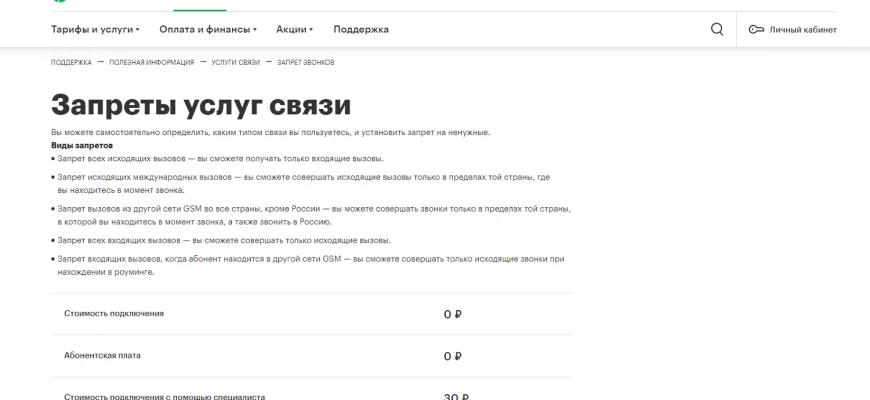Иногда при попытке совершить вызов на экране телефона появляется уведомление — “установлен запрет звонков”. Это особая опция оператора, которая может блокировать исходящие и входящие вызовы с различных номеров.
Разберемся, зачем нужен запрет звонков, сколько стоит такая услуга у разных операторов, как ее установить и снять.
“Запрет вызовов” — это особая функция, которая блокирует совершение определенного типа звонков на сим-карте. После ее активации пользователь просто не сможет позвонить на короткий рекламный номер или получить входящий из-за рубежа? либо находясь в роуминге принимать звонки и совершать вызовы, кроме номеров своей страны.
Установка запрета звонков будет полезна в следующих ситуациях:
- Во время зарубежного путешествия. В роуминге входящие и исходящие звонки стоят очень дорого, и случайно совершенный вызов может потратить все деньги со счета. Чтобы этого избежать, заблокируйте саму возможность сделать звонок.
- На “детском” телефоне. Если устройство ребенка предназначено только для получения входящих вызовов и мобильных игр, исходящие звонки лучше отключить — это поможет сэкономить деньги на сим-карте, а также защитить ребенка от нежелательного общения.
- На устройстве пожилого человека. Люди в преклонном возрасте часто звонят по рекламным и зарубежным номерам, вызовы на которые расходуют много денег. Можно заблокировать возможность таких звонков, чтобы человеку не пришлось переплачивать за услуги связи.
- При использовании сим-карты только для выхода в интернет. Если SIM устанавливается в мобильный модем, “умное” устройство или планшет без возможности совершения звонков, лучше всего заблокировать вызовы, чтобы на это случайно не потратились деньги.
Конечно, могут возникнуть и другие ситуации, когда пригодится запрет вызовов. Это может быть поездка в отдаленный регион страны, где не действует текущий тарифный план, или простое желание отдохнуть от входящих звонков во время отпуска.
Услуга “Запрет услуг связи” от МегаФона позволяет установить блокировку на различные типы входящих и исходящих вызовов, а также на все варианты звонков сразу.
При самостоятельной настройке эта опция совершенно бесплатна. Если же обратиться к консультантам по горячей линии 0500, за активацию будет списано 30 руб. — это единовременный платеж за работу специалистов. Абонентская плата за использование не снимается.
Опция может работать на любом тарифном плане Мегафона и совместима почти со всеми платными и бесплатными услугами. Единственным исключением станет “Переадресация” — если эта функция активна на номере, до ее отключения добавить “Запрет услуг связи” не получится.
Важные условия запрета вызовов от MegaFon:
- Можно установить полную блокировку входящих и исходящих звонков с сим-карты или ограничить только международные вызовы;
- Запрет на международные звонки может работать как на территории России, так и в роуминге;
- При нахождении в роуминге “международными звонками” считаются вызовы, совершенные на номера других стран, за исключением текущей страны пребывания;
- Звонить по номерам 101, 102, 103, 104 и 112 можно даже при полной блокировке исходящих звонков.
Одновременно можно установить только один тип ограничений по одному направлению вызовов. При выборе нового запрета он автоматически заменит предыдущий.
При этом запреты на разные направления можно комбинировать в любых вариациях. Например, можно полностью запретить входящие вызовы, а исходящие ограничить только на международные номера. А можно заблокировать все исходящие звонки, при этом не ставя никаких ограничений на входящие.
Также МегаФон позволяет установить запреты на другие варианты услуг связи — например, на СМС-сообщения или отправку файлов.
Чтобы установить запрет на совершение звонков, используйте следующие USSD-команды:
Вместо “ХХХХ” используется пароль. По умолчанию это значение “1111”, которое можно заменить на любой подходящий вам вариант. Для смены пароля используйте такую команду:
Вместо “0000” нужно подставить цифры старого пароля, а вместо “ХХХХ” — цифры нового.
Для отключения любого запрета нужно ввести команду для активации еще раз, но вместо звездочки в начале кода нужно использовать решетку.
Услуга для блокировки звонков от МТС практически не отличается от предложения МегаФона. Здесь пользователь также может заблокировать 5 вариантов вызовов:
- Любые исходящие;
- Международные исходящие;
- Исходящие вызовы на телефоны других стран, за исключением России;
- Любые входящие;
- Все входящие во время поездок за границу и по стране.
В отличие от MegaFon, МТС не предлагает эту опцию бесплатно. В некоторые тарифные планы она встроена по умолчанию, но на других при использовании может сниматься абонентская плата.
Фиксированной стоимости нет — она зависит от конкретного тарифа и дополнительных услуг, подключенных на номере.
Для подключения опции используются следующие команды:
- — ограничение на все исходящие звонки;
- — запрет на международные исходящие вызовы;
- — блокировка исходящих в роуминге, за исключением вызовов в Россию;
- — ограничение любых входящих вызовов;
- — запрет на входящие звонки в роуминге.
“0000” в конце каждого запроса — это стандартный пароль, заданный МТС по умолчанию. Его можно заменить на собственный вариант при помощи USSD-команды:
Вместо “ХXXX” нужно подставить числа вашего нового пароля.
Чтобы убрать запрет вызовов на МТС, введите USSD-команды:
- — отключение всех запретов на исходящие;
- — отключение всех запретов на входящие;
- — удаление ограничения исходящих вызовов на международные телефоны;
- — отключение блокировки звонков на телефоны других стран, за исключением России;
- — удаление запрета на входящие в роуминге.
Если у вас подключено несколько запретов и вы хотите отключить их одновременно или не можете вспомнить, какой конкретно вариант подключали, введите USSD-команду #330*ХХХХ#. Она отменит все запреты на совершение звонков.
Вместо “ХХХХ” нужно подставить ваш пароль. Это может быть стандартный “0000” или вариант, который вы задали сами. Рекомендуется заменить пароль, особенно если услуга активируется на детском телефоне.
Как и предложения конкурентов, опция “Запрещение вызовов” позволяет блокировать входящие и исходящие звонки в роуминге, международные вызовы или все типы звонков на текущем номере. Пользоваться услугой доступно на любом тарифном плане.
Основное отличие заключается в том, что у билайна звонки тесно связаны с СМС-сообщениями. При блокировке входящих звонков вы не сможете получать сообщения от других абонентов, а при ограничении на исходящие вызовы невозможно отправлять SMS.
Услуга “Запрещение вызовов” у билайна платная. За ее подключение в Москве и Московской области списывается 3,55 руб. , а абонентская плата составит 3,15 руб. в сутки.
Оплата списывается в начале дня без учета того, будете ли вы пользоваться услугой в конкретный день.
Оператор рекомендует подключать эту функцию в случае, если мобильным устройством пользуется не один человек. Это позволит контролировать совершение вызовов, и соответственно расходы.
Перед тем, как устанавливать блокировку на определенный тип звонков, вам нужно активировать на своем телефоне платную услугу “Запрещение вызовов”, перед тем как настроить запреты.
Это можно сделать такими способами:
- Введите USSD-команду ;
- Позвоните на сервисный номер ;
- Найдите функцию в Личном кабинете на сайте или в мобильном приложении beeline;
- Позвоните консультантам на горячую линию и попросите их активировать опцию;
- Посетите ближайший салон связи с паспортом и сим-картой.
Чтобы отключить услугу, вы можете использовать USSD-запрос *110*09050# или любой из методов, представленных выше.
Ограничения на совершения звонков устанавливаются при помощи точно таких же команд, как в MegaFon или MTS:
- Запрет любых входящих — ;
- Блокировка любых исходящих — ;
- Запрещение международных исходящих — ;
- Запрещение входящих в роуминге — ;
- Ограничение исходящих в роуминге, за исключением звонков на российские телефоны — .
Вместо “0000” могут быть установлены любые 4 цифры в качестве пароля. Сменить пароль можно при помощи такой команды:
Вместо “ХХХХ” подставляется старый пароль, вместо “YYYY” — новый.
Для отключения запретов нужно повторить команды, но вместо звездочки в начале нужно ввести решетку.
В отличие от других крупных операторов, Теле2 не предлагает блокировку большого количества направлений вызовов.
Здесь абонент может ограничить только входящие звонки, поступающие на его телефон — причем не выборочно, а все сразу.
Опция полностью ограничивает все входящие звонки, но не затрагивает СМС-сообщения и другие каналы связи. Голосовые звонки и видеовызовы в различных мессенджерах и соцсетях продолжат поступать в стандартном режиме.
Услуга “Запрет входящих вызовов” добавляется на текущую сим-карту бесплатно. За ее использование оператор списывает абонентскую плату — 2 руб. в сутки. Услуга доступна только в отдельных регионах.
Деньги снимаются вне зависимости от того, требовалась ли вам эта опция в конкретный день. Если на счете недостаточно средств, вы уйдете в минус.
Эту услугу невозможно добавить на номер в Личном кабинете пользователя или при помощи USSD-команд. Это сделано, чтобы абонент не включил запрет на вызовы случайно.
Подключить опцию можно двумя способами:
- Позвоните консультантам по номеру . Назовите свои паспортные данные, сообщите о ситуации и попросите добавить опцию на ваш номер;
- Посетите ближайший салон связи Теле2. Возьмите с собой паспорт и сим-карту, на которой нужно ограничить входящие звонки.
Важно, чтобы в момент подключения у вас на счете была сумма, достаточная для списания абонентской платы.
Для отключения услуги воспользуйтесь теми же способами. Самостоятельно отключить услугу в приложении или на сайте личного кабинета недоступно.
Оператор Yota не предлагает никаких особых услуг для блокировки вызовов, но установить запрет на звонки здесь все равно можно. Это связано с тем, что Йота работает на базе сетей МегаФона.
Виртуальный оператор всегда опирается на техническую инфраструктуру “родителя”. Именно поэтому стандартные USSD-запросы, используемые для ограничения вызовов в MegaFon, по умолчанию встроены и в сим-карты Yota.
Как и МегаФон, “виртуал” Йота позволяет блокировать разные типы услуг связи:
- Голосовую связь;
- Передачу данных;
- Отправку и получение факсов;
- СМС-сообщения.
Также отдельным кодом можно заблокировать все услуги, за исключением SMS.
Все коды для установки и отключения запретов на Yota соответствуют USSD-запросам MegaFon. Оплата за использование этой функции не снимается.
Если вы пользуетесь сим-картой от Теле2, заблокировать исходящие звонки при помощи опций оператора не получится. А в случае с МТС или билайном за такие услуги придется вносить абонентскую плату, что может быть довольно затратно.
На помощь придут встроенные средства системы.
Все современные смартфоны оснащены функциями блокировки звонков. Общая инструкция по настройке будет выглядеть так:
- Откройте меню “Настройки” на вашем гаджете.
- Запустите раздел “Вызовы”, “Звонки” или аналогичный.
- Найдите пункт “Запрет вызовов” или похожий. Он может скрываться в подразделе “Расширенные настройки”.
- Выберите сим-карту, если у вас их несколько.
- Потяните за переключатель для всех типов звонков, которые вы хотите заблокировать. Это могут быть все исходящие, все исходящие, только международные звонки или исходящие в роуминге, за исключением телефонов домашнего региона.
- Введите пароль в специальном поле. Скорее всего, это “0000” или “1111”. Если вы не знаете точный вариант, лучше уточнить его у вашего оператора.
Пункты меню могут называться иначе — это зависит от системы, которая установлена на вашем устройстве. Но общий путь будет аналогичным. Отметим, что активация запретов на МТС и билайн через настройки телефона требует предварительное подключение услуги.
Если такая настройка вам по каким-то причинам не подходит, можно попробовать специальные приложения. Они позволяют установить более гибкую блокировку на разные типы звонков.
Через настройки своего телефона бесплатно можно ограничить входящие с незнакомых номеров. Такая функция полезна для детского телефона — при активации будут проходить на телефон звонки только с номеров, сохраненных в контактах.
Запрет на совершение звонков помогает сберечь деньги в разных ситуациях. Он часто применяется в роуминге или в случае, если устройством пользуются дети и пожилые родственники.
Практически все операторы позволяют установить запрет на звонки, но бесплатна такая опция только у Мегафона и Йоты.
Если вы не хотите переплачивать или пользуетесь услугами Теле2, можно настроить блокировку звонков в самом телефоне или установить специальное приложение.
отключи звонок, поставь тихий режим
Режим «в самолете»(режим полета). Все функции телефона сохраняются за исключением возможности принимать и совершать звонки и СМС.
Скажу одно — это уже не телефон)
Почему? Я часто включаю этот режим. Можно фотографировать, пользоваться диктофоном, читать книгу, смотреть видео, слушать музыку, играть и т. И никто не потревожит.
Никому не давать свой номер телефона, ну или режим полёта с черным списком.

Сегодня поговорим о том, как заблокировать номер телефона, чтобы не звонили и не писали смс нежелательные абоненты – рассмотрим самые эффективные способы. Наверняка каждому человеку за свою жизнь приходилось общаться по телефону с людьми, которых очень хотелось заблокировать. Многие так и не сделали этого из-за того, что просто постеснялись и не хотели обидеть звонившего.
Но неважно кто это, спамер, рекламщик, шутник или же надоедливый знакомый, так или иначе, если этот человек раздражает вас своими звонками, то вы имеете полное право прекратить общение с ним. Однако если кто-то не блокирует людей из-за стеснения, то другой, потому что не знает, как заблокировать номер телефона, чтобы не звонили и не писали смс. Эта статья написана для того чтобы помочь вам решить эту проблему, так что читайте и обучайтесь тому, как заблокировать входящие вызовы и нежелательные смс-сообщения.
- 1 Можно ли заблокировать номер телефона, чтобы не звонили
- 2 Как заблокировать номер телефона, чтобы не звонили: все способы
- 3 Как заблокировать абонента с помощью оператора сотовой связи3.1 МТС3.2 Билайн3.3 Теле23.4 Мегафон
- 3.1 МТС
- 3.2 Билайн
- 3.3 Теле2
- 3.4 Мегафон
- 4 Как поставить запрет на номер с помощью настроек телефона
- 5 Как заблокировать входящий номер через интернет
- 6 Как заблокировать звонки с неизвестных номеров
- 7 Приложения для блокировки номеров
- Можно ли заблокировать номер телефона, чтобы не звонили
- Как заблокировать номер телефона, чтобы не звонили
- Как заблокировать абонента с помощью оператора сотовой связи
- МТС
- Билайн
- Теле2
- Мегафон
- Как поставить запрет на номер с помощью настроек телефона
- Как заблокировать входящий номер через интернет
- Как заблокировать звонки с неизвестных номеров
- Приложения для блокировки номеров
- Как запретить входящие вызовы и смс-сообщения
- 5 способов оставить Интернет на смартфоне, но чтобы позвонить не смогли
- Варианты блокировки
- Для Huawei (Honor)
- Для Xiaomi
- «Чистый» Андроид (Bright & Quick, Google Pixel/Nexus, LG и пр. Черный и белый списки
- Универсальный вариант (с помощью спец. приложений)
- С помощью услуги мобильного оператора
- Пару слов о режиме «Не беспокоить»*
- Вам не могут дозвониться? Проверьте настройки вашего телефона!
- Проверьте на неисправность SIM-карту
- Исправляем сбой программного обеспечения
- Некорректное обновление операционной системы
- Проблемы на стороне оператора
- Как запретить звонки с незнакомых номеров на чистом Android?
- Как запретить звонки с незнакомых номеров на телефонах Samsung?
- Как запретить звонки с незнакомых номеров на телефонах Huawei и Honor?
- Как заблокировать звонки с незнакомых номеров на телефонах Xiaomi?
- Стоит ли блокировать звонки от неизвестных абонентов?
- Отключение входящих звонков на смартфонах Samsung
- Отключение входящих звонков через Телефон Google
- Отключить входящие с помощью режима «Не беспокоить»
- Отключить входящие звонки с помощью игрового режима
- Отключить входящие с помощью блокировщика звонков
- Как заблокировать номер телефона при помощи стандартных функций Android?
- Как заблокировать номер с помощью услуг операторов
- Как узнать звонил ли вам заблокированный абонент?
- В настройках смартфона
- Приложение
- Все очень просто
- Включаем блокировку
- IManager
- Запрет на звонки от незнакомых абонентов
- Блокировка по префиксу
- Запрет на входящие звонки
- Включен режим «Не беспокоить»
- Запрет в приложениях
- Системные сбои телефона
- Повреждение SIM-карты
- Неисправность телефона
- Проблема в зоне покрытия
- Как заблокировать нежелательных абонентов на смартфоне и не пропустить важные звонки?
- IOS
- Добавить в избранное на iOS
- Включить режим «Не беспокоить»
- Функция имеет достаточно широкий спектр настроек, в том числе
- Самый простой способ отключить входящие звонки
- Отключаем входящие звонки и интернет работает
- 100% способ избавится от спам-звонков
- Бесплатная блокировка
- Операторская блокировка
- Блокировка от МТС
- Блокировка от Теле2
- Блокировка от МегаФона
- Блокировка от Билайна
- Несколько способов, как позвонить со скрытым номером
- С помощью функции «Анти-АОН» оператора
- Через сторонние сервисы (Skype, например)
- Как отключить звонки на Айфоне, но оставить интернет
- Отключить звонки с незнакомых номеров на Айфоне
- Как избавиться от спам звонков на Айфоне
- Как отключить звонки в Телеграм на Айфоне
- Запретить звонки в Вотсапе на iPhone
Можно ли заблокировать номер телефона, чтобы не звонили
У многих людей столкнувшихся с нежелательными звонками, возникает логичный вопрос, а можно ли вообще заблокировать кого-то через телефон? Конечно же, способ заблокировать звонки с определённого номера есть и даже не один.
Другой вопрос насколько эффективной окажется такая блокировка. Если вас беспокоит какой-то телефонный шутник или назойливый приятель, то блокировка сделает своё дело. Если же речь идет, например, о рекламном агентстве или call-центре, то здесь всё может быть чуть сложнее, так как у фирм есть целый штат сотрудников у каждого из которых может быть свой уникальный номер. Понятно, что в такой ситуации каждый из них вам придётся блокировать отдельно, но рано или поздно вы заблокируете всех их операторов, и звонки прекратятся.
Отдельно стоит поговорить о такой популярной теме как звонки от коллекторов. В погоне за деньгами людей редко останавливают такие вещи как блокировка номера. Если вдруг вы столкнулись с проблемой незаконного вымогательства денег через телефон, то лучшее что вы можете сделать, это немедленно обратиться в соответствующие органы власти. В конце концов, если у этих людей есть ваш личный номер, то и ваш адрес для них узнать, скорее всего, не проблема.
Как заблокировать номер телефона, чтобы не звонили
Как уже упоминалось ранее, существует далеко не один способ блокировки людей звонящих вам на мобильник. Вы можете сделать это при помощи приложений, через настройки, через интернет или даже обратиться за помощью к своему сотовому оператору. Каждый из них имеет свои преимущества и подходит для определённых ситуаций. Поэтому давайте разберём каждый из них по отдельности ниже, а пока предлагаю посмотреть видео о том, как заблокировать входящие вызовы с нежелательных номеров:
https://youtube.com/watch?v=GNnbHz_UYVs%3Ffeature%3Doembed
Как заблокировать абонента с помощью оператора сотовой связи
Блокировка через сотового оператора, это один из наиболее эффективных способов, как заблокировать номер телефона, чтобы не звонили и не писали смс. Кроме того он довольно простой, подходит для любого устройства и будет понятен каждому пользователю, даже неопытному в обращении с телефоном. Главный же его минус – это плата взымаемая за подключение услуги.
У каждого оператора свой порядок действий для внесения номера в чёрный список. Сейчас мы рассмотрим четыре наиболее популярных оператора сотовой сети в России: МТС, Мегафон, Билайн и Теле2.
Если же у вас другой оператор, то вам нужно найти соответствующий запрос в интернете, например на сайте оператора, а затем следовать любой из инструкций ниже. Также можно обратиться напрямую в центр сотовой связи своего оператора, где всё сделают за вас.
МТС
Начнём мы с МТС, так как именно этот оператор является лидером по количеству подключённых пользователей. Чтобы подключить услугу блокировки номеров тут нужно сделать следующее:
- Первым делом вам нужно перейти в меню звонка и ввести USSD-запрос “*111*442#”(без кавычек).
- После этого, конечно же, жмём на кнопку вызова.
- Через несколько секунд перед вами должно появиться сообщение, где вам предложат выбрать тип подключаемой услуги; их здесь две: персональный контроль и родительский контроль – родительский контроль бесплатный, но позволяет ограничить лишь исходящие звонки, персональный контроль же будет стоить вам полтора рубля в месяц.
- Если вас устроит данная плата за эту услугу, то выбирайте “Персональный контроль”.
Также вы можете подключить Персональный контроль и через СМС. Для этого отправьте сообщение с текстом “442*1” на номер “111”.
У МТС доступно два типа блокировки пользователей. Первая называется “статус “Занято””. Если вы подключите её, то заблокированный абонент при попытке позвонить всегда будет слышать короткие гудки. Делается это через USSD-запрос “*442*21*(номер, который хотите заблокировать)#” или при помощи СМС с текстом “22*(номер)#”на номер “4424”. Второй тип блокировки называется “Статус “Аппарат абонента выключен””. Как нетрудно догадаться, если вы подключите его, то для заблокированного человека вы всегда будет вне зоны действия сети. Подключается он только через USSD-запрос “*442*22*(номер)#”.
Чтобы разблокировать номер отправьте USSD-запрос “*442*24*(номер)#” или повторно отправьте сообщение на тот же номер.
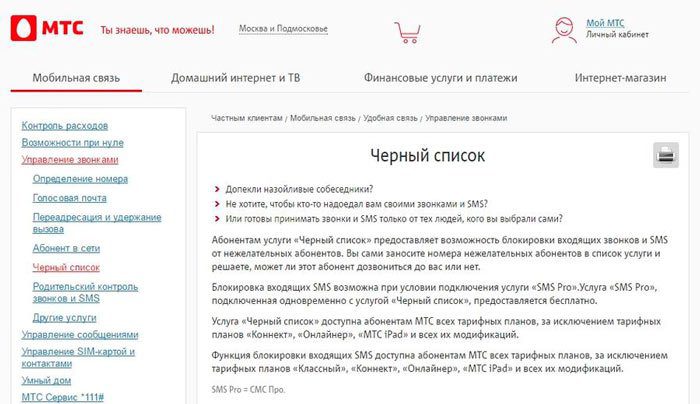
Билайн
Услуга внесения в чёрный список и Билайн, также платная, но в отличие от МТС здесь плата начисляется не по дням, а по количеству заблокированных номеров (три рубля за номер). Чтобы заблокировать контакт в телефоне подключенном к Билайн сделайте следующее:
- Первым делом подключаем услугу, отправив USSD-запрос “*110*771#”.
- После этого придётся подождать, пока услуга не будет подключена, занимает это не больше суток, о подключении вас уведомят через СМС.
После этого абонент будет заблокирован. Если вы захотите разблокировать номер, то отправьте USSD-запрос “*110*772#”. Также вы можете посмотреть ваш чёрный список отправив “*110*773#”.
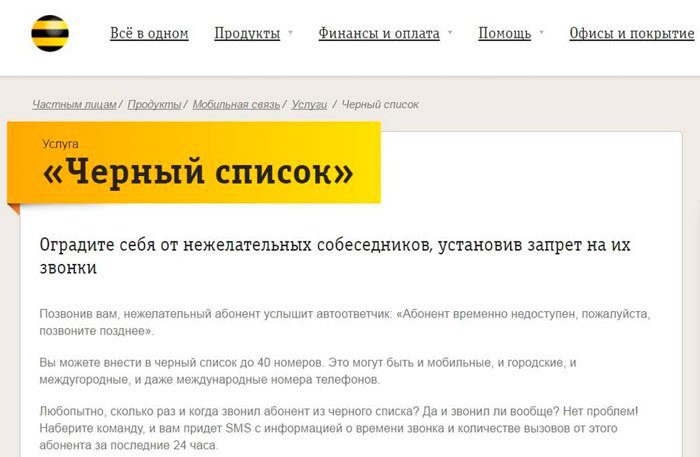
Теле2
Следующим рассмотрим Теле2. При подключении чёрного списка оператор будет списывать с вашего счёта по одному рублю в сутки. Кроме этого будет взиматься плата полтора рубля за каждый номер, добавленный в него.
Чтобы подключить услугу отправьте USSD-запрос “*220*1#”, а чтобы отключить “*220*0#”. Не забывайте, что для подключения услуги нужно какое-то время. Если вы захотите проверить подключена ли услуга у вас в данный момент, отправьте запрос “*220#”.
Блокируются номера при помощи USSD-запроса “*220*1*(блокируемый номер)#”. Убрать номер из чёрного списка поможет запрос “*220*0*(блокируемый номер)#”.
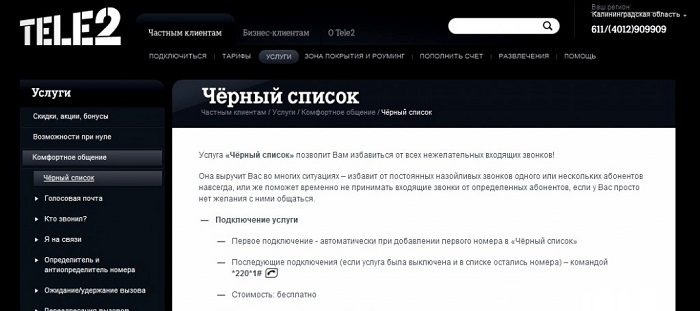
Мегафон
Последний популярный сотовый оператор Мегафон. Услуга “Чёрный список” здесь стоит один рубль в день, невзирая на количество заблокированных номеров. Подключить её можно двумя способами:через USSD-запрос “*130#” или отправив пустое сообщение на номер “5130”.
Чтобы заблокировать контакт вам нужно просто отправить его номер через СМС, на “5130”. Также можно добавить в чёрный список и через USSD-запрос“*130*(номер)#”.
Если вы захотите посмотреть список заблокированных номеров, отправьте запрос “*130*3#”.
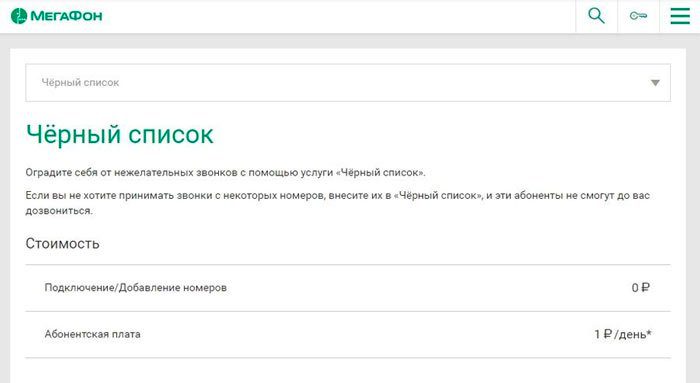
Как поставить запрет на номер с помощью настроек телефона
В каждом телефоне на базе Androidимеется свой собственный чёрный список. Чтобы добавить туда новый номер нужно проделать следующее:
- Зайдите в настройки.
- Там найдите раздел “Системные приложения” и перейдите в него.
- Затем зайдите в подраздел “Вызовы”.
- Найдите и выберите пункт “Номера черного списка”.
- После этого вы попадёте на страницу со списком из всех заблокированных номеров; чтобы занести в него кого-то нового нажмите на кнопку “Добавить” внизу.
- После этого вам предложат выбрать метод добавления, вы можете ввести номер вручную или выбрать из списка контактов (для этого он должен быть добавлен у вас в контакты).
- Здесь же вы можете установить, что именно нужно блокировать с этого номера, сообщения, вызовы или и то и другое.
- По завершению вам нужно будет нажать кнопку “ОК” в верхнем правом углу.
После этого номер окажется в том списке, который мы видели ранее, а все вызовы от него будут блокироваться.
Если же вы захотите отменить блокировку, то сможете сделать это в любой момент. Для этого вам нужно зайти в чёрный список, следуя инструкции написанной выше, найти нужный номер в списке заблокированных, выбрать его и внизу нажать на кнопку “Удалить”. После этого номер будет тут же разблокирован.
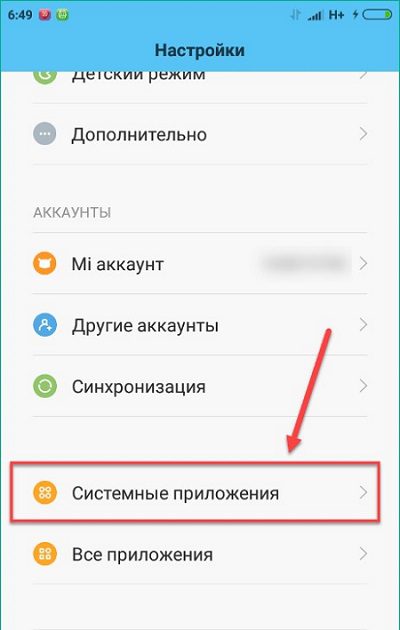
Как заблокировать входящий номер через интернет
Кроме отправки сообщений и USSD-запросов есть ещё один вариант блокировки, который нам предлагают сотовые операторы, это блокировка номера через интернет. Не для кого не секрет, что у каждого оператора сегодня есть свой сайт, именно на этом сайте и можно заблокировать номера.
После подключения услуги вы можете приступать к внесению номеров в чёрный список. Некоторые операторы позволяют сделать это через сайт, а у некоторых такая возможность есть только через USSD-запросы (узнать об этом можно на сайте).
Как заблокировать звонки с неизвестных номеров
Понять, как заблокировать номер телефона, чтобы не звонили, если вы знаете его довольно просто. Куда труднее разобраться, как заблокировать скрытый номер на андроиде. Но всё же это возможно. К сожалению, без помощи стороннего софта, для этого придётся заблокировать все вызовы со скрытых номеров. Если вамэто подходит, то делается это так:
- Зайдите в настройки.
- Найдите раздел “Настройки вызовов”.
- Внутри него найдите подраздел “Отклонение вызова” и зайдите в него.
- Далее отметьте пункт “Отклонять из списка” и перейдите в “Черный список”.
- Здесь поставьте галочки напротив пунктов “Неизвестно” и “Частные номера”.
- Сохраните внесённые изменения.
После этого все поступающие на ваш телефон вызовы со скрытых номеров будут отклоняться.
Приложения для блокировки номеров
После установки и выдачи всех необходимых прав приложению вы сразу же можете приступать к блокировке. Данный процесс здесь максимально упрощён, но всё же разберём его вместе.
- На панели сверху выберите вкладку “Черный список”.
- Нажмите на кнопку в виде плюса в нижнем правом углу экрана.
- Выберите,как вы хотите добавить номер.
После этого останется только выбрать номер из списка или же ввести вручную (смотря что выбрали) и подтвердить, нажав на “птичку”. При помощи данного приложения можно даже заблокировать неизвестный номер.
Если вы захотите удалить номер из черного списка, просто долго нажимайте на него, а затем в появившемся окошке нажмите “Удалить”.
Как запретить входящие вызовы и смс-сообщения
https://youtube.com/watch?v=ZBARFSWIfLQ%3Ffeature%3Doembed
Это все варианты того как заблокировать номер телефона чтобы не звонили. Здесь представлены самые различные способы, чтобы добавить номер в черный список, и наверняка каждый найдёт для себя подходящий. Если же вам не удалось сделать этого, то попробуйте подыскать в интернете подходящее приложение, которое бы удовлетворяло всем вашим требованием.
5 способов оставить Интернет на смартфоне, но чтобы позвонить не смогли
С появлением мессенджеров, телефонная связь отошла на второй план. И неудивительно, ведь этот формат гораздо удобнее. Хочешь – переписываешься, хочешь – разговариваешь (причем совершенно бесплатно), а хочешь – вообще не отвечаешь на звонки, заблокировав надоедливого абонента, но спокойно пользуясь Интернетом.

Выходом из ситуации может стать блокировка входящих вызовов.
Функция защитит от навязчивых звонков, оставив мобильный интернет включённым. Кроме того, запрет на исходящие вызовы убережёт контакты от случайного набора в случае передачи смартфона ребёнку. Опция известна далеко не каждому владельцу Android, а ведь именно эта операционная система предоставляет пользователям широкие возможности. Для запрета звонков:
- Перейдите в «Телефон», и откройте меню приложения.
- Кликните на «Настройки» и «Ещё» в разделе, относящемся к SIM-карте, активность которой хотите заблокировать.
- Откройте раздел «Запрет вызовов» и заблокируйте те, которые необходимо (все, исходящие или входящие).
- Введите пароль, чаще всего это «1234» или «0000», в зависимости от вида оператора сотовой связи.
Для разблокировки, достаточно провести алгоритм в обратном порядке. Важно! На iPhone можно просто включить режим «Не беспокоить», оградившись не только от звонков, но и от уведомлений в мессенджерах. Блокируем звонки с сохранением интернета – пошаговые рекомендацииПроцедура блокировки может отличаться, в зависимости от оболочки операционной системы и производителя. Для SamsungЛюбители смартфонов популярного южнокорейского бренда могут активировать запрет на звонки, через настройки системы, в разделе «Телефон». После того, как встроенное приложение откроется:
- Выберите «Дополнительные услуги», которые, как правило, находятся внизу списка.
- Перейдите в раздел «Голосовой вызов», и «Запрет».
- Выберите тип звонков, которые хотите заблокировать.
- Подтвердите действие, введением четырехзначного пароля от сотового оператора.
Разблокировать вызова можно, придерживаясь аналогичного алгоритма.
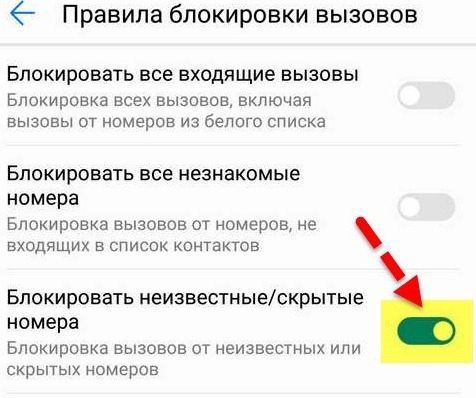
XiaomiОтключить входящие на Xiaomi можно в несколько несложных кликов. Нужная функция, как и на других смартфонах, находится в приложении «Телефон». После его открытия:
- Нажмите на кнопку перехода в меню, в виде трёх параллельных точек (•••).
- Перейдите в расширенные настройки, и выберите раздел «Прочие настройки».
- Кликните на «Запрет вызовов», и определитесь с SIM-картой, на которую не будут поступать звонки (для телефонов с двумя симками).
- Активируйте функцию, и подтвердите действие.
- Введите пароль, состоящий из 4 цифр (000, 1111 или 1234).
Важно! Пароль зависит от оператора сотовой связи, и обычно его указывают на стартовом пакете. Если упаковка была утилизирована, комбинацию можно узнать у оператора, ответив на секретные вопросы.
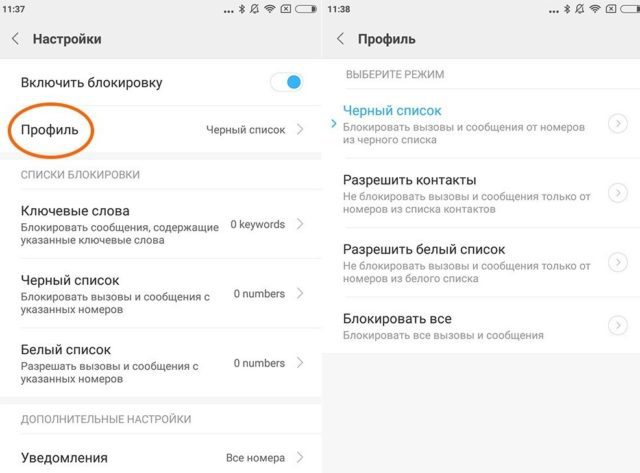
HuaweiПроцедура включения запрета звонков с активным мобильным интернетом на Huawei мало, чем отличается от стандартной.
- Откройте приложение «Телефон», и перейдите в меню, нажав на кнопку в виде трёх точек.
- Перейдите в раздел «Настройки», «Ещё» и «Заблокировано».
- Кликните на пункт «Правила блокировки вызовов».
- Активируйте опцию «Блокировать».
В окне укажите любой, даже несуществующий номер, и установите период переадресации «Всегда».
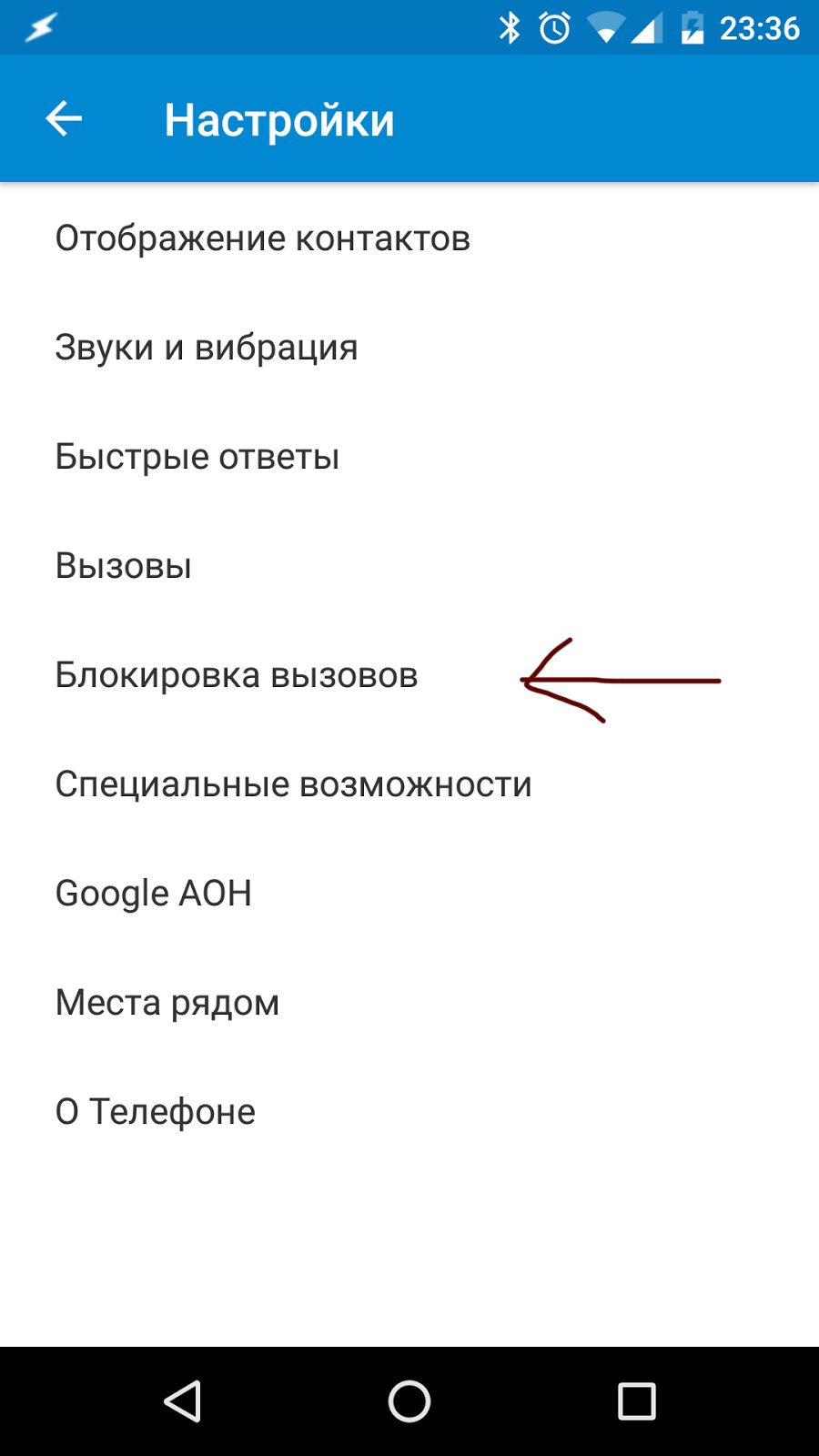
После набора секретной комбинации, откроется специальное меню, где следует нажать на раздел «Информация о телефоне».
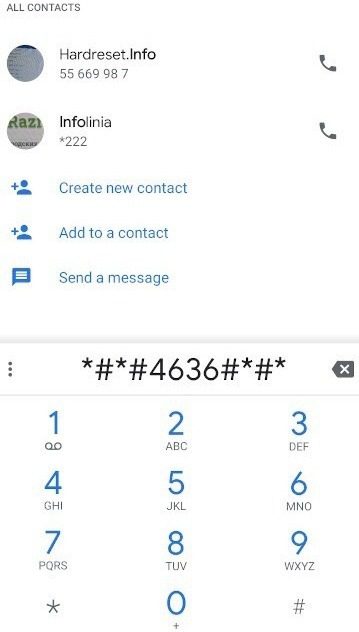
Android-смартфоны позволяют временно блокировать возможность осуществлять/принимать звонки. Удобная функция для тех, кто предпочитает поддерживать связь в мессенджерах и не любит разговорить по телефону, особенно если вызовы поступают не вовремя. https://www. youtube. com/embed/qXRfkJuZWVw?feature=oembed
Навязчивые звонки нервируют и портят настроение. Неугодного абонента необходимо отправить в чёрный список. Чтобы заблокировать номер на Андроиде, воспользуйтесь штатными возможностями или сторонними приложениями. Ознакомьтесь с инструкциями по блокировке и действуйте – сделайте жизнь более спокойной. Блокируем номер встроенными функциями АндроидВ 99% смартфонов имеется собственный чёрный список (ЧС). Добавьте в него абонента и наслаждайтесь тишиной. Девушки добавляют в ЧС бывших парней, парни – девушек, должники – коллекторов и приставов. Блокировка с помощью журнала вызововИнформация о каждом поступающем звонке сохраняется в журнале. Журнал вызывается нажатием на символ трубки. Чтобы заблокировать один из последних номеров, выберите его в списке, нажмите на кнопку «Заблокировать». Больше этот номер не позвонит – он добавлен в чёрный список.
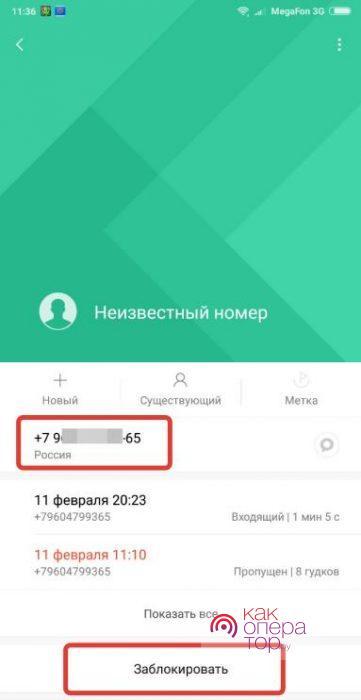
Кнопка блокировки указана на скриншоте. Это снимок со стандартной звонилки в смартфонах Xiaomi. В других смартфонах расположение кнопки или пункта блокировки может отличаться. Блокировка номера из телефонной книгиВызовите телефонную книгу, выберите нежелательный контакт. Вызовите меню с тремя точками и выберите пункт «Заблокировать». Этот абонент больше не дозвониться. В смартфонах других марок расположение пункта блокировки может отличаться – ищите его в свойствах контактов.
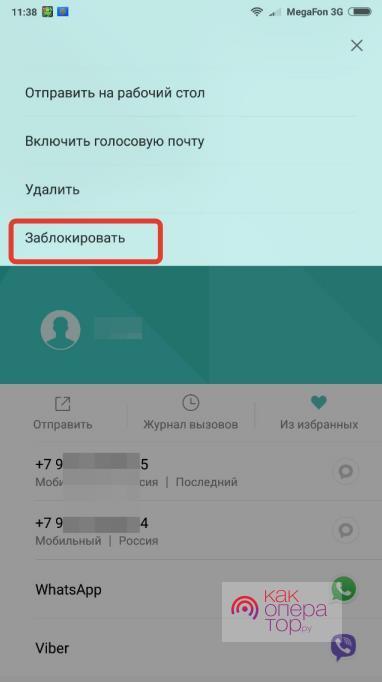
Блокировка номера через настройки конфиденциальностиЭтот способ использует стандартный ЧС. Он находится в настройках вызовов в программе-звонилке. Название может быть любым:
- «Конфиденциальность».
- «Антиспам».
- «Чёрный список» и т. д.
В нашем примере он называется «Антиспам». Зайдите в раздел, выберите пункт «Чёрный список», нажмите на кнопку «Добавить». Добавьте сюда контакт из телефонной книги или введите номер вручную – звонки заблокированы. Здесь же устанавливается запрет на звонки со скрытых номеров – полезная функция.
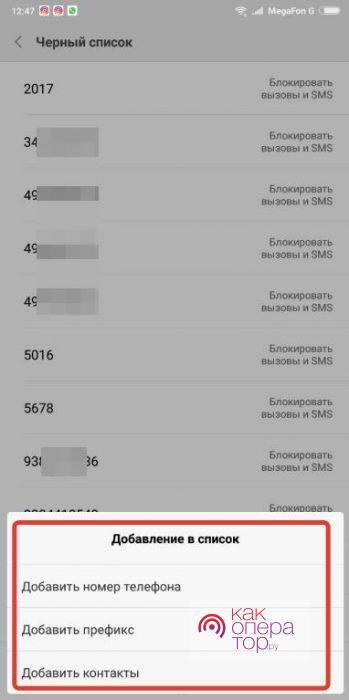
Здесь же, в настройках антиспама, выбирается показ уведомлений о зафиксированных звонках с нежелательных номеров. Это так называется журнал заблокированных вызовов и SMS. Включить или выключить показ уведомлений – решать абоненту.
Блокировка СМС-сообщений от определённого номераВсё просто – добавьте абонента или телефон в ЧС. Зайдите в настройки ЧС, выберите заблокированный контакт и отредактируйте его. Здесь меняется номер, указывается тип блокировки – он указывается галочками. Заблокируйте только SMS или только звонки, либо всё сразу. Как заблокировать звонок с помощью антивирусаБлокировка вызовов включена в известный антивирусный продукт «Kaspersky Antivirus & Security». Опция доступна только в платной версии. Она заблокирует звонки и сообщения от назойливых абонентов. Одновременно с этим она блокирует явный спам. Есть и бесплатные антивирусы с множеством функций. Это «Security Master – Antivirus, VPN, AppLock, Booster». Его возможности:
- Установление защищённого соединения через VPN.
- Умная диагностика с удалением мусора и вирусов.
- Блокировка приложений кодом для защиты от посторонних лиц.
- Блокировка и идентификация вызовов.
Установите приложение, зайдите в «Инструменты – Идентификация вызовов и блокировка», разрешите доступ к контактам и списку звонков. В правой части экрана откроется «Чёрный список» – добавьте сюда навязчивых абонентов.
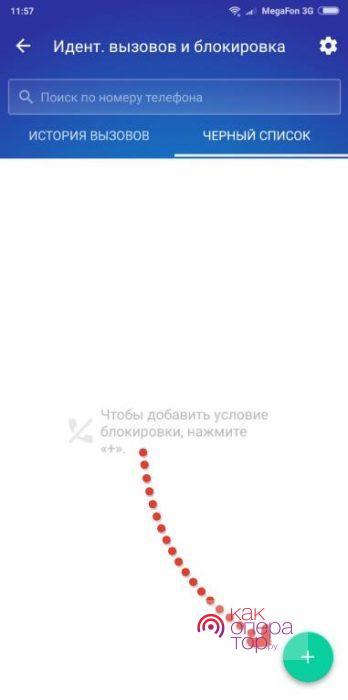
Приложение умеет определять звонки от спамеров, установщиков пластиковых окон, сомнительных финансовых и юридических компаний – уведомление подсвечивает нежелательные звонки.
Лучшие приложения для блокировки звонков и управления чёрными спискамиРазберёмся с самыми популярными приложениями с функцией ЧС. Они предоставляют расширенный функционал – блокируют номера из определённого диапазона, по стоп-словам и другим признакам. «Чёрный список» от разработчика Vlad LeeПродвинутый блокировщик для смартфонов на iOS. Количество установок – свыше 0,5 млн.
- Неизвестные номера (не добавленные в контакты).
- Скрытые номера.
- Телефоны, содержащие определённые комбинации цифр.
- Сообщения, содержащие определённый текст.
- Звонки, поступающие во время разговоров через мессенджеры.
- Сообщения с буквенных номеров.
Дополнительные функции – белый список (номера из него никогда не блокируются), расписание блокировок (чтобы ночью телефон молчал), ведение журнала, защита приложения паролем.
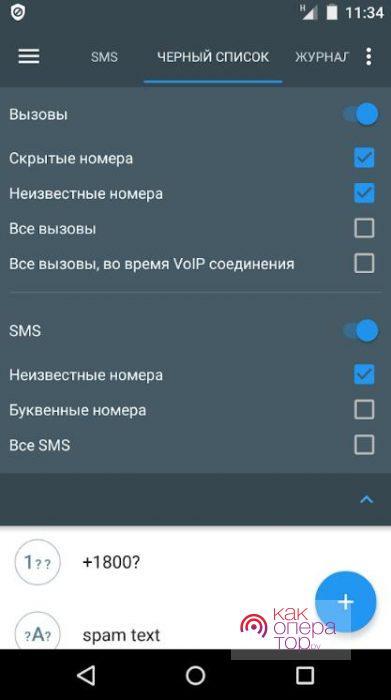
Не устанавливайте несколько приложений одновременно – возможны конфликты, нарушающие работоспособность смартфона.
«Не бери трубку»Приложение узнаётся по ярлыку с зелёным осьминогом. Помимо классического ЧС, в программе предусмотрена блокировка вызовов, поступающих с рекламных номеров. Их база обновляется через интернет. Избавьтесь от звонков с предложениями пластиковых окон, кредитных карт, услуг страхования. Приложение следит за поступающими вызовами, выводя поверх них предупреждения. Дополнительные возможности – блокировка звонков на платные телефоны и зарубежные номера.
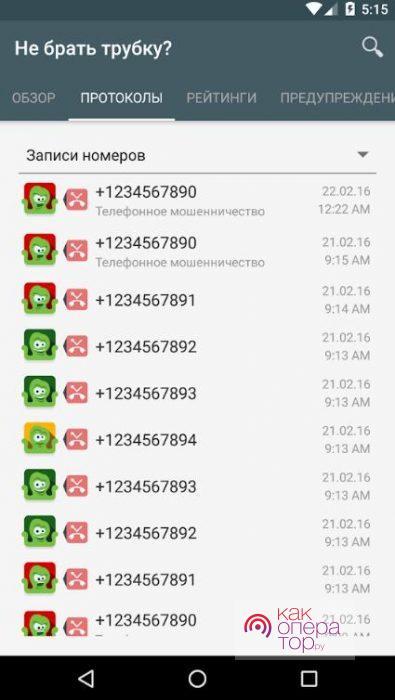
Другие популярные приложенияЕщё одно простое и популярное приложение – «Блокировщик звонков» от AndroidRock. Блокирует контакты из телефонной книги, звонки из журнала, произвольно вводимые номера. Предусмотрено отключение уведомлений о заблокированных событиях. Никаких лишних функций, нагружающих память и процессор, нет. Аналогичным образом используются другие приложения:
- «Чёрный список звонков» от Anton Kaliturin;
- «Блокиратор надоедливых звонков» от LiteWhite;
Приложения на 99% схожи по функционалу и возможностям. Блокируем звонки через операторов мобильной связиВ качестве примера рассмотрим услугу «Чёрный список» от оператора МегаФон. Абонентская плата – 1 руб/сутки. Максимальное количество блокируемых абонентов – 100 шт. Заблокированные абоненты слышат фразу «Неправильно набран номер, пожалуйста, проверьте правильность набора и перезвоните». Также блокируются SMS, но только с МегаФона. Для подключения услуги наберите *130# или отправьте SMS с текстом «ДА» на 5130. Добавьте нежелательного абонента в ЧС командой *130*+792ХХХХХХХХ#. Номер набирается в полном международном формате. Одноимённые услуги от других операторов «большой четвёрки» – подключение, управление стоимость:
- Теле2 – для подключения наберите *220*1#. Блокируемые контакты добавляются командой *220*1*номер#. Абонплата – 1,1 руб/сутки, добавление контакта в ЧС – 1,6 руб;
- Билайн – подключение и добавление командой *111*771*номер#. Абонплата – 1,01 руб/сутки, добавление – 3,05 руб;
- МТС – для подключения наберите *114*442*2#. Добавляйте телефоны командой *442#. Абонплата – 1 руб/сутки, добавление – не тарифицируется.
Преимущество данных услуг – блокировка будет работать даже после смены телефонного аппарата.
Доброго времени суток!
В последнее время просто какая-то эпидемия голосового спама: постоянно звонят с предложением взять кредитную карту, подключиться к другому Интернет-провайдеру, какие-то опросы, а иногда и просто тишина в трубке
Честно говоря, для меня загадка, почему до сих пор не запретят этого делать (по крайней мере всем крупным компаниям), или не заблокируют подобных дельцов на уровне операторов. Хотя, «Если звезды зажигают, значит это кому-нибудь нужно.
В общем, одним из решений этой проблемы может стать настройка телефона в спец. режим: он будет сбрасывать все вызовы с неизвестных номеров — то есть тех, которых нет в вашей записной книжке (что не занесены в контакты).
Все нужные настройки можно задать достаточно быстро: на всё-про-всё уйдет порядка 2-3 мин. Собственно, в этой заметке приведу несколько способов, как это всё можно сделать
И так.

Варианты блокировки
Начну заметку с Samsung — одного из лидеров на рынке мобильных гаджетов (если можно так сказать. Тем более, что у их современных смартфонов (после 2019г. выпуска) в ПО уже есть встроенная нам функция.
Как ее задействовать: сначала необходимо открыть телефонную книгу (см. пример ниже 👇).
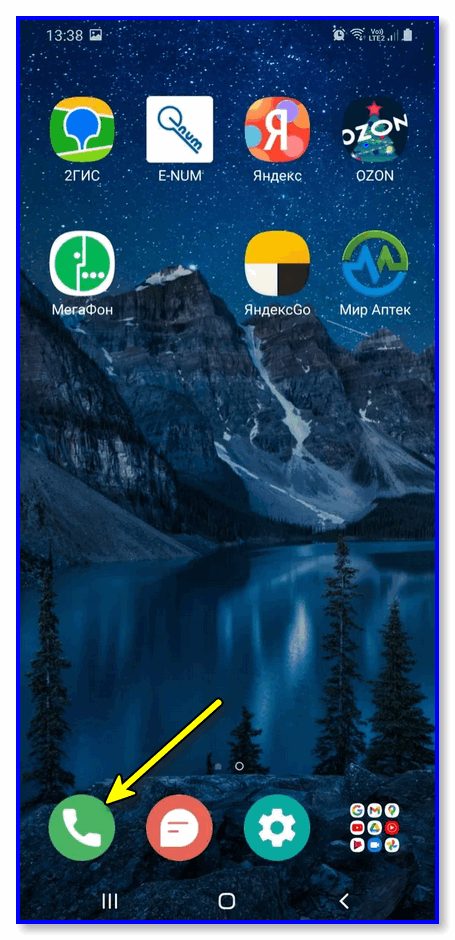
Нажимаем по значку «Телефон»
Далее кликнуть в углу по «трем точкам» и открыть настройки вызовов.
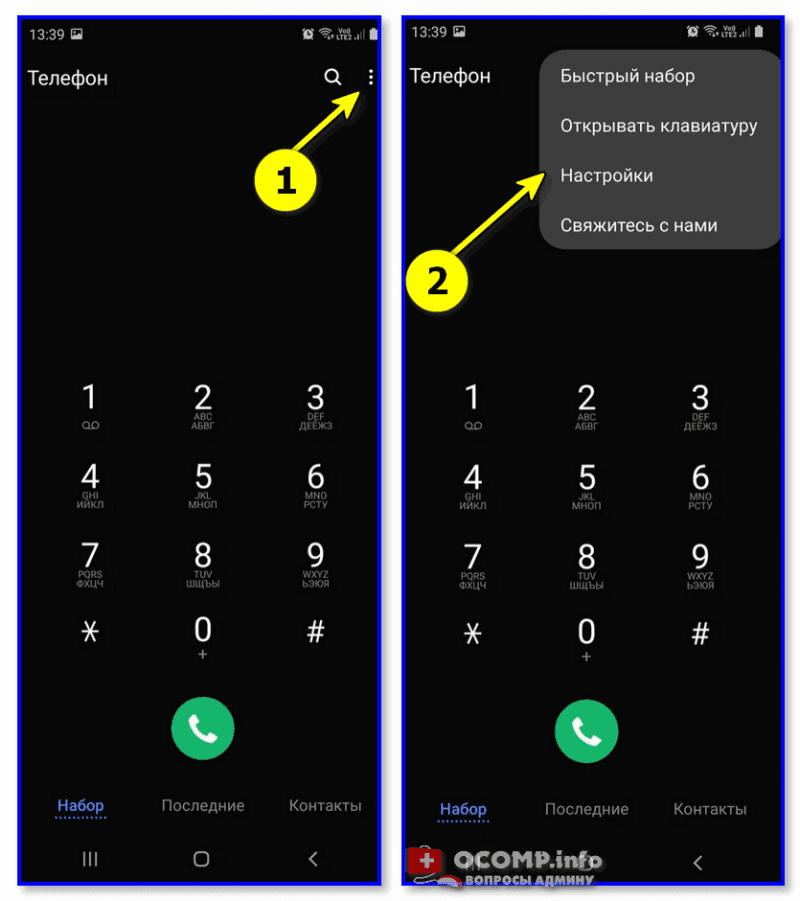
Телефон — настройки
В разделе «Блокировка номеров» есть спец. опция для ограничения неизвестных и скрытых номеров — ее необходимо перевести в режим вкл
Собственно, на этом всё! 😉
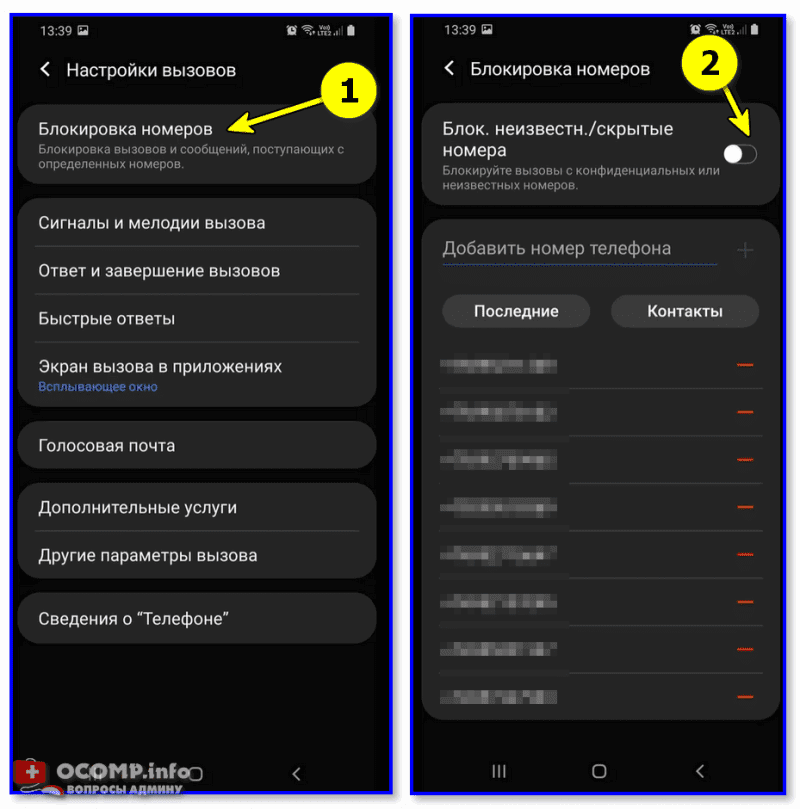
Настройка вызовов — блокировка номеров
Для Huawei (Honor)
Одни из самых популярных аппаратов на нашем рынке (наряду с Samsung). В их ПО уже есть встроенные функции для решения подобной задачи (что не может не радовать 😊).
Как это делается:
- сначала нужно открыть журнал звонков (просто нажмите на значок с «трубкой»);
- далее в верхнем меню выбрать значок с и перейти в меню ;
- после перейти в раздел «Правила блокировки вызовов».
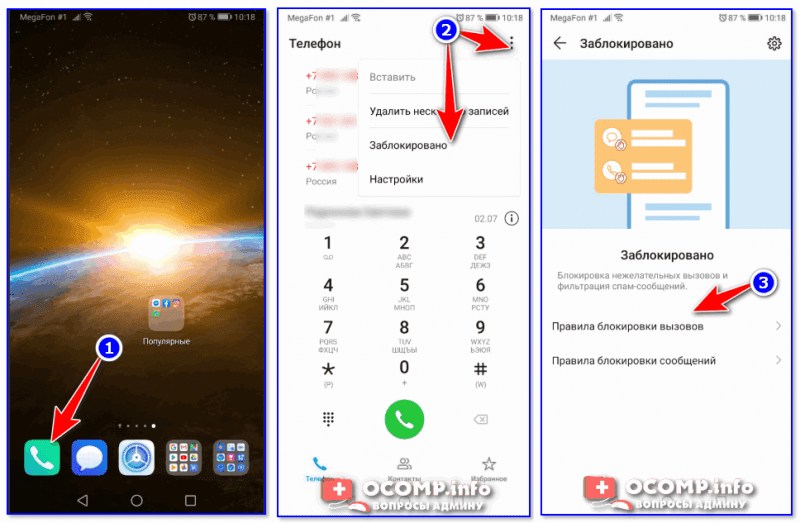
Правила блокировки вызовов
В этом разделе можно включить блокировку всех незнакомых и скрытых номеров. После этого все звонки с номеров, которых нет в вашей телефонной книге, будут сбрасываться (им будет посылаться сигнал «линия занята»).
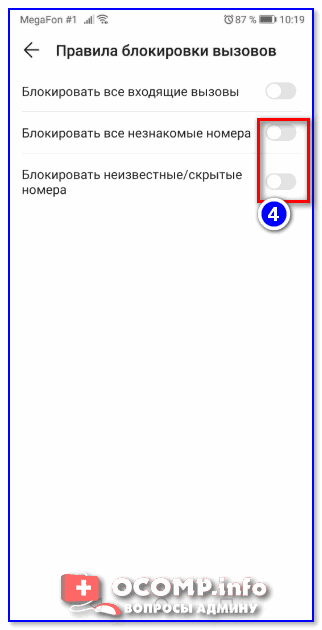
Блокировать все незнакомые номера
Таким образом, эти звонки и вас не будут отвлекать, и линию никто не будет занимать.
Для Xiaomi
Еще один очень известный китайский бренд. В их ПО также есть подобная опция, правда, задается она несколько иначе:
- сначала нужно открыть и открыть раздел ;
- далее перейти в подраздел «Системные приложения / Настройки вызовов / Настройки антиспама / Блокировка вызовов». См. скриншот ниже;
- после активируйте блок от незнакомых и скрытых номеров (пример ниже).
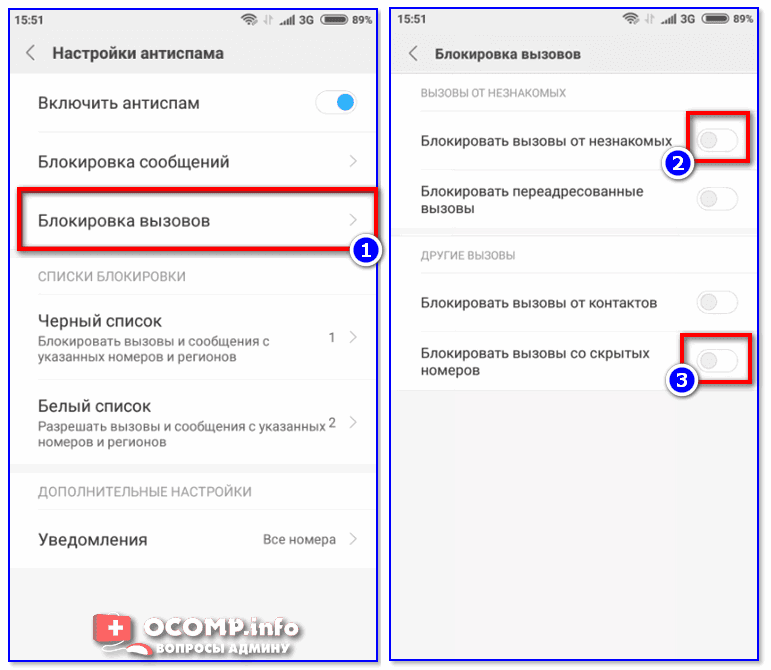
Блокировать вызовы от незнакомых (Xiaomi)
«Чистый» Андроид (Bright & Quick, Google Pixel/Nexus, LG и пр. Черный и белый списки
Если у вас аппарат не от Samsung, Xiaomi или Huawei — скорее всего в нем нет встроенных функций для блокировок вызовов. Но отключить все нежелательное можно и с помощью функции «Не беспокоить»* на «чистом» Android (к тому же есть способ с установкой спец. приложения, о нем в следующем разделе статьи).
1) сначала переходим в раздел «Настроек» и открываем раздел «Звуки и уведомления / Режимы оповещения».
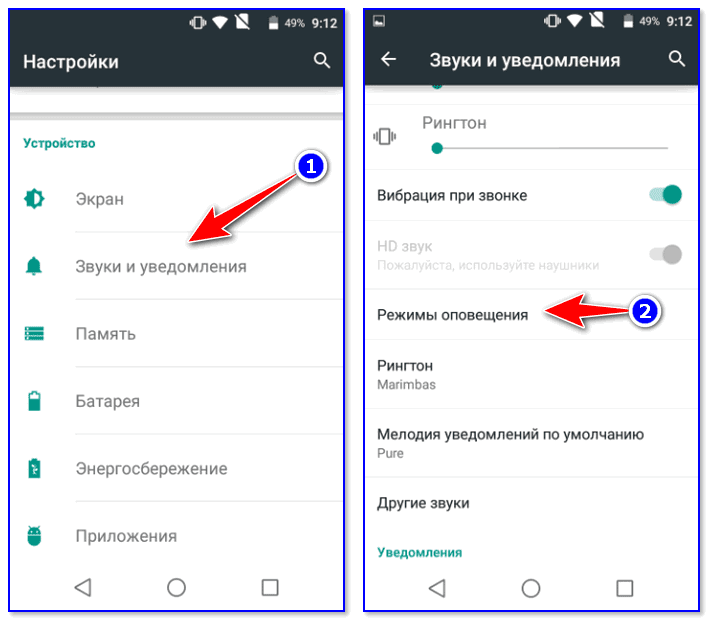
Звуки и уведомления — режимы оповещения
2) После переводим режим уведомления в «Только важные оповещения» и указываем, что к ним относятся только ваши «контакты». Как это выглядит показано на примере ниже.
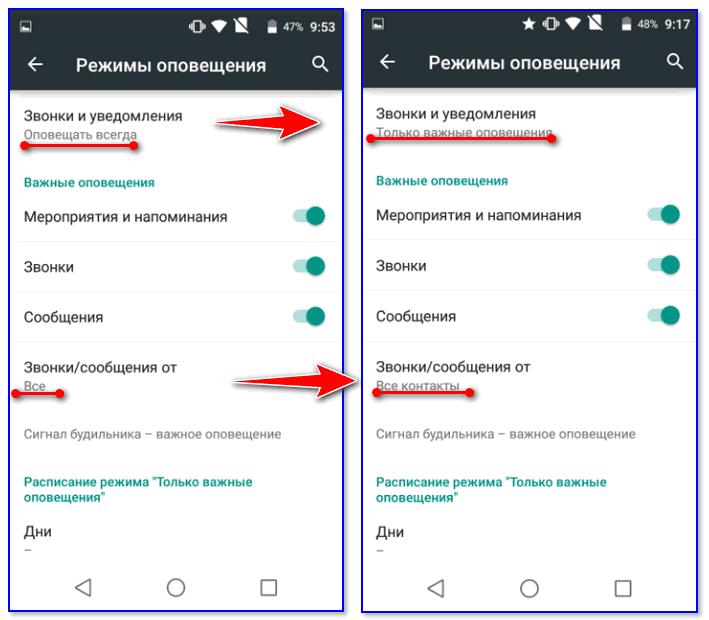
Только важные оповещения (Android 6
В более новых версиях Android (8. 0/9. 0) это меню может выглядеть несколько иначе. Необходимо открыть раздел настроек «Звуки» и включить режим «Не беспокоить» (причем, среди приоритетных вызовов поставить «Контакты», пример ниже).
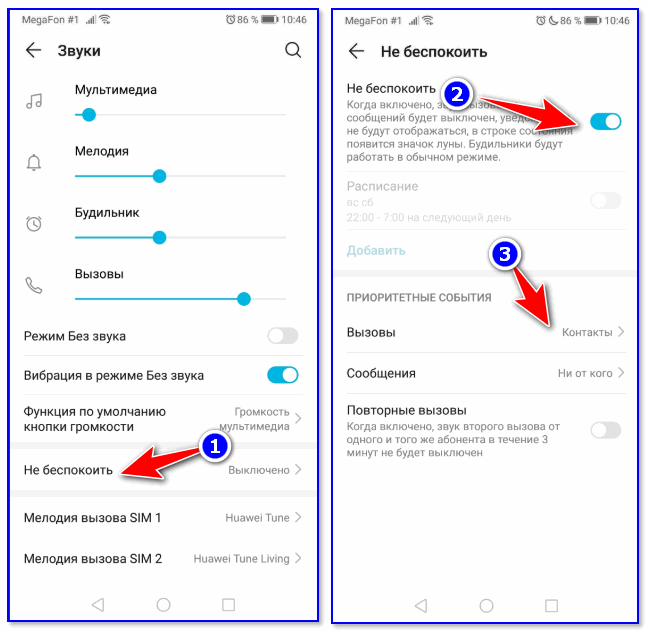
Не беспокоить (Android 9
3) Кроме этого, есть в настройках Android черные и белые списки. Их составление может быть несколько утомительным, но тем не менее, способ-то в некоторых случаях весьма рабочий.
Чтобы задействовать его: зайдите в меню набора номера (просто нажмите на ✆), после нужно щелкнуть по трем точкам и перейти в «Настройки».
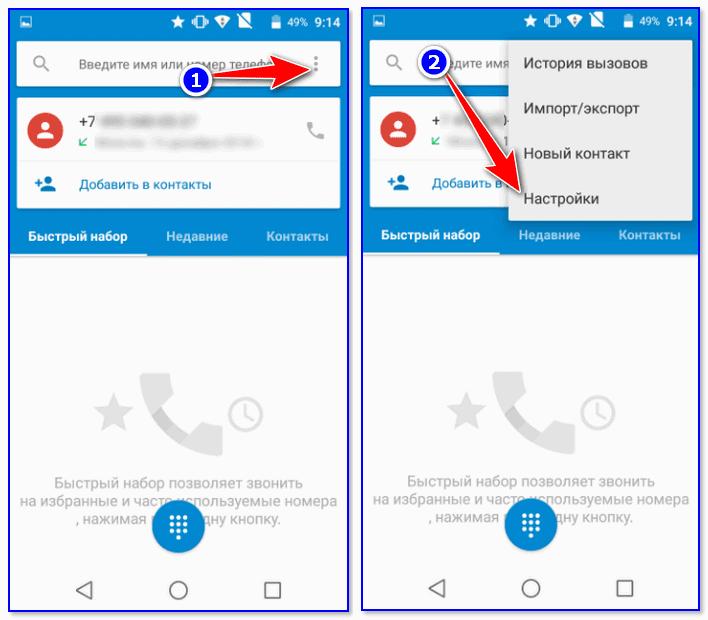
Далее воспользуйтесь одним из меню:
- либо — все, кто в него занесен, не смогут дозвониться до вас;
- либо — все, кто не находятся в этом списке, не смогут вас побеспокоить.
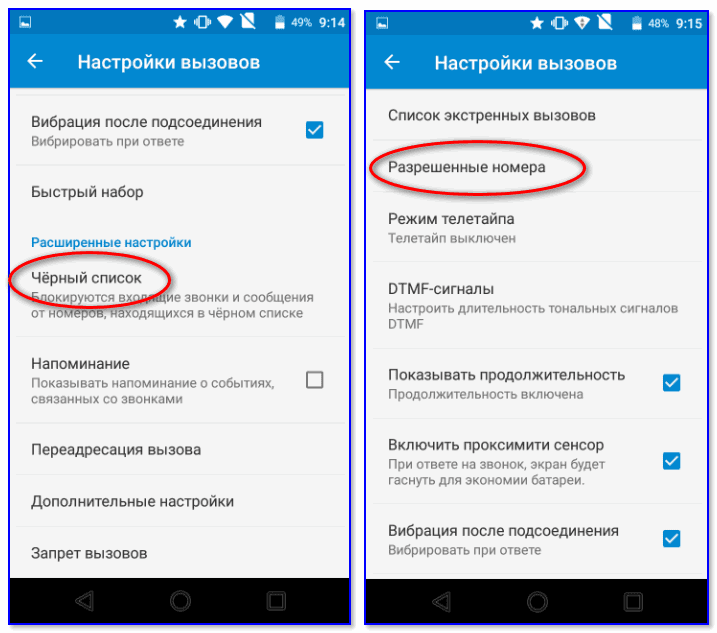
Черный список и разрешенные номера (белый список)
Универсальный вариант (с помощью спец. приложений)
Если с помощью встроенных функций (представленных выше) вам не удалось решить проблему — можно прибегнуть к спец. приложениям. Их арсенал функций гораздо богаче, чем простая блокировка. Пару из них приведу ниже.
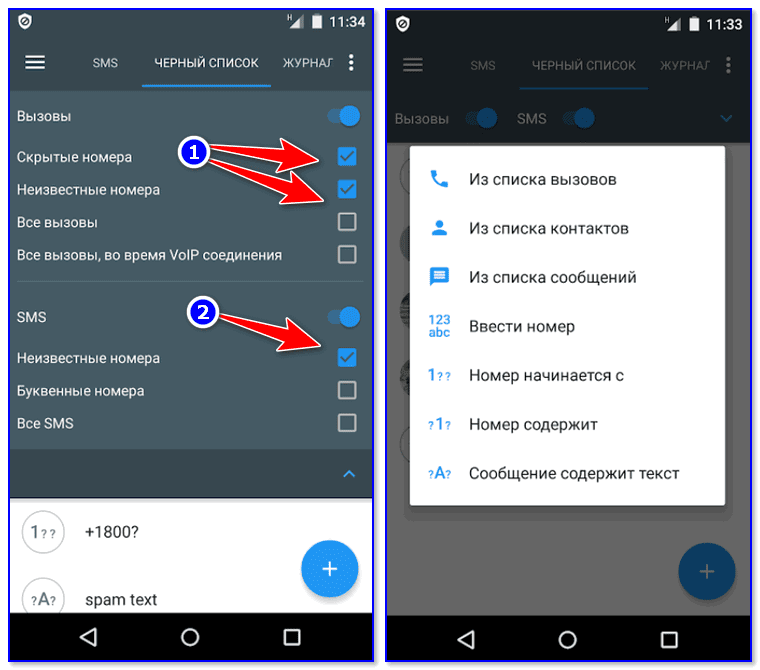
Блок SMS и звонков с неизвестных номеров
Приложение «Черный список» предназначено для быстрой и простой блокировки любых нежелательных звонков и SMS (как просто с неизвестных номеров, так и по вашим созданным спискам).
Отмечу, что звонки блокируются тихо и без каких-либо оповещений на экране телефона (т. вы можете не отвлекаться и спокойно работать за аппаратом в это время).
Также нельзя не отметить и наличие фильтров, которые позволяют блокировать все звонки с номеров, начинающихся с определенных цифр (иногда и это нужно).
В общем, рекомендую к знакомству!
Не звони мне — блокиратор звонков
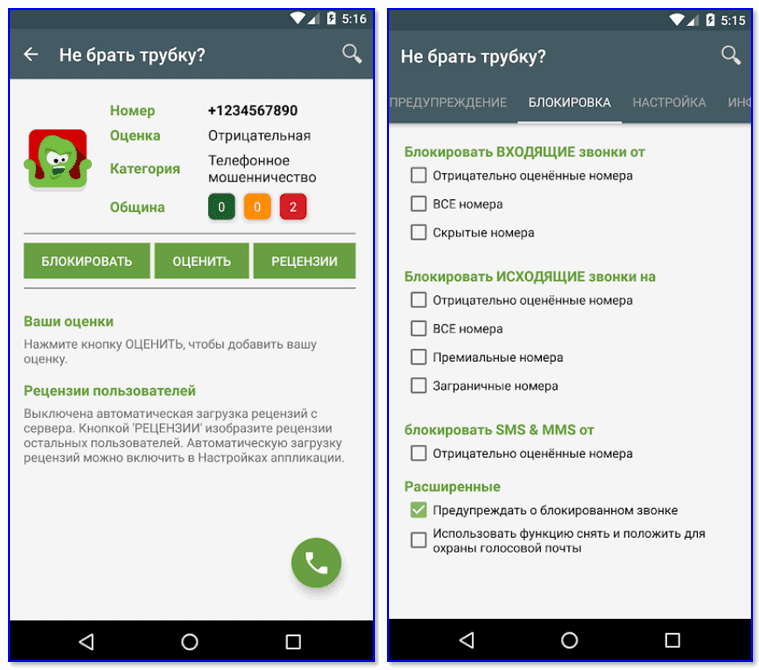
Блокировка всех подозрительных номеров
Это приложение отличается прежде всего тем, что в его арсенале есть база данных «плохих» номеров (в том числе она формируется другими пользователями, когда они ставят оценку (впрочем, это можете делать и вы)). Благодаря такой вот «социальной защите» все плохие номера очень быстро попадают в стоп-лист, и вы защищены от них.
Что касается блокировок, то приложение может:
- заблокировать все незнакомые и скрытые звонки;
- заблокировать исходящие вызовы на платные и заграничные номера;
- блокировать работу с номерами, у которых низкая оценка от других пользователей;
- использовать и работать по вашим собственным черным спискам.
Важно: приложение не блокирует номера, занесенные в ваш список контактов.
С помощью услуги мобильного оператора
У большинства мобильных операторов 👉 в личном кабинете есть спец. услуги, помогающие ограничить «назойливые» номера. Например, в Мегафоне есть услуги «Черный список» и «Супер-АОН».
За небольшую плату в месяц можно активировать подобные «штуки» и существенно разгрузить свою линию.
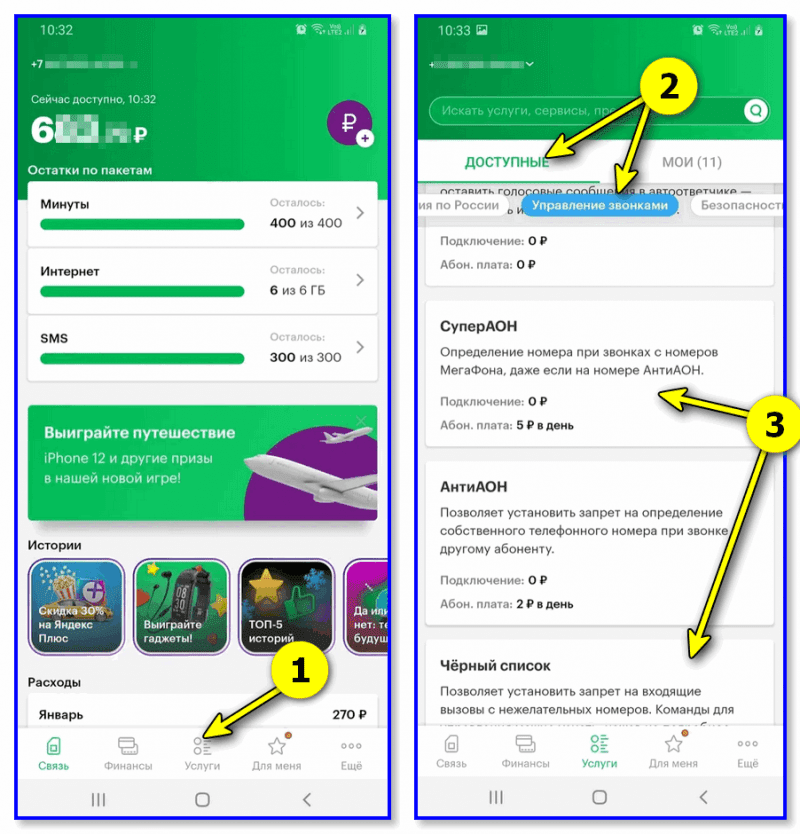
Черный список — Мегафон услуги
Этот способ (на мой взгляд) больше актуален для тех аппаратов, на которые нельзя установить сторонние приложения.
Пару слов о режиме «Не беспокоить»*
Несмотря на то, что практически во всех современных версиях Android есть функция «Не беспокоить» — не могу не отметить, об одном ее отличии от функции блокировки.
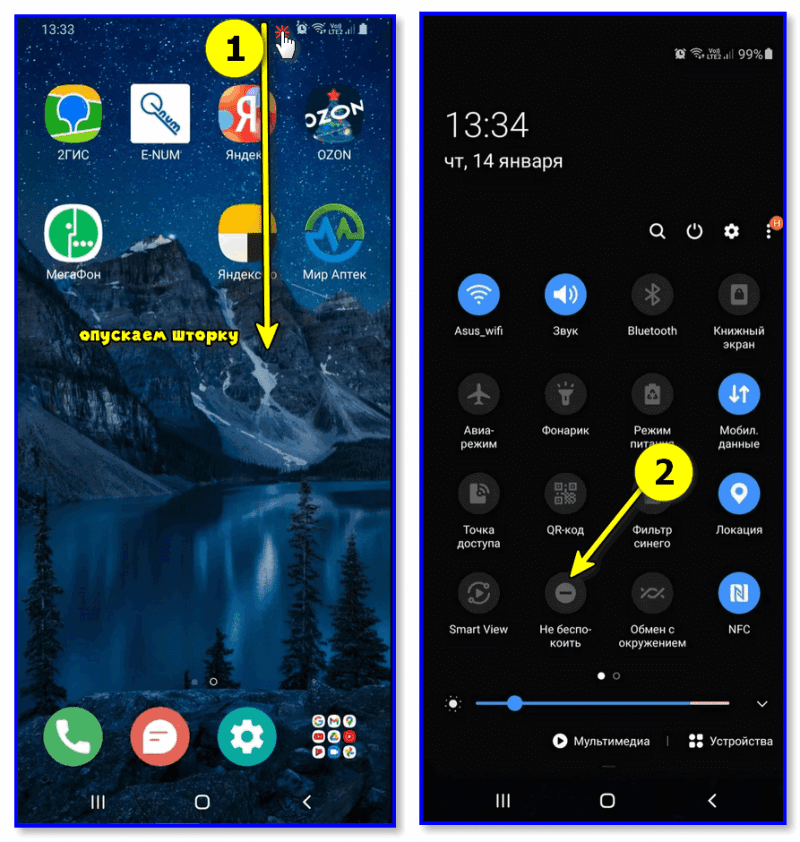
Опускаем шторку и включаем режим «не беспокоить»
Так вот, при задействовании «Не беспокоить» звонящий вам абонент будет слышать длинные гудки, а ваш телефон будет «молчать». Разумеется, телефонная линия при этом будет занята (никто другой вам дозвониться в это время не сможет).
При блокировке же — звонящий вам абонент сразу же услышит короткие гудки. С одной стороны это даже лучше: ваша линия не будет занята всяким спамом, и кто-то другой сможет дозвониться, с другой же — звонящий быстро может догадаться, что он занесен в черный список.
Сказать какой вариант и когда будет лучше — затруднительно. Все зависит от того, кого вы блокируете:
На этом пока все. Иные решения — приветствуются в комментариях!
Первая публикация: 10. 2019


Некоторые абоненты с сталкиваются с ситуацией, когда телефон включен, а входящие звонки не проходят. Иногда в таких ситуациях приходят сообщения о том, что вам пытались позвонить. Если вы не подключали подобные оповещения у оператора, то вы можете не узнать, что вам пытались дозвониться. Итак, разберемся, в каких случаях абоненты не могут дозвониться на телефон. Причин может быть несколько, разберем каждую из них.
Вам не могут дозвониться? Проверьте настройки вашего телефона!
Прежде чем искать причину неисправности, необходимо проверить настройки. Часто пользователи самостоятельно выставляют их некорректно. Причиной сбоев входящих вызовов могут быть:
- внесение части номеров в черный список (при этом вам не может дозвониться один номер или несколько, которые попали в этот раздел исключений);
- установка запрета на входящие звонки;
- ограничение вызовов для абонентов, не внесенных в вашу записную книгу.
Настройки приложения «Телефон»
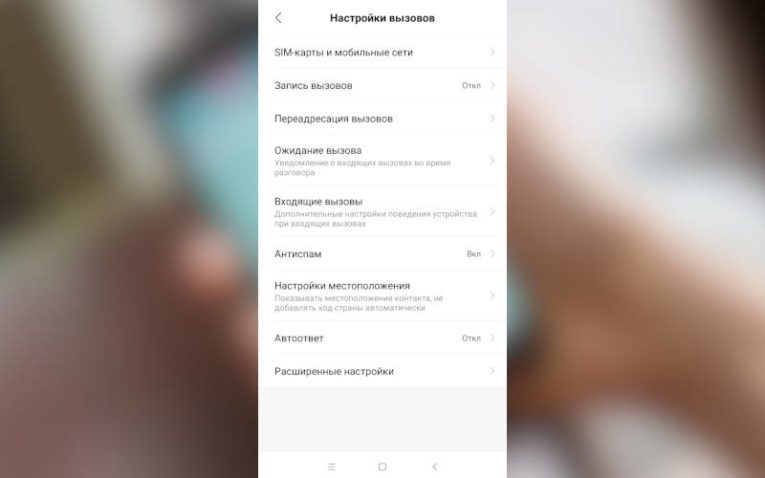
настройки приложения телефон
Проверить параметры можно из приложения «Телефон». Откройте его и зайдите в настройки, они могут прятаться за шестеренкой или тремя вертикальными точками в верхнем правом углу экрана. Вам нужно посмотреть, как выставлены маркеры в пункте «Запрет вызовов». Затем проверьте номера в черном списке. Возможно в нем вы найдете номер того, кто говорит вам: «Не могу дозвониться».
Настройки «Переадресации»
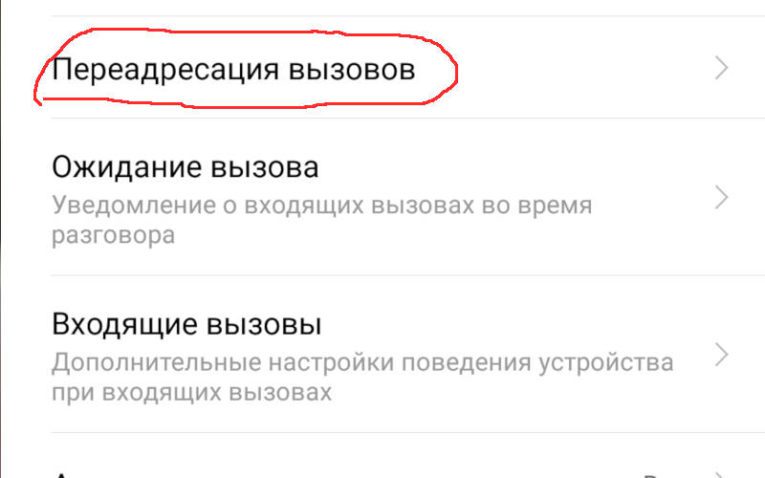
Еще один раздел, который нужно проверить – переадресация. Если она включена, то важно правильно выбрать настройки. Переадресацию можно включать:
- на случаи, когда вы находитесь вне сети;
- на моменты, когда вы говорите с другим собеседником;
- на постоянной основе.
Если вам говорят: «не могу дозвониться, автоответчик работает постоянно». Измените настройки на приемлемые или вовсе отключите переадресацию. Чтобы не пропустить важный вызов в момент, когда вы говорите с другим человеком, активируйте функцию «Ожидания вызова». В этом случае при появлении второй линии вы услышите гудки.
Все время занято? Попробуйте отключить передачу данных
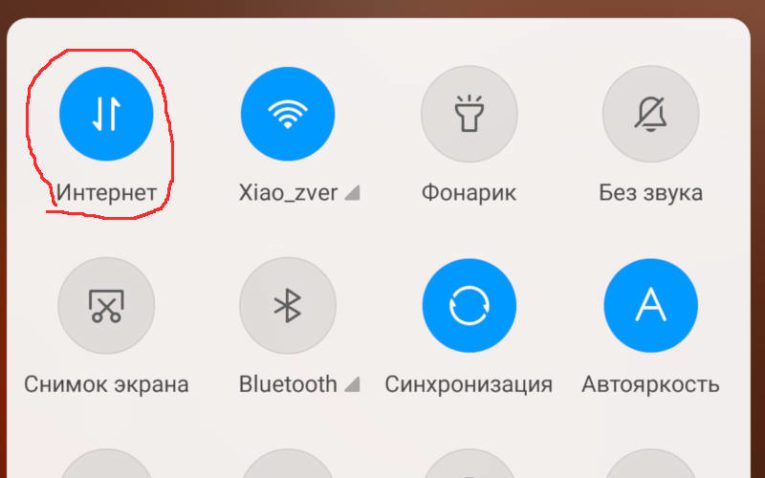
Если с настройками все нормально, но собеседники постоянно слышат сигнал «Занято», отключите мобильный интернет и синхронизацию. Такая проблема появляется в районах, в которых используется старое оборудование и нет 4G канала связи. В этом случае вы часто можете услышать жалобу: не могу дозвониться, линия занята. При этом находясь в другом районе города, принимать вызовы вы сможете без ограничений.
Проверьте на неисправность SIM-карту

После проверки настроек и в случае, если это не помогло, необходимо исследовать симкарту. Часто проблема скрывается в ней, вы не только не сможете принимать звонки, но и пользоваться интернетом или смс-сообщениями. Порядок действий прост:
- попробуйте позвонить;
- проверьте работу СИМ-карты в другом аппарате;
- найдите другую того же оператора, что и у вас, проверьте ее работу в том же месте, где вы обнаружили неисправность;
- изучите слот для карты и саму симку.
Если в другом телефоне сим-карта не работает, то посмотрите на ее контактную площадку. Протрите ее мягкой тряпочкой. Часто проблемы возникают после самостоятельной обрезки симкарты, если это случилось сразу после приобретения нового телефона, то нужно обратиться к оператору для замены. Контакты в телефоне также нужно протереть, если на них видны загрязнения.
При использовании в аппарате двух симкарт, подключение к сети происходит через один модуль. Если вы установили симки разных операторов, то вам не могут дозвониться на МТС, пока вы пользуетесь Мегафоном (у вас могут стоять карты и других поставщиков связи).
Исправляем сбой программного обеспечения
Если настройки выставлены правильно, и симка рабочая, а вызовы также не поступают вам, то стоит поработать с приложением «Телефон». Для определения масштаба поломки и ее устранения, необходимо придерживаться инструкции:
- Включите режим «Полет», отключите его через 20 секунд. Проверьте возможность получать входящие звонки. Если вам не могут дозвониться на телефон, двигайтесь по пошаговой инструкции далее.
- Перезагрузите устройство, проверьте возможность приема звонков. Далее после выполнения каждого пункта инструкции просите помощника позвонить вам. Выполняйте приведенные действия до тех пор, пока вы снова не сможете принимать звонки.
- Проверьте программное обеспечение телефона. Часто блокировка звонков происходит из-за неправильных настроек программ типа «Черный список» или «Запись разговоров». Лучше всего избавиться от ПО из неофициальных источников.
- Через общие настройки телефона зайдите в раздел «Приложения». Среди всего установленного на устройство программного обеспечения найдите приложение «Телефон». Очистите его кэш и данные, а затем остановите и снова запустите утилиту. В некоторых смартфонах это приложение в списке находится под именем «..».
- Сохраните всю необходимую информацию в облачном хранилище или на ПК. Извлеките симкарту и нажмите одновременно кнопку громкости (вниз) и клавишу выключения. Устройство перезапустится и включится в режиме системных настроек. При помощи клавиши громкости выберите , а затем подтвердите согласие на провести сброс кнопкой включения девайса. В некоторых смартфонах мягкий сброс можно сделать из вкладки общих настроек.
- Если мягкий сброс не помог, то снова перейдите к системным настройкам и выполните жесткий сброс ( ). Тогда телефон полностью откатится к своему начальному состоянию.
Эти манипуляции помогут избавиться от любых проблем с программным обеспечением. К сбросу нужно прибегать в крайних случаях, так как при этом уничтожаться все данные и будут деинсталлированы приложения. Стоит отметить, что некоторые вирусы устойчивы к сбросу, поэтому делайте все пункты в той последовательности, в которой они приведены. Тогда проблема, почему человек не может дозвониться, оставит вас в покое.
Аппаратные неисправности

Если работа с программным обеспечением не принесла результата, то проблема может быть на стороне модуля связи. Ее сможет решить только мастер. Перед обращением к нему подумайте, почему возникла неисправность, лучше всего сразу сообщить в сервисном центре о возможных причинах, это облегчит диагностику. Проблемы с аппаратной частью обычно возникают:
- после попадания влаги;
- при ударах и после падений;
- из-за низкого качества использованных при сборке комплектующих.
Список восстановительных работ составляется исходя из повреждений. Дороже всего восстановить смартфон после попадания влаги. После падения или удара часто трудно найти неисправность, так как часто на плате появляются микротрещины, не видимые человеческому глазу. Поэтому внешне рабочая плата телефона может отказать вам в нужный момент.
Если поврежден только радиомодуль или антенна, то ремонт обойдется недорого. При повреждении платы стоимость может быть сравнима с ценой нового смартфона такого же класса.
При попадании влаги мастер сначала пытается очистить плату, после этого смартфон может начать нормально работать, но гарантию на такой ремонт вам никто не даст, так как окись может возникнуть снова либо плата может расслоиться после просушки.
Некорректное обновление операционной системы
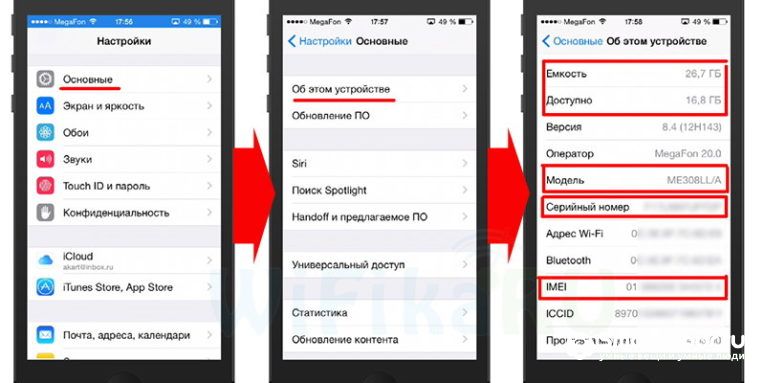
Неудачная прошивка может привести к разным последствиям. Одно из них – невозможность принимать звонки. Понять, была ли корректно проведена прошивка, можно путем проверки IMEI. Для этого следуйте инструкции:
Если вы потеряли упаковку от смартфона, то IMEI можно посмотреть на корпусе или под аккумулятором (если он съемный). Если этот номер не совпадает с тем, что вы получили в ходе проверки, то необходимо обратиться в сервисный центр для восстановления IMEI. Также можно попробовать сделать откат прошивки к стоковой.
Не рекомендуется проводить смену прошивки самостоятельно, если вы являетесь неопытным пользователем. В процессе могут возникнуть проблемы (обрыв связи, некорректное копирование данных), которые приведут к невозможности дальше использовать все функции смартфона, в самых сложных случаях он и вовсе не включается после перепрошивки.
Проблемы на стороне оператора

В некоторых районах отсутствие качественной связи – привычное дело. Поэтому владельцы смартфонов используют усилители сигнала, которые улавливают волны с вышки сотовой связи и дублируют их. Это позволяет получить устойчивый сигнал на небольшой территории (например, на своем приусадебном участке).
Если у вас на экране смартфона значок показывает, что сигнал сильный, но контакт не может дозвониться вам, причины обычно следующие:
- Вы находитесь в густонаселенном районе, где оборудование оператора не справляется с нагрузкой. Особенно остро проблема появляется на праздники и в выходные, когда связь будет практически полностью недоступна для вас.
- Ремонтные работы на оборудовании, которые приводят к тому, что все звонящие вам слышат сообщение о недоступности абонента. При этом у вас на смартфоне может быть показан уверенный прием сигнала, но вместо обозначения оператора будет сообщение «Только экстренные вызовы».
- Оператор заблокировал и перестал обслуживать симкарту. Причин этому может быть несколько: нарушение правил использования сети (спам, хулиганство, отсутствие у оператора данных о владельце симкарты), долг на балансе, отсутствие пополнения счета в течение длительного времени. В этом случае звонящие вам могут услышать сообщение, что номер заблокирован.
В любой из перечисленных ситуаций необходимо обратиться к оператору с вопросом, почему мне никто не может дозвониться. Это можно сделать с другого телефона. Будьте готовы называть кодовое слово и свои паспортные данные. Если проблема связана с неправильными начислениями или блокировкой номера по любой причине, то обращаться к оператору нужно лично. В некоторых случаях для разрешения ситуации достаточно обратиться в офис поставщика связи, в сложных ситуациях придется написать претензию. В любом случае вам лучше всего обменять симкарту на новую, сохранив свой абонентский номер.
С помощью этой статьи вы найдете ответ на вопрос, почему до меня не могут дозвониться. Часть из причин можно устранить самостоятельно, в остальных случаях обратитесь к специалистам. Если у вас остались вопросы, задавайте их в комментариях. Делитесь статьей с друзьями и общайтесь в форме под ней.
Каждодневно множество пользователей сталкивается с тем, что им очень уж настойчиво звонят в течение всего дня – причин тому может быть несколько. Например, спам-звонки, которые проводят боты с целью навязать какую-либо услуг, или же интернет-мошенники. Избежать таких звонков можно при помощи функционала самого телефона (на многих современных моделях присутствует опция помещения в “черный список”), либо же с использованием услуг от операторов мобильной связи: Мегафон, Билайн, Теле2 и т. Давайте рассмотрим подробнее, как же заблокировать нежелательный номер телефона. Как заблокировать нежелательный номер телефона на АндроидеНа платформе Андроид пользователь имеет два основных варианта блокировки другого человека: при помощи сервиса создания запрещенного списка, либо же при помощи доступных для записи действий.
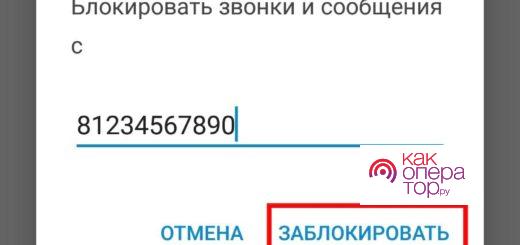
Блокировка через список контактов происходит в несколько этапов:
- Откройте сам список контактов, после чего введите номер, который хотите заблокировать. Если вам звонили недавно, или же номер незнакомый, то можно открыть меню последних вызовов.
- В правом верхнем углу дисплея вы можете увидеть троеточие – коснитесь его, в появившемся меню выберите пункт “настройки”.
- Вы увидите лист опций, предложенный для контакта. Отыщите в перечне “блокировка вызовов”.
- Нажмите и подтвердите свой выбор.
Данный способ отлично подойдет, если вы хотите заблокировать сразу несколько абонентов – вы можете создать отдельную папку с ними, и добавить в черный список всех разом, при помощи вышеописанного алгоритма.
Если вам нужно запретить вызовы от какого-то определенного человека, то поступить следуют следующим образом:
- Первые пункты повторяйте – добавляйте нежелательный номер в список ваших контактов, после чего открывайте дополнительные опции, находящиеся под троеточием.
- В верхнем правом углу вы увидите меню, в котором будет перечень действий. Вам нужно выбрать “заблокировать”.
- После подтверждения действия во всплывающем окне можете быть уверены в том, что абонент больше не побеспокоит вас.
Описанное выше является актуальным только для самых новых версий Андроид. Для того, чтобы заблокировать абонента на более старых версиях, нужно выполнить следующую последовательность действий:
- Добавьте нужный номер в список контактов, после чего откройте дополнительную информацию о нем. (кнопка меню расположена либо в центре нижней части экрана, либо в правом верхнем углу – это зависит от версии ПО).
- В появившемся меню выберите “добавить в черный список”.
Понять, что вас заблокировал сторонний человек, можно по следующим особенностям во время вызова:
- При наборе вы услышите фразу автоответчика: “Абонент недоступен или находится вне зоны доступа сети”, либо же просто короткие гудки, которые достаточно быстро стихнут (зависит от оператора).
- Во время звонка будут идти протяженные гудки, но пользователь не получит никаких уведомлений о вызове.
Для того, чтобы внести пользователя в черный список на смартфоне Samsung повторять никаких новых действий не нужно – расположенная выше инструкция как раз базировалась на этой марке телефона.
XiaomiПерейдите в журнал последних вызовов, нажмите один раз на номер, который хотите добавить в игнор-лист, после чего в выпавшем меню выберите соответствующий пункт. В системных настройках вы можете также включить фильтр антиспама. MeizuНа этот раз порядок действий так же не будет сильно отличаться – откройте телефонную книгу, зажмите на несколько секунд искомый номер, после чего в выкатившемся меню выберите опцию “заблокировать/сообщить о спаме”ЛеновоНаиболее простым способом блокировки на телефонах Леново будет также алгоритм, выполненный через список ваших телефонных номеров. В контекстном меню зажмите номер, который желаете занести в игнор-лист, после чего по подсказкам в выпавшем меню завершите начатое. Другие моделиВ целом, все телефоны на операционной базе Андроид очень похожи между собой – как функционалом, так и внешним видом. Если вы разберетесь, как блокировать нежелательные звонки на одном устройстве, то с легкостью сможете и на любом другом. Далее мы разберем другую операционную систему – IOS. Нельзя сказать, что процесс блокировки на ней является куда более сложным и комплексным, но он имеет свои определенные не совсем очевидные особенности. Как заблокировать чужой номер телефона на АйфонеАйфоны, как и телефоны на базе Андроид, поддерживают функцию блокировки. Чтобы избавить себя от нежелательных звонков можно прибегнуть к нескольким способам:
- Основной, но он же и наиболее радикальный – перейти в настройки-телефон-заглушение неизвестных и переключить тумблер на зеленый. После этого до вас смогут дозвониться лишь те, кто уже находятся в списке контактов, и это главный недостаток.
- Альтернативный, и он же более гибкий – настроить список блокируемых контактов вручную. Вам нужно перейти в то же меню “телефон”, после чего выделить все нежелательные номера. Подтвердив свое решение в выпавшем окне, вы больше не будете получать от них сообщения, звонки, электронную почту и вызовы по FaceTime.

Как заблокировать номер на кнопочном телефонеВ наше время встретить человека с кнопочным телефоном – большая редкость, но это вовсе не значит, что они полностью вышли из обихода. Такие аппараты славятся своей высокой удароустойчивостью, надежностью и долговечностью.
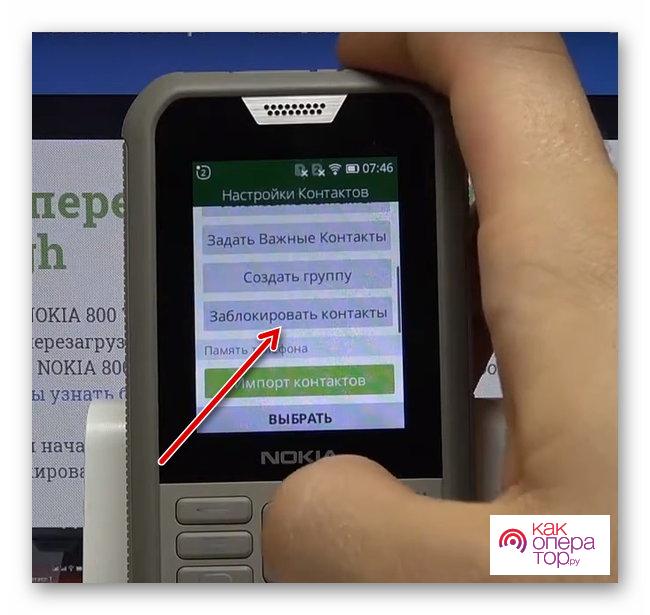
Батарея у них, к слову, тоже отличная, поэтому кнопочные телефоны отлично подходят пожилым людям, которым трудно осваивать новые технологии в силу своего преклонного возраста. Нежелательные звонки на них поступают с той же частотой, что и на современные смартфоны, так что вопрос о блокировке вызовов стоит достаточно остро.

Функционал кнопочных телефонов не очень широк, но на большинстве старых моделей действует примерно один и тот же алгоритм помещения в черный список:
- Перейдите в контакты
- Выберите необходимый номер, после чего заблокируйте его. Стоит принять во внимание, что на некоторых моделях эта опция называется слегка иначе – “заблокировать контакты”, или же “добавить в ЧС”
Также можно объединить номера в одну общую группу, и установить для нее статус “без звука” – этот вариант куда как менее надежный, потому что вам до сих пор будут приходить звонки от назойливого абонента, но в ряде случаев он может пригодиться. Используем специальные программы для блокировкиИногда намного практичнее прибегнуть к использованию сторонних утилит от разных компаний, чтобы избавиться от надоедливых звонков. Такие программы отлично справляются с тем, чтобы очистить ваше информационное поле от ненужного спама и мусора. Итак, список самых лучших и проверенных сервисов:
- TrueCaller – утилита, проверяющая ID абонента. Она производит автоматическую блокировку, если номер был добавлен в базу данных;
- Управление вызовами – программа, которая позволяет избавиться от звонков с незнакомых номеров буквально в два нажатия;
- Hiya, Whoscall – также блокируют входящие вызовы, действуют по примерно одинаковым алгоритмом и совместным базам данных;
- Avast Mobile Security – антивирус является отличным решением для любой системы, смартфоны также не исключение. Помимо того, что вы сможете не беспокоиться о внедрении мошеннических программ в софт своего телефона, вы еще сможете забыть и о назойливой рекламе.
За подключение такой опции чаще всего взимают дополнительную плату, которая разнится в зависимости от оператора. Для того, чтобы ее подключить, нужно набрать специальный номер на телефоне и позвонить, после чего пользователя проконсультирует запрограммированный робот, и скажет, что делать далее — это справедливо для всех вышеперечисленных операторов-монополистов.
Более тонкая настройка происходит уже в личном кабинете пользователя: можно изменить какие-либо условия, либо же отключить услугу насовсем. Как заблокировать СМСОграничить отправление вам СМС еще проще, чем звонков, но действительно ли это так оправдано? Мы считаем, что полностью блокировать СМС не стоит, исходя из того, что вы запросто можете пропустить какое-нибудь важное сообщение. Если вам надоедает приходящий спам, то лучше прибегнуть к услугам приложений, разобранных выше – все они также включают функцию блокировки нежелательных СМС, опираясь на обширную базу данных, и на ключевые слова в сообщении. Нейросеть постоянно проводит исследования того, что люди друг другу пишут, вследствие чего она становится умнее и опытнее – это отлично отражается на способности избавлять человека от ненужных ему сообщений и рассылок. Как посмотреть номера в черном спискеДля того, чтобы просмотреть список ранее заблокированных номеров, нужно придерживаться следующих действий:
- Если вы пользуетесь Андроидом, то откройте телефонную книгу, и вызовите дополнительное меню, обозначенное троеточием.
- Выберите пункт “настройки’’.
- В зависимости от версии прошивки, модели телефона, раздел может называться по-разному. Чаще всего – “заблокированные номера, черный список”
Как убрать номер из черного спискаГотово! Вы только что посмотрели номера, ранее внесенные в игнор-лист. Здесь, в этом же меню, вы можете их убрать. Если вы добавляли абонента не при помощи функционала самого телефона, а посредством услуги оператора телефонной связи, то действия будут слегка отличаться. Вам нужно воспользоваться телефонной командой (чаще всего она начинается с *130*), после чего ввести последние четыре цифры заблокированного номера. Вариант очистки черного списка разнится, как уже упоминалось ранее, так что за более подробной информацией вам следует обращаться непосредственно к поставщику связи.
Как запретить звонки с незнакомых и скрытых номеров? И с какими негативными последствиями можно столкнуться?
Звонки от спамеров и мошенников могут принести неудобства. Некоторые пользователи сталкиваются с ситуацией, когда злоумышленники звонят ежедневно и по несколько раз. Не все приложения-определители поддерживают автоматическое отклонение нежелательных звонков, а вносить все номера в черный список уже не имеет смысла — злоумышленников это не остановит. Для многих людей единственным способом вернуть спокойную жизнь без надоедливых вызовов стал полный запрет на звонки от незнакомых номеров.
Расскажем, как это сделать на разных телефонах (Samsung, Huawei, Honor, Xiaomi, «чистый» Android), а также с какими последствиями можно столкнуться, если заблокировать все вызовы от незнакомых абонентов.
Как запретить звонки с незнакомых номеров на чистом Android?
Начиная с версии Android 10, на телефонах доступна отдельная функция, отвечающая за блокировку входящих вызовов с тех номеров, которые не удается определить. Чтобы ее активировать, пользователю нужно:
- Открыть встроенную «звонилку».
- Перейти в раздел «Контакты».
- Нажать на кнопку в правом верхнем углу и выбрать строку «Настройки».
- Найти пункт «Заблокированные номера».
- Перевести ползунок рядом со строкой «Неизвестные номера» в активное положение.
Теперь все входящие вызовы со скрытых номеров не будут поступать на мобильное устройство пользователя.
Если на телефоне стоит версия Android ниже 10, функции запрета в ней нет. Однако заблокировать нежелательные вызовы можно другим способом — включить режим «Не беспокоить» и разрешить только звонки с номеров из списка контактов.
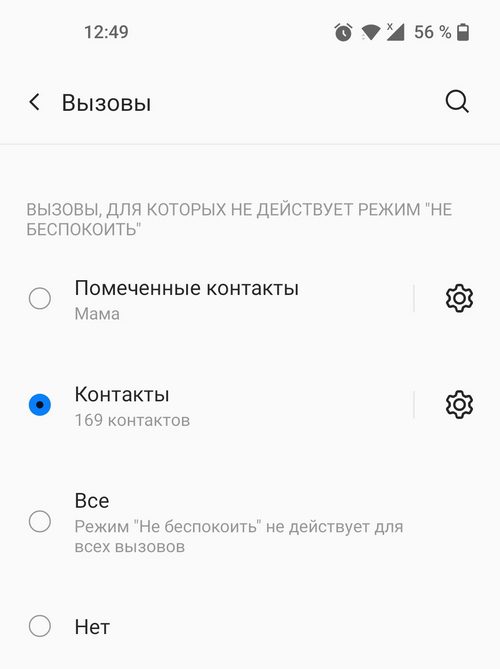
Как запретить звонки с незнакомых номеров на телефонах Samsung?
Чтобы включить запрет на входящие вызовы с неизвестных номеров на Samsung, нужно:
- Открыть приложение для совершения звонков.
- Нажать на значок в правом верхнем углу и выбрать там пункт «Настройки».
- Выбрать раздел «Блокировка номеров».
- Активировать ползунок рядом с пунктом «Все неизвестные номера».
Чтобы разрешить звонки только для пользователей из списка контактов, на Samsung также можно воспользоваться режимом «Не беспокоить».
Как запретить звонки с незнакомых номеров на телефонах Huawei и Honor?
Меню настройки вызовов на этих смартфонах идентично, поэтому для них подойдет единая инструкция. Для блокировки незнакомых и скрытых номеров необходимо:
- Открыть приложение для вызовов.
- Нажать на многоточие в нижнем правом углу.
- Выбрать строку «Заблокировано».
- Перевести ползунок в активное положение рядом со строкой «Блокировать все незнакомые номера». Если нужно заблокировать и все неизвестные звонки (скрытые), активировать нужно и ползунок рядом с действием «Блокировать неизвестные/скрытые номера».
На мобильных устройствах с последними версиями EMUI меню будет слегка отличаться:
- Многоточие находится в верхнем правом углу. Нажав на него, нужно также выбрать пункт «Заблокировано».
- Затем необходимо нажать на строку «Правила блокировки вызовов» и активировать нужные ползунки.
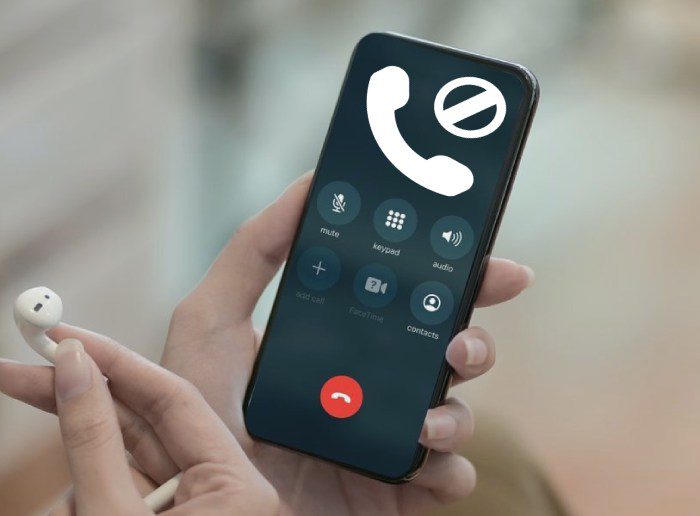
Как заблокировать звонки с незнакомых номеров на телефонах Xiaomi?
Чтобы избавиться от надоедливых звонков с незнакомых номеров в версиях MIUI 10 и 11, нужно:
- Открыть приложение «Телефон».
- Выбрать пункт «Настройки вызовов».
- В разделе «Антиспам» активировать переключатель и перейти в раздел «Блокировка вызовов».
- Активировать ползунок со строкой «Блокировать вызовы от незнакомых» и «Блокировать вызовы со скрытых номеров».
В версии MIUI 12 остался доступен только запрет на звонки с неопознанных номеров. Чтобы его включить, нужно:
- Перейти в настройки вызовов.
- Найти раздел «Заблокированные номера».
- Активировать переключатель в строке «Неизвестные номера».
Стоит ли блокировать звонки от неизвестных абонентов?
Запрет на входящие вызовы с незнакомых и скрытых номеров поможет избежать спама и звонков от мошенников. Однако при этом пользователь может пропустить и важный звонок, например:
- Звонок из службы доставки.
- Звонок от курьера.
- Звонки от покупателей на Авито и на других площадках, если пользователь выкладывал туда объявления.
- Рабочие звонки.
- Звонки с кодом для регистрации на многих сайтах и сервисах.
Таким образом, пользователь рискует не узнать о том, что ему пытались дозвониться люди, которые не являются спамерами или мошенниками.
Что сразу при входящем звонке знать, кто звонит, рекомендуем пользоваться одним из определителей номеров.
Инструкции по отключению входящих вызовов для разных телефонов.
Все знают, что отключить входящие звонки можно с помощью режима полета. Однако он отключает и мобильную передачу данных. Расскажем, как отключить входящие звонки на телефоне, но оставить интернет.
Отключение входящих звонков на смартфонах Samsung
Для отключения звонков пользователю Samsung нужно:
- Зайти в настройки системы.
- Выбрать раздел «Телефон».
- Открыть «Дополнительные услуги».
- Выбрать пункт «Голосовой вызов» и найти в нем «Запрет вызовов».
После того, как пользователь введет верный PIN-код, все входящие звонки будут отключены.
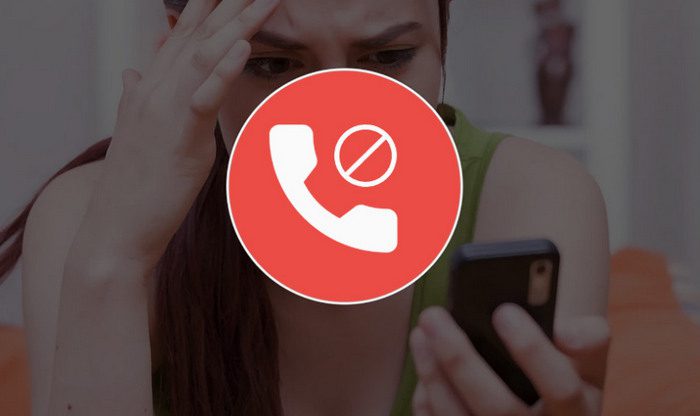
Отключение входящих звонков через Телефон Google
Если на смартфоне установлен телефон Google, отключить входящие звонки можно следующим образом:
- Необходимо зайти в меню «Телефон» и нажать на двоеточие в углу.
- Затем перейти в настройки контактов, оттуда в «Настройки SIM».
- После этого нужно выбрать пункт «Переадресация вызовов» и указать любой несуществующий контакт.
Отключить входящие с помощью режима «Не беспокоить»
На всех смартфонах есть режим «Не беспокоить», с помощью которого можно легко заблокировать все входящие звонки. Для этого нужно:
- Зайти в настройки телефона.
- Выбрать раздел «Звук».
- Найти строку с режимом «Не беспокоить» и нажать на нее.
- В настройках режима выбрать пункт «Звонки».
- В появившемся окне выбрать «Не разрешать звонки».
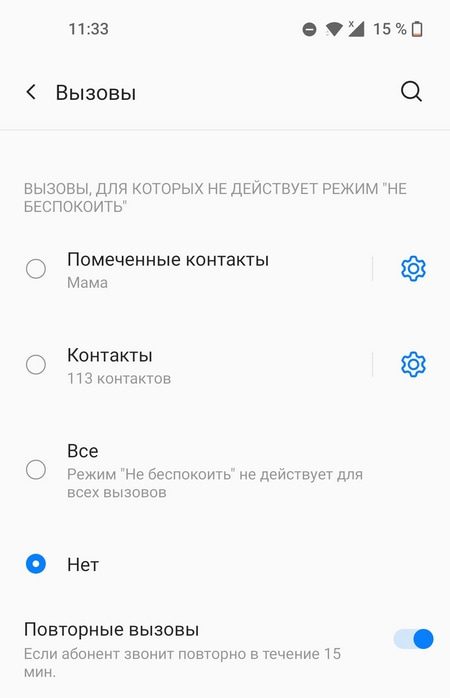
Отключить входящие звонки с помощью игрового режима
Для блокировки вызовов с включенным интернетом можно воспользоваться игровым режимом. Он может быть встроен в смартфон или активирован с помощью стороннего приложения. Игровой режим позволяет отклонять все входящие звонки, не отвлекая пользователя уведомлениями.
В зависимости от приложения, которое активирует игровой режим, отключение входящих звонков можно привязать к любому действию. Например, звонки будут отключены, если пользователь читает, смотрит видео, играет или использует любое другое приложение, указанное в настройках игрового режима.
Отключить входящие с помощью блокировщика звонков
Чтобы сразу знать, от кого поступает входящий звонок, можно пользоваться одним из приложений для определения номеров.
Многие пользователи мобильных телефонов сталкивались с нежелательными звонками. Это может быть обычный обзвон от компаний, предлагающих разные услуги, так и просто человек, с которым вы не хотите общаться. Если звонки становятся навязчивыми, возникает вопрос, можно ли заблокировать номер телефона, чтобы не звонили и как это сделать. У владельцев смартфонов на платформе Android есть несколько способов создания черного списка.
Как заблокировать номер телефона при помощи стандартных функций Android?
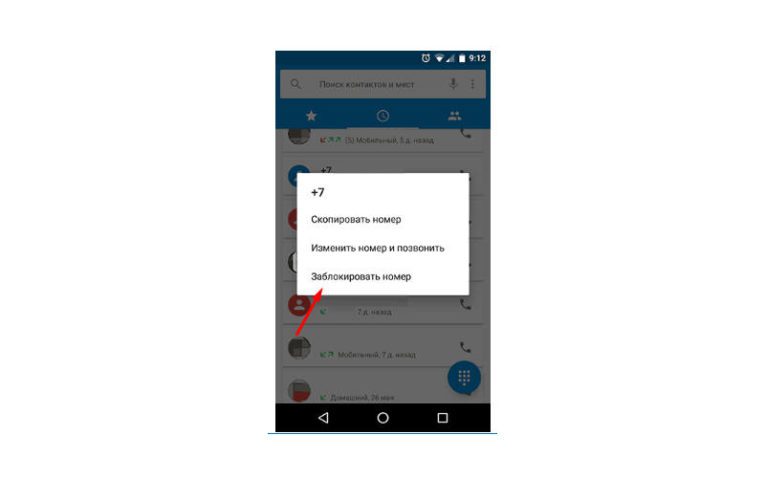
Включение абонента в список нежелательных стало возможно на смартфонах с версией операционной системы Android выше 6. Блокировка осуществляется на аппаратном уровне. Алгоритм ее включения следующий:
- Зайдите в «Настройки». Этот пункт можно найти в меню со всеми приложениями, он обозначается пиктограммой «шестеренка».
- Зайдите в раздел «Системные приложения» или если у вас его нет, то выберите просто «Приложения».
- Выберите из списка приложение «Вызовы».
- Далее вам нужно перейти в пункт «Номера черного списка». Если вы никого в него еще не добавляли, напротив будет стоять цифра «0».
- В открывшемся экране будет кнопка «Добавить» или «+».
- Вам будет предложено два варианта – ввести номер вручную или выбрать абонента из списка контактов.
- Далее внесите необходимый номер и выберите вариант блокировки: звонки, смс-сообщения. Можно остановить свой выбор на обоих вариантах.
- Нажмите на кнопку «Ок».
Если вы хотите убрать абонента из черного списка, то достаточно просто зажать его номер в списке и щелкнуть по кнопке «Удалить».
Этот общий алгоритм может не сработать, если вы пользуетесь операционной системой, измененной производителем смартфона. В этом случае добавлять в черный список контакты можно прямо из списка вызовов или записной книжки. Это наиболее простой вариант, как заблокировать звонящего абонента.
Достаточно вызвать контекстное меню при помощи удержания строки контакта или трех точек, расположенных сверху его карточки. Такая возможность есть у пользователей смартфонов Samsung, оболочки MIUI, гаджетов от Asus.
Как заблокировать номер с помощью услуг операторов
Владельцу телефона любой марки доступно занесение номеров нежелательных собеседников в черный список на уровне сотового оператора. Для этого достаточно обратиться к нему любым доступным способом. Расскажем, как заблокировать абонента, если вы пользуетесь услугами разных сотовых операторов.
Этот оператор связи предоставляет услугу «Черный список» платно – от 1. 5 рублей в день (точные условия вы можете уточнить в личном кабинете абонента). Существует бесплатная разновидность этой услуги, она называется «Родительский контроль» и подключается только к мобильным номерам, используемым детьми.
Чтобы пользоваться стандартным черным списком необходимо подключить услугу. Это вы можете сделать одним из способов:
- *111*442# — после этого -запроса вы сможете пользоваться услугой;
- bl.mts.ru – после авторизации на этом портале вы сможете подключить услугу и редактировать список номеров, находящих в черном списке;
- зайти в свой личный кабинет МТС через приложение или официальный сайт, тут вы также сможете сразу указывать номера нежелательных абонентов;
- на короткий номер 111 отправьте сообщение 442*1.
Если вам удобнее пользоваться смс-сообщениями, то на номер 4424 для включения абонента в черный список нужно отправить команду: *22*номер нежелательного контакта#. Номер абонента необходимо отправлять в формате:7хххххххххх. Не разделяйте номер пробелами или дефисами.
Также у этого мобильного оператора есть возможность выбрать, что слышит заблокированный абонент. Ею можно воспользоваться, если вы будете отправлять USSD-запросы:
- *442*21*номер# — при выборе этой команды звонящий будет слышать короткие гудки, то есть для него будет всегда «Занято»;
- *442*22*номер# — при выборе этого варианта звонящий будет постоянно слышать сообщение «Абонент недоступен».
Вы можете выбрать любой из этих статусов. Но помните, что без подключения услуги SMS Pro нежелательный собеседник сможет направлять вам сообщения, которые вы получите. Убрать человека из черного списка можно в любой момент. Если вы не любите пользоваться Интернетом, то есть стандартные способы для этого:
- *442*24*номер# — -запрос, после которого вы получите смс-сообщение о подтверждении исключения абонента;
- сообщение на короткий номер 4424 с текстом 22*номер#.
Заблокировать номер телефона для абонентов Мегафон – всего 1 рубль в сутки. Для абонентов этого сотового оператора подключение и управление черным списком производится командами:
- пустое сообщение на короткий номер 5130 подключает услугу (в ответном сообщении вы узнаете ее текущую стоимость и особенности использования);
- запрос *130# — активирует услугу;
- запрос *130*номер# — также добавляет абонента в черный список;
- *130*3# — просмотр списка заблокированных абонентов.
Черный список у этого оператора позволяет также заблокировать СМС от абонента. То есть вы будете полностью игнорировать нежелательного собеседника.
Это оператор практикует поштучную оплату блокировки абонентов – за один номер, добавленный в черный список, с вашего баланса спишут 3 рубля. У абонентов Билайн также существует ограничение величины черного списка – туда можно поместить не более 40 номеров. Блокировку можно сделать только посредством СМС и USSD-запросов.
- *110*771# — запрос для активации услуги, на подключение может уйти до 24 часов, но пользоваться черным списком можно раньше;
- *110*770# — команда для прекращения пользованием опцией;
- *110*771*номер нежелательного собеседника# — добавит абонента в черный список;
- *110*772# — удаление всех заблокированных абонентов;
- *110*773# — просмотр черного списка.
Метод смс-сообщений менее удобен, поэтому мы не будет на нем останавливаться. К тому же оператор часто меняет короткий номер, на который нужно отправить команды для управления опцией.
Этот оператор берет ежедневную абонентскую плату за использование черного списка в размере 1 рубль, а за каждый внесенный номер вам нужно разово заплатить 1. 5 рубля. Также величина списка заблокированных абонентов у пользователей Теле2 ограничивается 30 позициями. У этого оператора легче всего управлять опцией при помощи USSD-запросов. Список команд будет следующим:
- *220*1# — подключение услуги;
- *220*0# — прекращение использования опции;
- *220# — проверка статуса использования услуги;
- *220*1* номер в формате 8хххххххххх# — внесение абонента в черный список;
- *220*0*номер# — удаление контакта из списка заблокированных.
Обратите внимание, что у этого оператора необходимо начинать внесение номера с восьмерки.
Как узнать звонил ли вам заблокированный абонент?
Если вы воспользовались блокировкой на уровне оператора, то никаких уведомлений о звонках вы получать не будете. Но многих интересует, звонил ли заблокированный абонент. Получить эту информацию можно от оператора.
- Абоненты Теле2 получают сведения о количестве поступивших от заблокированных абонентов звонков при помощи команды *220#. Платить за эти сведения не придется.
- У Билайн каждый запрос списка звонков будет стоить 5 рублей, а сделать его можно при помощи -сообщения *110*775#.
- Мегафон не предусмотрел команду для быстрого получения сведений о поступивших и отклоненных звонках. Нужную информацию вы сможете получить только на горячей линии.
Если вы пользовались для блокировки звонков системными настройками, то уведомления о попытках связаться с вами могут отображаться в приложении «Телефон». Однако, некоторые сборки Android не предусматривают такой опции.
Как заблокировать номер телефона с помощью бесплатной утилиты «Черный список»
Еще один простой и самое главное бесплатный способ не получать нежелательные звонки – использование специальных приложений. Настраивать черный список с их помощью несложно. Рассмотрим, как заблокировать номер абонента при помощи разных программ на примере приложения «Черный список».
- Найдите приложение в и установите его.
- Дайте приложению доступ к вашим контактам, звонкам и смс-сообщениям.
- Выберите, какие способы коммуникаций вы будете блокировать: вызовы, СМС. Допустимо активировать оба варианта.
- Нажмите на кнопку «+», чтобы добавить номер абонента в список нежелательных.
- У вас будет несколько вариантов для поиска контакта: записная книжка смартфона, список вызовов, список сообщений, введение вручную. Также вы можете поставить запрет на целую группу контактов, которые начинаются с определенной комбинации цифр.
- Нажмите на «Галочку», чтобы подтвердить свое решение.
В этом приложении вы также сможете поставить запрет на сообщения и звонки с неизвестных номеров, попытку связаться в вами со скрытых номеров. Для настройки достаточно развернуть меню в верхней части окна.
Удалить номер из списка можно при помощи длительного удержания на нем пальца. После чего появится всплывающее окно с кнопкой «Удалить». Все опции можно в любой момент поменять. Дополнительно вы можете внести человека в белый список, что позволит точно не пропустить звонок или сообщение от него.
Топ приложений, ограждающих от нежелательных звонков
Приложений, подобных утилите «Черный список», очень много, поэтому среди них очень сложно найти эффективное и удобное для использования. Мы выбрали среди приложений лучшие варианты.
Это приложение скачали себе уже более 100 миллионов пользователей. Оно получило от них высокие оценки, так как позволяет не только вручную добавлять абонентов в списки нежелательных, но и защищает от спама.
Приложение имеет собственную базу данных мошенников и номеров, рассылающих спам. Она регулярно обновляется, что позволит вас защитить от нежелательных звонков и сообщений. Кроме того, вы можете выбрать режимы блокировки: при одном поступающие звонки будут появляться в виде уведомлений, при другом – вы не будете знать о том, что с вами пытались связаться.
Еще одно приложение со встроенными черными и белыми списками. Но у него есть одна особенность – вы можете настроить работу приложения по расписанию. Все звонки в определенный период будут полностью заблокированы, а вы получите список тех, кто хотел с вами соединится в этот момент и самостоятельно решите, кому из них перезвонить. Блокировка по расписанию удобна для тех, кто ценит время своего отдыха как днем, так и ночью.
Стабильное приложение, которое поможет вас защитить от спама, роботов и нежелательных контактов. Вы можете настроить с его помощью белый и черный список. Интерфейс продуман и удобен, настройка опций понятна на интуитивном уровне. Собственная база данных поможет сразу пометить номер в качестве нежелательного контакта.
Этим приложением пользуется более 5 миллионов владельцев гаджетов на Android. У него одна из лучших баз данных номеров роботов и людей, распространяющих спам. Это приложение полностью бесплатно, оно не затормаживает систему и понятно для использования.
К некоторым телефонным номерам с его помощью допустимо оставлять текстовые заметки. От нежелательных собеседников вы сможете заблокировать не только звонки, но и SMS. Интерфейс содержит достаточный набор опций для гибкой настройки списков.
Еще одно бесплатное приложение, которое может быть установлено даже на маломощный смартфон. По количеству функций эта программа не уступает платным аналогам. В этом приложении вы найдете защиту от спама, черный список, блокирующий смс-сообщения и звонки. При этом вы всегда узнаете, пытался ли связаться с вами человек, внесенный в список заблокированных.
Теперь вы знаете все способы, как заблокировать номер телефона, чтобы не звонили нежелательные абоненты. Если вы хотите поделиться своими вариантами, обязательно пишите нам в комментариях. Делитесь полученной информацией с друзьями и приглашайте их к обсуждению.
Возможность заблокировать скрытый номер есть практически на всех телефонах. А там, где такой блокировки нет, она добавляется с помощью сторонних приложений. Мы расскажем, как бороться с вызовами, поступающими со скрытых номеров. Что такое скрытый номерСкрыть свой номер при звонке может каждый абонент. Лет 10 назад этот функционал предоставлялся абсолютно бесплатно. Сегодня он представлен в виде услуги «АнтиАОН» с абонентской платой. Услуга позволяет скрывать номер звонящего абонента с помощью особого набора или путём активации соответствующей функции в настройках телефона. При запрете на передачу номера абонент, принимающий звонок, увидит на дисплее текст «Неизвестно», «Неизвестный номер», «Нет ID абонента», «Анонимный звонок» или какой-нибудь другой вариант (всё зависит от производителя). И многим это откровенно не нравится – то злоумышленники звонят, то какие-то финансовые компании, «впаривающие» сомнительные услуги, то бывший молодой человек названивает своей девушке. К счастью, есть способы запретить эти неопределённые номера раз и навсегда:
- С помощью встроенного чёрного списка.
- Путём установки дополнительного софта.
- Путём различных ухищрений на телефонах, где доступ к чёрному списку отсутствует.
Что касается сотовых операторов, то на их стороне такого функционала нет. Как заблокировать неизвестные номера на AndroidПочти на всех смартфонах с операционной системой Андроид есть функция, позволяющая запретить приём вызовов с неизвестных номеров. Устанавливать дополнительный софт при наличии базового функционала не нужно – хватит и этого. Если же функция блокировки отсутствует, ставим софт – тут деваться некуда. Базовая блокировка есть на Самсунгах, Huawei, Xiaomi, Honor, LG и смартфонах прочих марок. Поэтому наша инструкция будет универсальной. Чтобы заблокировать входящие анонимные звонки, необходимо зайти в настройки вызовов через «звонилку» (просто нажмите на значок с зелёной трубкой). Здесь нам нужен пункт «Блокировка номеров», «Блокировка вызовов», «Антиспам» или что-то похожее по названию. Последний вариант встречается в смартфонах Xiaomi с фирменной оболочкой MIUI 9. Заходим в это меню, открываем пункт «Блокировка вызовов» и включаем переключатель «Блокировать вызовы со скрытых номеров». Готово – теперь все звонки без Caller ID будут отсекаться с первой же секунды.
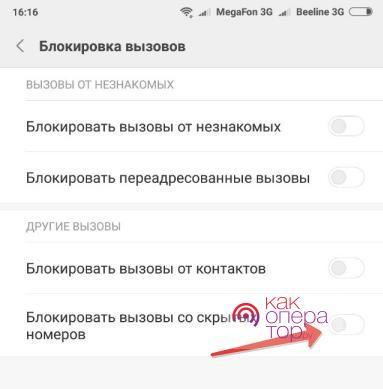
Если базовой функции нет, можно попробовать установить другое приложение, отвечающее за управление звонками. Также можно включить белый список и принимать звонки исключительно от тех, кто в него добавлен.
Как заблокировать скрытый номер на iPhoneПоставить запрет на приём звонков с неизвестных номеров на айфоне не получится. Поэтому здесь придётся действовать путём ухищрений. Для этого включаем режим «Не беспокоить», а в меню «Допуск вызовов» выбираем пункт «Все контакты». Теперь, когда кто-то звонит со скрытого номерка, айфон будет молчать. Но молчать он будет и в том случае, если кто-то позвонит с телефона, которого нет в телефонной книге. Инструкция блокировки неизвестного номера для Windows PhoneЭти устройства становятся всё более редкими, так как они не получили особого спроса у покупательской аудитории. Люди предпочитают телефоны на Android или iOS. Тем не менее отключить приём звонков с неизвестных номерков на трубках с Windows Phone всё-таки можно. Для этого находим в настройки вызовов, где нам потребуется функция «Спам-фильтр». Активируем её и нажимаем кнопку «Дополнительно» – здесь нужно передвинуть переключатель «Блокировать скрытые номера». А вот уведомления о наличии заблокированных звонков лучше отключить. Используем приложение «Calls Blacklist»Скачиваем софт, дожидаемся завершения установки, запускаем, даём все необходимые разрешения. Кстати, эта программа может работать как самостоятельная «звонилка» – предложение назначить его приложением для обработки звонков по умолчанию поступит при первоначальной настройке софта. Как только программа запустится, заходим в её настройки (пункт с тремя точками), выбираем пункт «Блокировка», ставим галочку «Неизвестные номера» – готово!
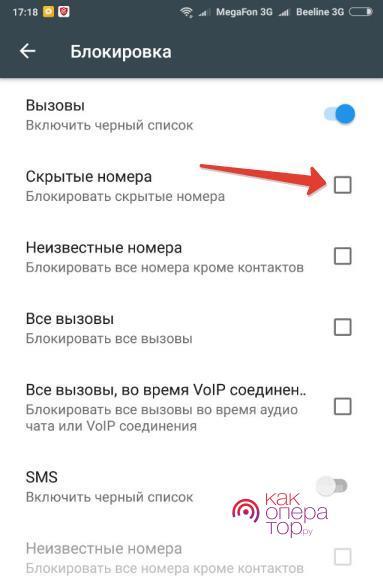
Аналогичным образом можно использовать и многие другие приложения из Play Market – их десятки, если не сотни. И принцип действия почти у всех одинаковый. 5 11 Голоса
Не всегда и не все входящие вызовы хочется принимать, а иногда и появляется необходимость установить запрет вызова с определенного номера. Бывают и ситуации, когда нужно включить запрет вызовов не только на определенные входящие номера, но и сделать запрет на исходящие звонки, а учитывая современные технологии и услуги, можно сделать это абсолютно просто.
Главное заключается в выборе нужного варианта, в зависимости от установки необходимого для пользователя запрета либо на входящие или исходящие вызовы — настроить блокировку на один определенный номер, или поставить запрет на все номера.
Сегодня мы расскажем, как использовать функции и услуги по запрету входящих и исходящих вызовов, как настроить сервисы на своем телефоне от ведущих операторов, и как отключить блокировку звонков если она станет не нужна.
Поставить запрет на входящие, а также исходящие звонки можно заблокировав телефонные номера на своем мобильном телефоне, или подключить соответствующие услуги от оператора. Все современные устройства поддерживают различные варианты блокировки звонков, и можно запретить как отдельно входящие, так и исходящие вызовы.
Со своего телефона возможно поставить запрет на отдельные вызовы и СМС с определенных номеров внося их в стоп-список, а также установить запрет на любые входящие или исходящие вызовы, либо только на входящие с номеров, не сохраненных в контактах. Как это сделать, зависит от производителя и модели устройства, а также операционной системы на смартфоне.
Для установки запрета входящих и исходящих вызовов у всех сотовых операторов есть соответствующие услуги, которые доступны на любом тарифе. Эти услуги позволяют заблокировать исходящие звонки и СМС на один или несколько номеров, запретить входящие вызовы с отдельных номеров, а также установить прямую блокировку, что может быть удобно в роуминге для экономии.
Всем абонентам оператора доступны две услуги, позволяющие управлять звонками на своем номере. Первая “Запрет вызова” предоставляется платно, а стоимость ее подключения зависит от используемого тарифа, и доступна она как на пакетах с абонплатой, так и на некоторых тарифах без абонплаты. Стоимость зависит от тарифного плана — проверить по своему номеру можно через личный кабинет или в приложении.
Услуга позволяет запретить входящие звонки или исходящие вызовы в зависимости от направления, или полностью их ограничить, а также установить запрет при звонках на любые номера телефонов в роуминге, а запретить вызовы можно через меню своего телефона. Для использования сервиса его необходимо подключить в своем кабинете на сайте, или в приложении, либо воспользоваться командой *111*52#.
“Запрет вызова” не позволяет устанавливать блокировку на один или несколько определенных номеров, а действует только по типу, то есть можно блокировать отдельно или вместе как входящие и исходящие голосовые звонки. Для управления запретом на входящие вызовы и исходящие звонки используется определенный код, а также пароль, который по умолчанию состоит из четырех нулей, а при необходимости его можно изменить.
Услуга МТС “Запрет вызова”
Изменение пароля
**03*330* пароль * новый пароль * новый пароль #
Установка запрета
* код запрета * пароль * тип соединения #
Проверка установки запрета
*# код запрета #
Отмена установленных запретов
# код запрета * пароль * тип соединения #
Коды запрета
Тип соединений
Все исходящие звонки
33
Все
10
Исходящие международные звонки
331
Голосовые
11
Все входящие звонки
35
Факс
12
Все входящие в роуминге
351
Данные
25
Обратите внимание на возможность указания типа соединения. Это позволяет не только подключить запрет на голосовые вызовы, но и другие типы соединения. При выборе типа “Все” запрет действует и на все типы звонков.
Вторая услуга “Черный список” также платная, но позволяет ставить запрет только на входящие вызовы и сообщения, и позволят запретить звонок с определенного номера. Подключить ее можно в своем кабинете, или через его приложение.
Включить запрет вызовов можно для трехсот номеров, а стоимость услуги составляет полтора рубля в день. Определить, что стоит запрет вызова невозможно, поскольку при звонке будет звучать стандартная фраза, что номер временно недоступен, и даже можно изменить его в настройках услуги на сигнал “занято”.
Поставить запрет на вызовы и снять запрет на входящие звонки можно с помощью USSD кода *111*442#, а также включить запрет на определенного абонента, или снять блокировку входящих от него на сайте управления услугой.
Аналогичные услуги предоставляет и МегаФон, а их возможности практически идентичны. Услуга “Запреты услуг связи” позволит установить запрет не на один конкретный номер, а сделать его по своему усмотрению на входящие, или наоборот исходящие вызовы. Предоставляется данная услуга бесплатно.
Заблокировать можно как входящие или исходящие из Москвы, так и из любой точки мира, установив прямую блокировку вызовов, что поможет не только заблокировать звонки, но и сэкономить средства, а при необходимости можно легко ее убрать.
Включить запрет вызовов или убрать его, можно с использованием команды на своем телефоне, а также пароля, который необходимо ввести в команде. Подключить услугу запрета вызовов можно добавив первое условия для блокировки. По умолчанию на МегаФон используется пароль запрета вызовов состоящий из четырех единиц, его можно изменить через меню устройства при необходимости. Узнать код запретов вызовов на МегаФон можно в таблице.
Услуга МегаФон “Запрет услуг связи”
Изменение пароля
**03*330* пароль * новый пароль * новый пароль #
Установка запрета
* код запрета * пароль * тип соединения #
Проверка установки запрета
*# код запрета #
Отмена установленных запретов
# код запрета * пароль * тип соединения #
Коды запрета
Тип соединений
Все исходящие звонки
33
Все
10
Исходящие международные звонки
331
Голосовые
11
Все входящие звонки
35
Факс
13
Все входящие в роуминге
351
Данные
21
Стоит помнить, что запрет вызовов позволяет блокировать все исходящие вызовы со своего номера телефона, но невозможно заблокировать вызовы на один или несколько определенных номеров.
Существенно отличается подход у билайна к аналогичным услугам. Так, “Запрещение вызовов”, хоть и практически аналогична таковым у остальных операторов, но как и у МТС имеет абонплату, и платеж за подключение. Для постоплатных клиентов она подключается автоматически в роуминге.
Управление происходит с помощью специальных кодов, а стандартный пароль состоит из четырех нулей. С их помощью можно и отменить все запреты входящих и исходящих вызовов на своем телефоне.
Услуга билайн “Запрещение вызова”
Изменение пароля
**03* пароль * новый пароль * новый пароль #
Установка запрета
* код запрета * пароль #
Проверка установки запрета
*# код запрета #
Отмена установленных запретов
# код запрета * пароль #
Коды запрета
Все исходящие звонки
33
Исходящие международные звонки
331
Все входящие звонки
35
Все входящие в роуминге
351
Существенно ограничены возможности “Черного списка”, поскольку можно внести только сорок отдельных номеров, на которые доступно поставить запрет входящих вызовов. Оплачивается услуга по 1,01 рубля в день на предоплате, а на постоплате по 30,5 рубля в месяц. Дополнительно оплачивается и добавление номеров — 3,05 рубля за каждый. Управление услугой осуществляется по USSD *110*051#, а получить подробную информацию можно по номеру 0603.
Сотовый оператор не выводит запрет на совершение и прием вызовов как отдельную услугу. Однако это не означает, что пользоваться запретами недоступно. Вы уже обратили внимание, что услуга у всех операторов действует с использованием абсолютно одинаковых запросов, несмотря на то что некоторые из них берут за услугу плату?
Если у вас номер Теле2, то вам не потребуется активировать дополнительную запрещающую услугу. Достаточно воспользоваться настройкой через меню своего телефона, либо использовать стандартные команды, которые являются базовыми для всех операторов связи.
Как установить запрет вызовов на Tele2
Изменение пароля
**03* пароль * новый пароль * новый пароль #
Установка запрета
* код запрета * пароль #
Проверка установки запрета
*# код запрета #
Отмена установленных запретов
# код запрета * пароль #
Коды запрета
Все исходящие звонки
33
Исходящие международные звонки
331
Все входящие звонки
35
Все входящие в роуминге
351
А вот блокировка вызовов с определенных номеров, у оператора предлагается на основе формирования вашего “Чёрного списка” телефонных номеров. Подключается опция по команде *220*1#, и стоит 3 рубля в сутки.
Максимально допустимое количество телефонов для блокирования составляет на Теле2 двести номеров. Добавление каждого номера оплачивается по тарифу 1,60 рубля.
Услуга, позволяющая устанавливать запрет на входящие и исходящие звонки, удобна для разных категорий абонентов, и разных жизненных ситуаций, но главное выключить запрет, когда в нем нет необходимости. Многие абоненты сталкиваются с ситуацией, когда невозможны исходящие звонки, по причине того, что остался включен запрет вызовов. Поэтому важно правильно использовать команды, чтобы выключить запрет на входящие вызовы, или убрать блокировку на исходящие. Также при активации и настройке услуги, необходимо отключить все остальные переадресации по своему номеру для ее корректной работы.
Недостатком услуги запрета вызовов является то, что его нельзя поставить на один номер телефона отдельно, а “Черный список” позволяет ограничивать только входящие звонки.
При внесении номеров в черный список не стоит переживать, что когда абонент будет звонить на номер станет понятно, что на него установлен запрет. При звонке озвучивается стандартное сообщение оператора об отсутствии связи. Однако стоит учитывать, что услуга платная, и при недостаточной сумме средств для ее оплаты, вызовы с запретных номеров будут поступать.
В настройках смартфона
Включить блокировку в настройках практически любого Android смартфона очень просто, при этом нет необходимости устанавливать отдельное приложение. У этого способа есть как неоспоримые плюсы так и минусы, которые для некоторых людей могут быть серьезными. Так как дозвониться к вам смогут только люди из контактов вашего смартфона. Смотрите, переходите в ПОСЛЕДНИЕ ВЫЗОВЫ. Просто нажмите на 3 точки в верхнем правом углу экрана.
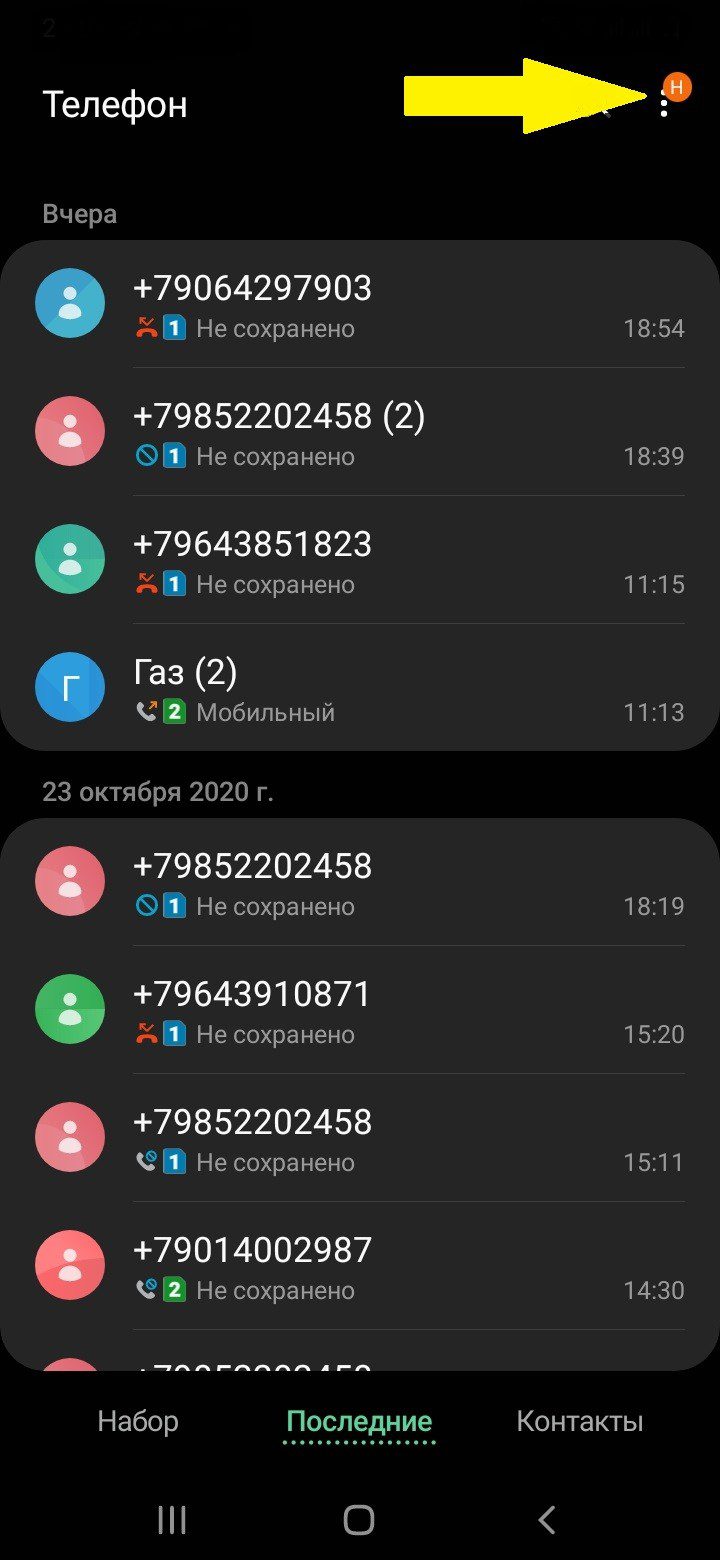
Далее в открывшемся меню нажимайте на НАСТРОЙКИ.
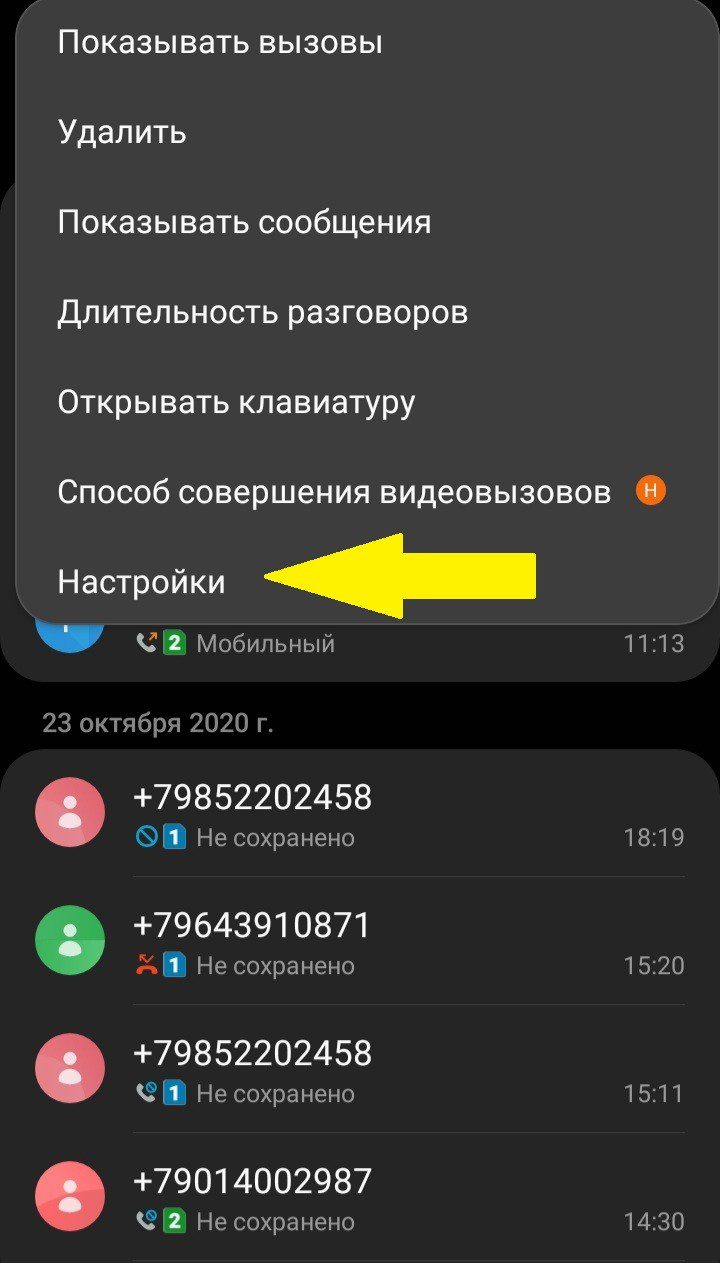
После этого в самом верху будет пункт с названием БЛОКbРОВКА НОМЕРОВ. Вот он нам и нужен, нажимаем на него.
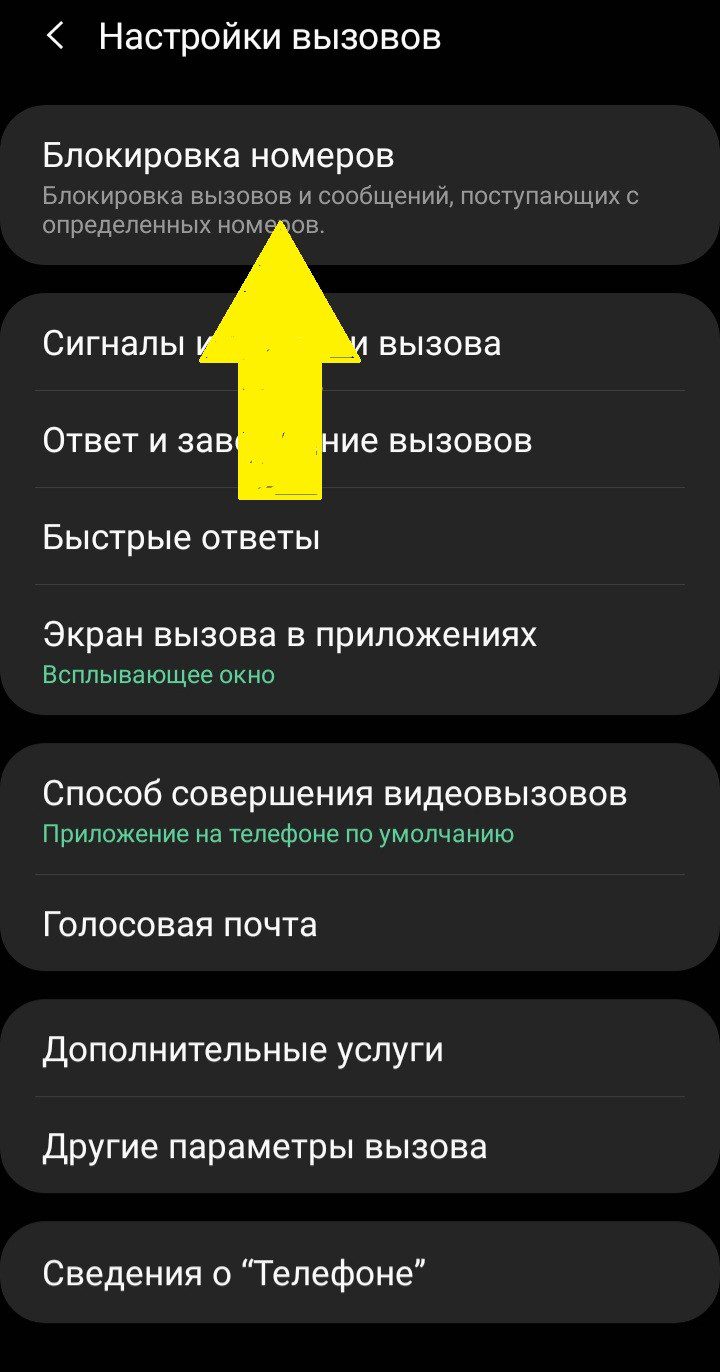
Остался последний шаг. Здесь переведите ползунок в право и после этого все заработает. И любые звонки кроме контактов к вам не поступят. Также здесь можно смотреть кто вам пытался дозвониться.
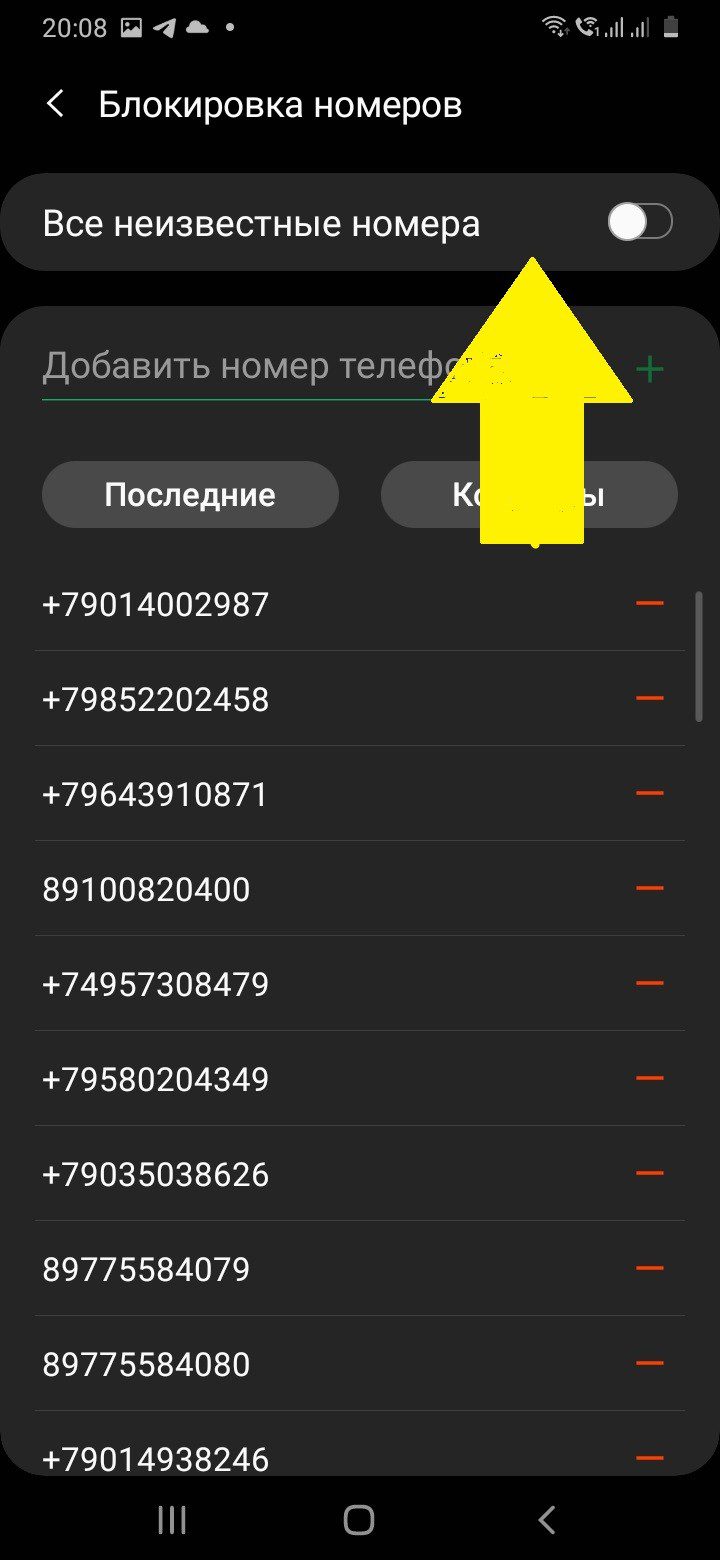
Приложение
Здесь речь пойдет о том как гарантированно заблокировать звонок от кого бы он не исходил. Многим людям по тем или иным причинам не хочется отвечать на определенного рода вызовы. Это может быть рекламные звонки которые просто надоели, юристы, коллекторы, окна, салоны красоты и еще всякая чушь, которая нам не нужна. Люди начинают искать способ как заблокировать номер. Как правило они идут в Google play и App Store, там куча разных приложений которые обещают защитить Ваш телефон от определенных вызовов.

Скачивания таких приложений исчисляется тысячами — это говорит о том, что эта тема очень актуальна. Вы установите такую программу, например для защиты от коллекторов, но они как звонили так и продолжают звонить, почему? Все те кто нам названивает без конца, достаточно легко обходят такие средства защиты, они покупают номера разных операторов пачками и постоянно их меняют. Пока программа обновит свою базу нежелательных номеров, Вам уже успеют предложить сходить в «самый лучший салон красоты» или попросят с угрозами вернуть долг.
Мы попробовали много разных приложений заблокировать номер, но они НЕ РАБОТАЮТ и не дают гарантии сто процентной защиты, постоянно кто то дозванивается. Наш способ проверен на номере, на который звонят коллекторы и он оказался самым лучшим и дающим результат 100% блокировки.
Все очень просто
Есть два надежных способа избавиться от тех, с кем Вы не желаете общаться.
Первый
Кто долго ищет тот обязательно найдет, вот и мы нашли. Для того что бы заблокировать номер кого угодно, нужно установить на смартфон Avast антивирус.

В нем есть функция блокировки абсолютно всех номеров кроме контактов, то есть Вам не дозвонятся больше ни один номер, повторимся кроме контактов. Просто добавьте своих родных и близких а так же друзей в контакты, они смогут звонит без проблем, а все остальные номера просто будут отсекаться, Вы даже не будете знать, что они звонили.
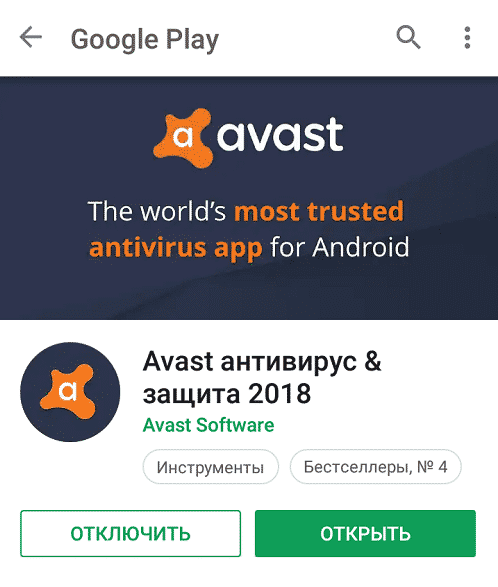
Этот антивирус бесплатный и все, что нам нужно есть в нем, а именно блокировщик звонков. Сейчас мы расскажем как активировать защиту от всех нежелательных вызовов.
Включаем блокировку
После его установки нужно перейти в меню и там выбрать пункт «Блокировка вызовов»
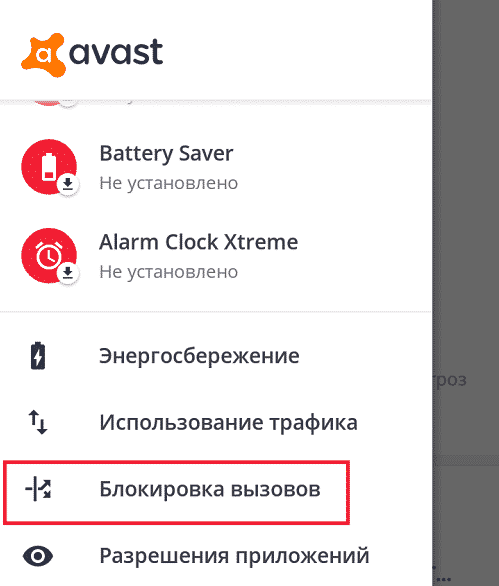
Как видно на скриншоте мы заблокировали все незнакомые и все скрытые номера. Здесь самый важный пункт — это «Все незнакомые» именно они дают возможность отсечь всех тех. кто Вам не нравится.
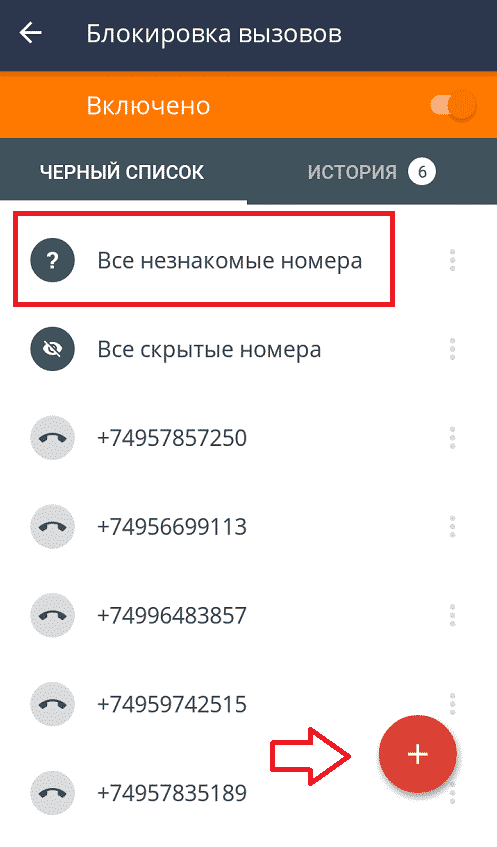
Но если хотите добавить в черный список только несколько номеров, то сделайте как написано ниже. Что бы выбрать, какие номера заблокировать, нужно нажать на красный круг. После этого появиться выбор:
- Вести в ручную
- Добавить контакт
- Выбрать из журнала звонков
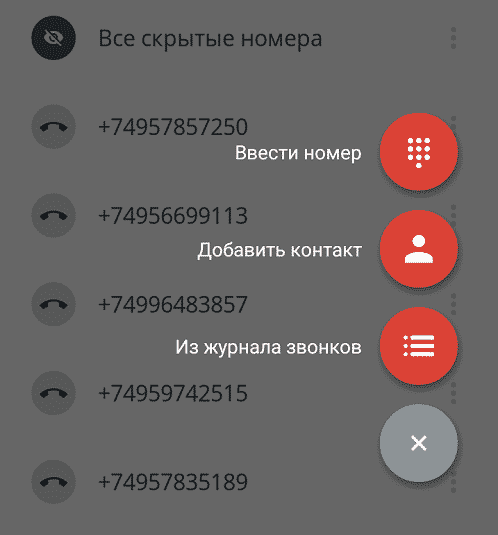
Вот мы показали Вам простой и 100% рабочий способ избавить себя от нежелательных вызовов, теперь можно не опасаться, что например коллекторы будут постоянно названивать и угрожать. Этот метод прошел проверку на номере на который звонили коллекторы 2 агентств. До установки Аваст звонки были постоянно и программы которые обещали стопроцентную фильтрацию, плохо работали. Они пропускали вызовы практически 7 из 10 или вовсе все подряд. После установки антивируса, они названивали примерно еще неделю, а потом поняв, что поговорить не удастся — прекратили названивать.
Если хотите узнать кто Вас достает, то можно посмотреть кто и когда пытался дозвониться. На этом фото для примера показаны попытки коллекторов связаться с владельцем этого телефона. Но такой способ послал их мимо.
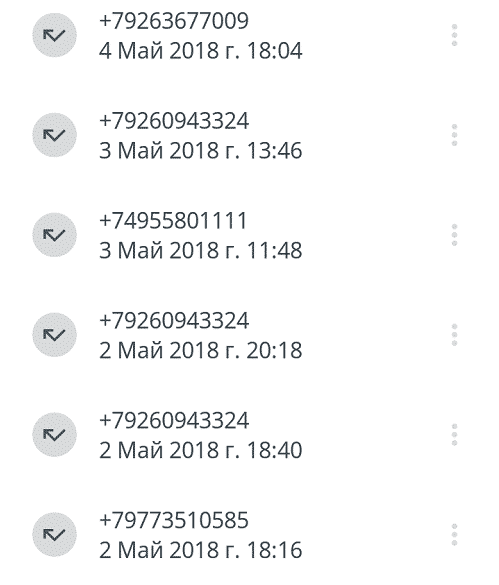
IManager
Сейчас во многих смартфонах таких как VIVO например есть встроенный блокировщик. Он по своим характеристикам схож с Авастом и выполняет тоже самое. Это удобно, нет необходимости устанавливать отдельное приложение.
Включить можно так:
- Переходите в iManager
- Нажимаете ЗАБЛОКИРОВАТЬ НЕЖЕЛАТЕЛЬНОЕ
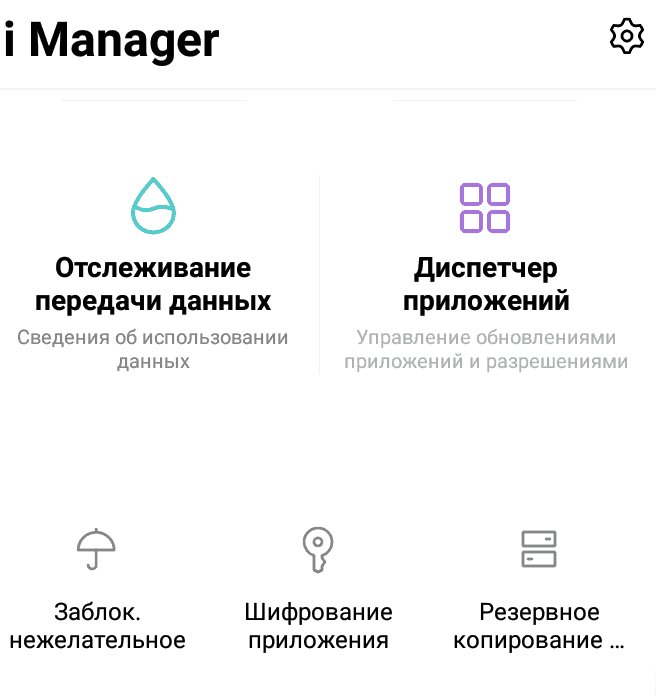
- Включаете ОТКЛОНЯТЬ ВЫЗОВЫ НЕИЗВЕСТНЫХ НОМЕРОВ
- Также ОТКЛОНЯТЬ ПУСТЫЕ ВХОДЯЩИЕ НОМЕРА
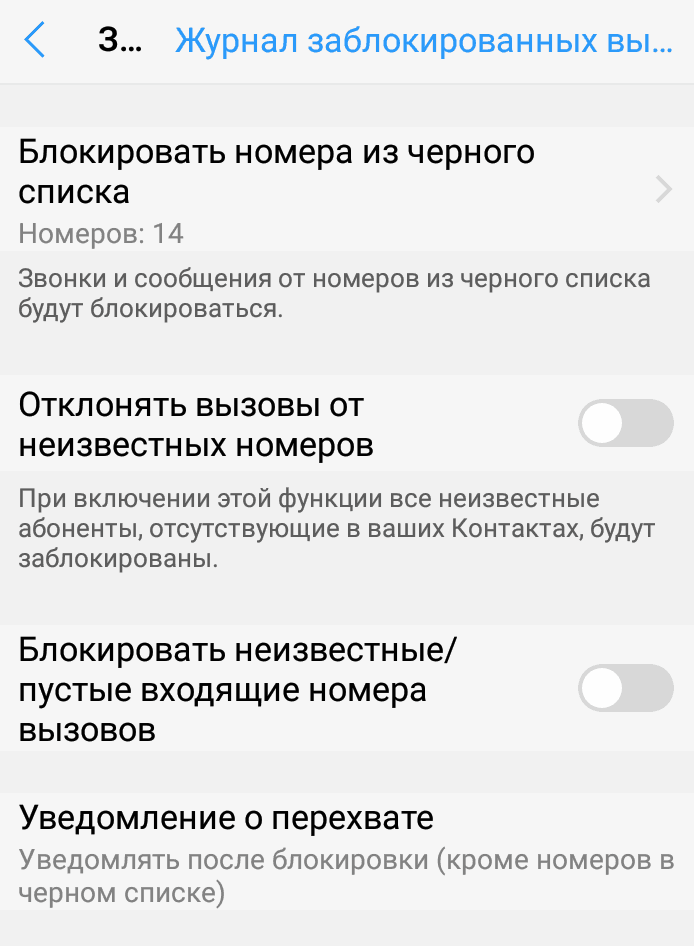
Вот и все. Защита включена. Эта функция есть во многих смартфонах.
Если жалобы на то, что пользователю невозможно дозвониться, исходят только от одного абонента, проблема может быть в единичной блокировке номера. В первую очередь, нужно проверить свой черный список, куда внесены заблокированные абоненты. Пользователь мог добавить туда номер по ошибке или по невнимательности.
Запрет на звонки от незнакомых абонентов
Если до пользователя не могут дозвониться те абоненты, которые не внесены в его адресную книгу, причину можно искать в разделе «Блокировка» в настройках контактов. Там нужно найти пункт «Блокировать все вызовы с неизвестных номеров». Это означает, что любые звонки с номеров не из списка контактов будут автоматически отклонены. Если ползунок находится в активном положении, его необходимо деактивировать и проверить, устранена ли проблема.
Блокировка по префиксу
На многих телефонах в разделе «Блокировка» доступна функция «Блокировка по префиксу». В ней пользователь может установить любой префикс (телефонный код), например, код 495, которым часто пользуются мошенники. После этого все звонки с номеров +7 (495) будут отклоняться. Так можно оградить себя, если на телефон постоянно звонят злоумышленники с похожих номеров. Однако и обычные пользователи, чьи номера начинаются с такого же кода, будут заблокированы.
Запрет на входящие звонки
Если на невозможность дозвониться до пользователя жалуются все абоненты, возможно, на телефоне полностью запрещены входящие звонки. Проверить это можно в настройках контактов. Напротив строки «Блокировать все вызовы» не должен быть включен ползунок.
Включен режим «Не беспокоить»
Отклонение всех входящих вызовов свойственно и режиму «Не беспокоить». Его можно включить через настройки телефона или активировав соответствующую кнопку через «шторку». Включенный режим имеет значок автомобильного «кирпича», который находится в строке состояния. Сообщение о том, что включен режим «Не беспокоить», появится и на панели уведомлений, где режим можно выключить.
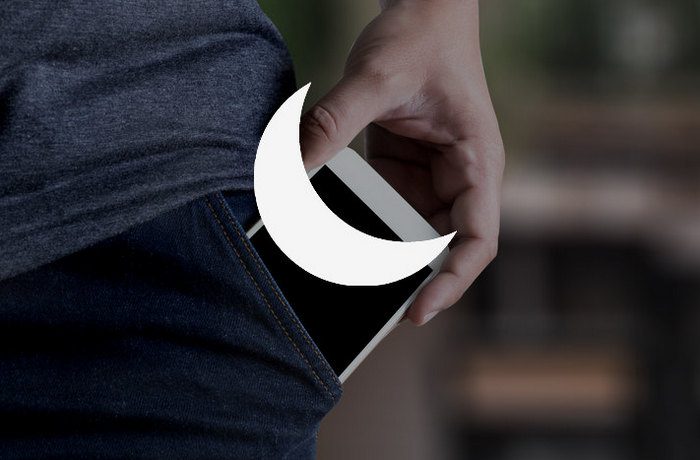
Запрет в приложениях
Проблемы с входящими вызовами могут начаться после скачивания тематических приложений, например, для записи звонков или смены интерфейса. Некоторые программы могут оказаться вредоносными, а другие попросту неправильно работать. Если неполадки начались после установки приложения, его нужно удалить и проверить, изменилась ли ситуация.
Системные сбои телефона
Внутренние сбои мобильного устройства могут повлиять на входящие звонки. Например, проблема может быть в обновлении ПО. Если проблемы начались после обновления версии, ее необходимо откатить на версию назад. Сделать это можно с помощью скачивания нужной версии на проверенных сайтах. Рекомендуется воспользоваться официальным сайтом производителя мобильного устройства.
Повреждение SIM-карты
Обычно неполадки с SIM влияют как на входящие, так и на исходящие звонки, но бывают и исключения. Если карта был погнута, имела контакт с жидкостью или загрязнилась, это может напрямую влиять на возможность дозвониться абоненту. Проверить работоспособность карты можно: достаточно просто переставить ее в другой телефон. Слот проверяется также: в него необходимо поместить другую SIM того же оператора. Далее остается проверить, исчезли ли неполадки.

Неисправность телефона
Физические повреждения телефона (удары, падения, намокание) могли стать причиной неполадок с модулем связи. Проверка в этом случае аналогична прошлой: в телефон необходимо вставить другую карту и проверить, получается ли на него дозвониться. Если нет, то проблема либо в слоте, либо в самом телефоне. Важно, что до этого необходимо тщательно проверить все настройки блокировки контактов и остальные предыдущие пункты.
Проблема в зоне покрытия
Нельзя исключать и банальные проблемы со связью: зона плохого покрытия, густонаселенные районы, отдаление от базовых станций, подвальные и цокольные этажи, препятствия и помехи. Эти проблемы решатся, как только пользователь или звонящий ему абонент сменят свое местонахождение на более благоприятное для совершения звонков.
Другие причины, по которым бывают проблемы с сотовой связью, собраны здесь.
Нужно разбить телефон молотком, облить серной кислотой и сжечь остатки в микроволновке
Есть специальные приложения, позволяющие делать свой номер «Занят» — как выборочно, так и для групп или для всех. Кто звонил, во сколько — можно посмотреть позже.
А вас что, нет «черного списка», в софте устройства? Значит, это очень простой телефон и никакие сторонние программы вам не помогут. Можно написать заявление, в офисе компании связи, на ограничение доступа определённым номерам. Но это хлопотно и неэффективно — абонент может позвонить с другого номера телефона. Купите другой телефон, посовременнее, чтобы у него была функция «черного списка», или возможность устанавливать сторонние программы.
режим «полёта» или «в самолёте»
А как сделать так чтобы все тебя любили, боготворили, дарили тебе цветы и подарки, все это принимать, но при этом остаться ни от кого независимой
поставьте на режим без звука) они звонят, а вы просто не слышите)
выставить режим автоответа, я сейчас занят, перезвоню позже.
Вот так аккуратно и посылают)))
Это опять вы,)) А здесь я не переживаю, я просто даю ответ
Я там нашла ваш ответ — девиз к команде голливуд, а можно проголосовать за лучший ответ или нужно чтобы только хозяин вопроса проголосовал?
Ох милая мы сейчас нарушаем правила сайта, накажут ведь нас с вами)))) Нет отвечает только хозяин вопроса, посторонний отмечает только понравившийся ответ.
Да??? А как накажут, баллы снимут? А вообще они здесь для чего? баллы-то?
Заблокируют, ограничат в ответах вопросах, Ну а баллы для чего, всегда был больной вопрос
Спасибо за отметку к девизу, Перечитал, Писал ответ ночью, отвечал на автомате
Понятно. Спасибо. Не буду тревожить больше вас)))
Всех нежелательных абонентов внести в ЧС
Поставить автономный режим
Черный список есть в телефоне
Полазьте в настройках телефона. На время можно просто отключить симку
Как заблокировать нежелательных абонентов на смартфоне и не пропустить важные звонки?
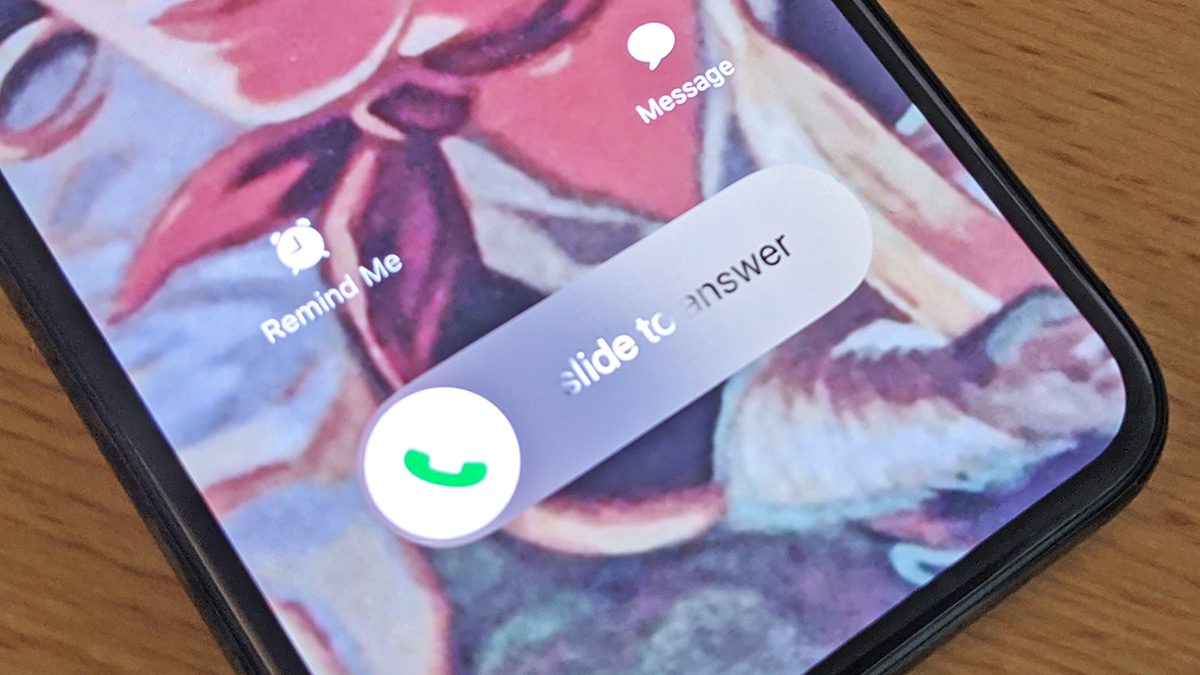
Мы все могли бы отдохнуть от постоянного шквала телефонных уведомлений, навязчивой рекламы и звонков неприятных нам личностей, которые ежедневно бомбардируют наши телефоны. Но знать бы, как произвести блокировку входящих звонков. Да и вообще – возможно ли? Ведь, с другой стороны, с распространением мобильных устройств мы теперь так боимся пропустить важный звонок от своих родных и близких людей, то есть желательных абонентов.
Ответом на этот волнующий вопрос, который знают немногие, будет тот факт, что заблокировать нежелательных абонентов возможно. Хоть всех! При этом оставив лишь пару самых близких абонентов, звонку которых вы всегда будете рады.
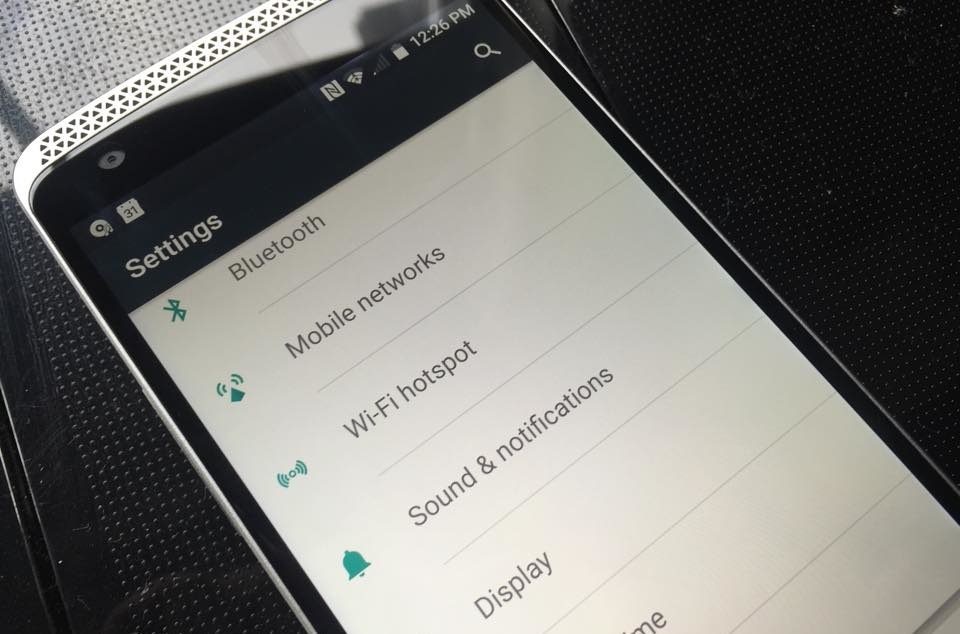
Как в поездках раздавать интернет с устройств (Windows, macOS, Android)
Это можно сделать как на устройстве iOS, так и на Android. У обеих операционных систем присутствует режим «Не беспокоить», только управляется он по-разному.
Если все правильно настроить, уведомления от навязчивых рекламщиков и простых абонентов приходить будут, но не будут отвлекать, поскольку произойдет это беззвучно в фоновом режиме, но о вызовах от особого человека (или пары) вы будете оповещены стандартно – звонком.
Внимание! Режим «Не беспокоить» не блокирует входящие звонки и не отключает устройство от сети, однако для звонящего ваш номер будет занят, текстовые сообщения начнут приходить на телефон в фоновом режиме. Для того чтобы узнать, кто звонил, проверьте список уведомлений в «Недавних».
IOS
Чтобы включить режим «Не беспокоить» на iPhone, необходимо пройти два этапа: поместить нужные контакты в «Избранное», включить режим «Не беспокоить».
Добавить в избранное на iOS
Для того чтобы на ваш iPhone могли дозвониться только нужные вам абоненты, для начала вам нужно добавить этих людей в список избранных: откройте приложение «Телефон» (символ трубка), нажмите «Избранные» (звездочка слева внизу), а затем нажмите кнопку «Плюс» в левом верхнем углу, чтобы выбрать нужные контакты.
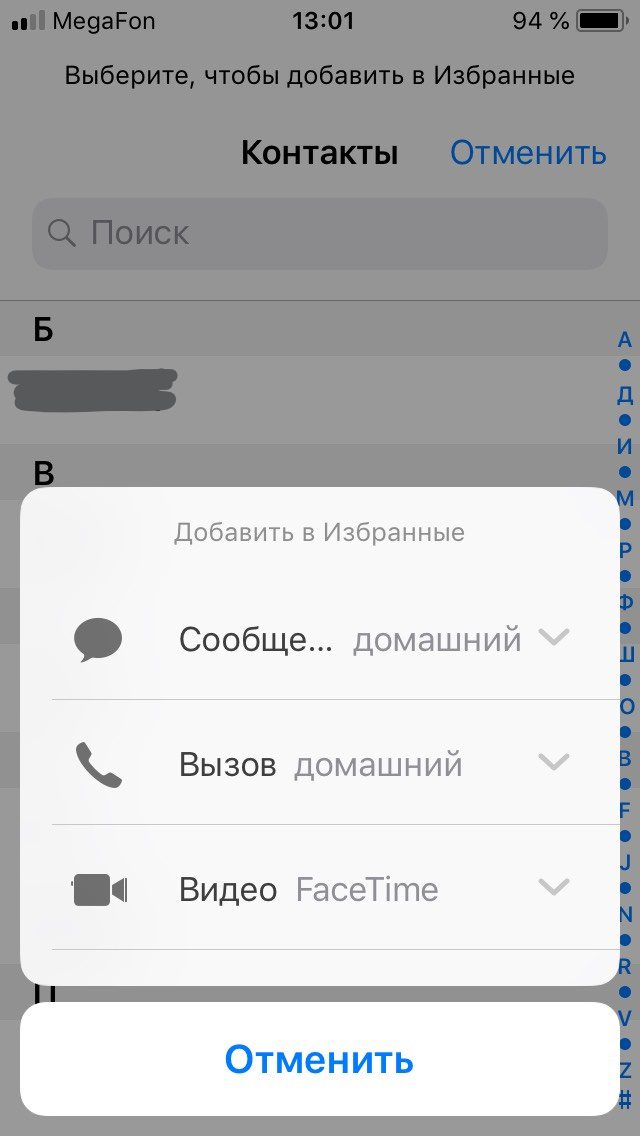
Помимо этого, вы также можете создавать свою группу контактов, но сделано это должно быть через iCloud и Интернет, а не через телефон. Для этого нажмите кнопку «Плюс» в нижней части экрана, создайте новую группу и дайте ей имя. Контакты можно перетаскивать в группу, добавляя их, а затем синхронизировать между всеми устройствами Apple.
Включить режим «Не беспокоить»
Выбрав приоритетные контакты, можно включить режим «Не беспокоить» в настройках вашего iPhone. При этом режим «Не беспокоить» можно включить вручную с помощью верхнего тумблера или автоматически в определенное время с помощью опции «по расписанию» (режим «Не беспокоить» можно включать и отключать в одно и то же время каждый день).
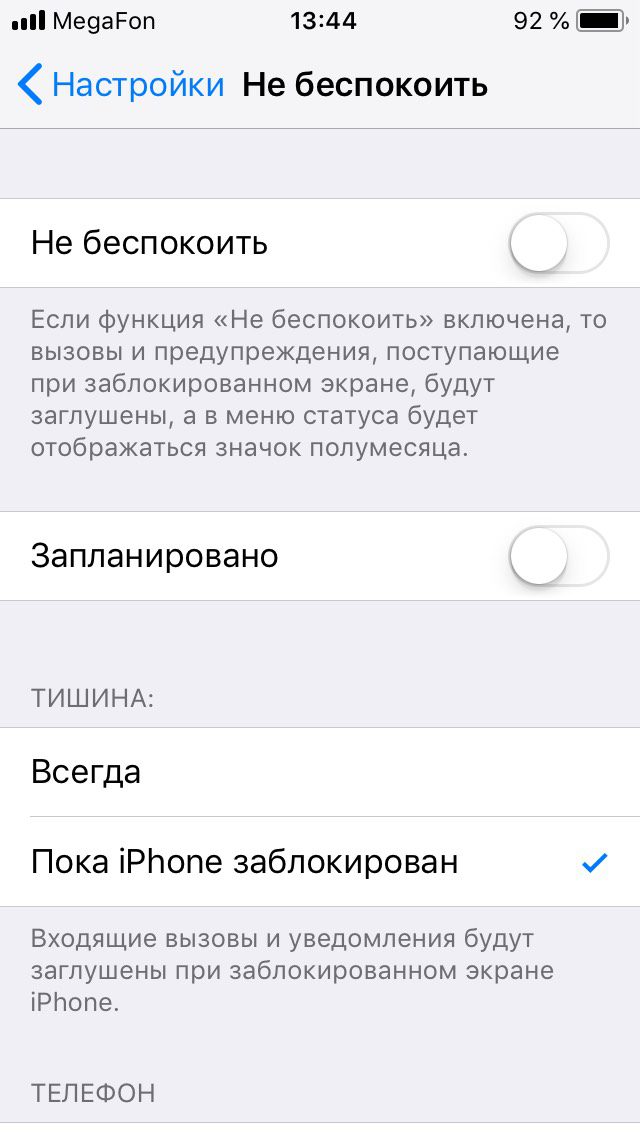
Функция имеет достаточно широкий спектр настроек, в том числе
Вручную: при включенном режиме все звонки и уведомления, поступающие на заблокированное устройство, будут приходить в фоновом режиме.
Запланировано: автоматическое включение режима «Не беспокоить» в указанные периоды времени, со временем начала и окончания.
Допуск вызовов: разрешение вызовов от «всех», «никого», «избранных» пользователей, от «всех контактов».
Повторные вызовы: если звонок от абонента повторно поступит в течение трех минут, он не уйдет в фоновый режим.
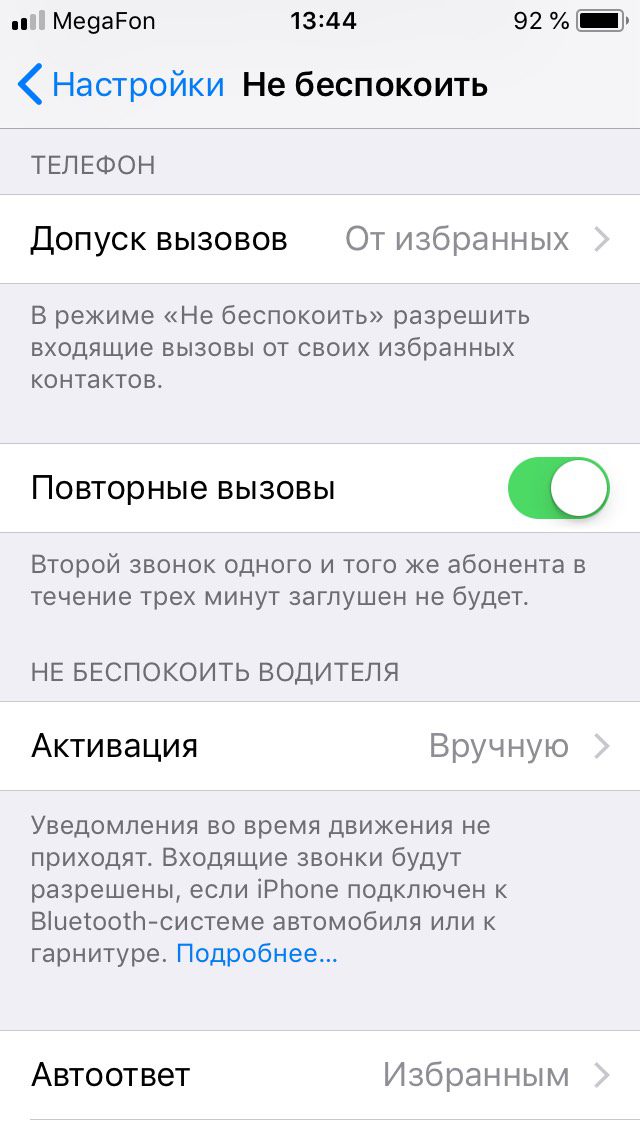
Не беспокоить водителя: умный функционал безопасности во время управления автомобилем. Уведомления во время движения не будут приходить. Входящие звонки будут разрешены лишь в том случае, когда iPhone будет подключен к системе автомобиля по Bluetooth или к гарнитуре.

Англоязычный вариант для iOS
Еще раз напомним, что звонки от других контактов по-прежнему будут отображаться в «Центре уведомлений», но они не заставят ваш телефон завибрировать или позвонить, также эти звонки не будут отображаться на экране, если ваш телефон заблокирован (или появляться в виде всплывающего предупреждения, если он не на блокировке). Тексты и другие сообщения тоже будут приходить беззвучно, независимо от того, кто их послал.
Режим «Не беспокоить» активируется на устройствах Android немного по-иному. В разделе «Настройки» нажмите меню «Звук», затем перейдите во вкладку «Не беспокоить».
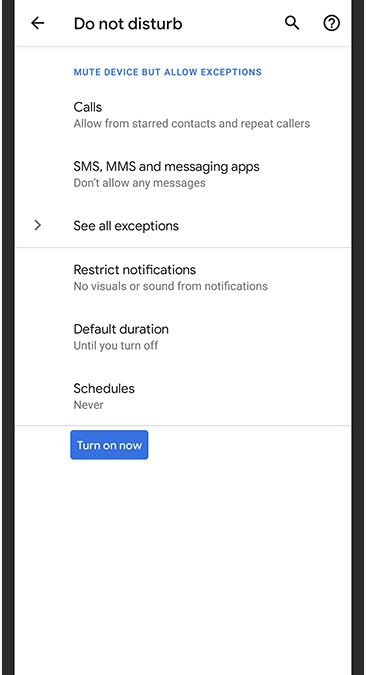
Англоязычный вариант для Android
Примечание. Если на своем устройстве вы видите пункт «Настройки режима «Не беспокоить», ознакомьтесь с инструкциями для Android 8. 1 и более ранних версий.
Нажмите «Включить сейчас», чтобы включить режим вручную, или используйте опцию расписания, чтобы настроить определенное время суток, когда будет включен режим «Не беспокоить» (вы можете установить несколько наборов «тихих часов» в один день и варьировать тайминги для каждого дня недели).
Нажмите «Звонки», затем «Разрешить звонки», после – «Избранные», для того чтобы указать Android на то, чтобы пропустить контакты через фильтр режима «Не беспокоить». Можно добавлять избранные контакты в список по аналогии с iPhone (описано выше).
Включите «Повторные вызовы», чтобы принимать звонки, если один и тот же абонент звонит второй раз в течение 15 минут.
Процесс аналогичен для текстовых сообщений. Выберите SMS, MMS и приложения для обмена сообщениями и выберите только от «Избранных».
Чтобы получать сообщения, нажмите Сообщения и выберите один из вариантов: все сообщения, «Только от контактов» или «Только от помеченных контактов». Если вы не хотите видеть уведомления о сообщениях, выберите «Ни от кого».
Как и в iPhone, вы можете установить эти настройки в соответствии с определенным расписанием. Поэтому, предположим, определенной группе людей вы можете позволить звонить вам во время обеда или ужина, а другой – даже ночью.
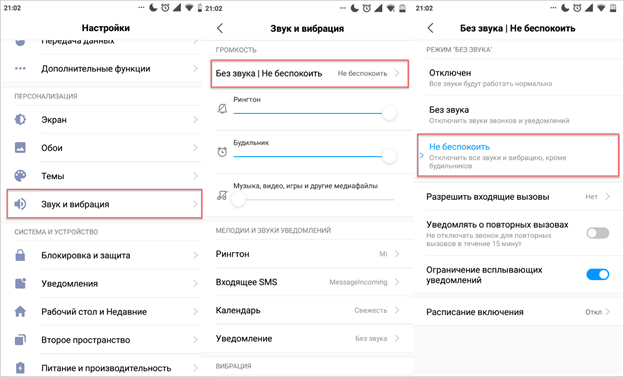
Нажмите «Расписание» на экране «Не беспокоить», затем значок шестеренки рядом с расписанием, далее «Не беспокоить» и значок шестеренки рядом с созданием пользовательских настроек для этого расписания (для различных версий Android заглавия меню могут отличаться).
Android даже позволяет вам решать, как будут отображаться уведомления о звонках и текстовые уведомления от «заблокированных» контактов – будут ли эти уведомления появляться на экране, появляться в виде маркеров на значке соответствующего приложения и так далее.
В меню «Не беспокоить» нажмите «Ограничить уведомления», чтобы активировать этот параметр. Звонки и сообщения от контактов, не входящих в ваш список приоритетов, не будут издавать звуков или вибрировать на телефоне, независимо от того, какие настройки вы используете.
Порой как отключить входящие звонки совсем или только от неизвестных-скрытых спам номеров, но при этом оставить работающим интернет. Держите инструкцию по отключению входящих звонков по номеру телефона или вообще всех. Отключаем все входящие звонки!
Так же рассказываю как заблокировать звонки с неизвестных номеров, спам-звонки на Андроид быстро и просто!
Отключить входящие звонки бывает полезным в случае, если вы не хотите, чтобы вас беспокоили, например в отпуске или на совещании, при этом звонящий человек сочтет, что вы просто вне зоны доступа сети, а не просто игнорируете его не беря трубку.
Кстати, при правильном отключении входящих звонков – интернет на вашем телефоне может исправно функционировать.
Так же полезным будет отключить все звонки от неизвестных номеров или спам-номеров, которые часто отвлекают внимание и навязывают услуги.
Самый простой способ отключить входящие звонки
Итак, начнем с простого отключения входящих звонков:
- Опускаем шторку верхнего меню.
- Находим и нажимаем иконку с самолетиком и с подписью “Режим полета”.
Все, теперь ваш телефон будет недоступен для всех входящих вызовов.
При этом ваш телефон может свободно подключаться по вай-фай к интернету.
Отключаем входящие звонки и интернет работает
Если же вы хотите оставить рабочим мобильный интернет и при этом отключить входящие звонки – то делаем следующее:
- Тапаем на значек телефона
- Далее нажимаем на 3 точки в правом верхнем углу.
- Находим и выбираем пункт “Настройки”.
- Затем Тапаем по пункту “Расширенные настройки”.
- В появившимся меню находим пункт “Запрет вызовов” и тапаем по нему.
- В списке находим пункт “Все входящие вызовы” и нажимаем – Отключить.
- Вам будет предложено ввести пин-код от вашей сим карты.
- После его ввода – все входящие вызовы будут запрещены и вам никто не сможет дозвониться.
Все приведенные мною выше пути для настройки действительны для телефонов Xiaomi.
Для других моделей телефонов путь для нахождения нужной страницы настроек может быть другим. Вот настройки для других марок телефонов.
Для отключения входящих на телефоне Samsung:
- Заходим в меню настроек.
- Тапаем на пункте «Телефон».
- Открываем «Дополнительные услуги».
- Выбираем пункт «Голосовой вызов», а затем «Запрет вызовов».
Если на вашем девайсе установлена звонилка от Google- то:
- Заходим в меню «Телефон».
- Жмем на две точки в верхнем правом углу экрана.
- Затем идем в настройки контактов.
- Находим пункт «Настройки SIM».
- Тапаем по пункту «Переадресация вызовов» и указываем любой несуществующий контакт.
Путь к настройкам отключения входящих на Huawei:
- Открываем «Вызовы».
- Тапаем на три точки в углу экрана.
- Открываем пункт «Правила блокировки вызовов».
- Жмякаем на «Блокировать входящие вызовы».
Кстати, в этом же меню настройки звонков, на самом первом экране настроек, в пункте Заблокированные номера вы можете передвинуть ползунок и заблокировать звонки с неопределяемых номеров или с какого-то конкретного номера телефона.
А в пункте АОН и СПАМ включить спам-фильтр для того, чтобы не один спам-дозвон не смог до вас дозвониться.
100% способ избавится от спам-звонков
В случае, если на вашем телефоне нет приведенных выше настроек для борьбы со спамом или когда данные функции не отсекают все спам-звонки: Я рекомендую установить приложение блокировщик звонков, вот он.
С данным приложением вы точно не получите не одного спам-звонка. Просто устанавливаете его, даете все разрешения и наслаждаетесь отсутствием спам-звонков.
Смотри наши инструкции по настройке девасов в ютуб!
Как заблокировать входящие звонки на смартфоне, не включая режим полёта

Денис Черкашин
—
3 сентября 2019, 14:35

Если так вышло, что вам на некоторое время хотелось бы не принимать или даже видеть входящие звонки, есть способ избавиться от них без перевода смартфона в режим полета — это позволит оставить активным мобильный интернет. Чтобы сделать это, нужно лишь подробнее изучить возможности Android. Важное отступление: на iPhone можно воспользоваться режимом «Не беспокоить» — всегда — или заносить номера в черный список по одному. Отключаем входящие на Huawei
- Зайдите в «Телефон»;
- Нажмите на кнопку с ••• и выберите пункт «Заблокировано». Он также может находиться в пункте «Настройки» — «Еще»;
- Откройте раздел «Правила блокировки вызовов» и включите «Блокировать» все входящие вызовы;
- Также можно отключить вызовы от всех незнакомых и/или скрытых номеров.
Отключаем входящие на Xiaomi
- В приложении Телефон найдите кнопку с •••, выберите «Расширенные настройки»;
- Теперь во вкладке «Прочие настройки» выбираем «Запрет вызовов», а затем SIM-карту, если у вас их две и дожидаемся чтения настроек сети;
- Включите запрет на входящие и/или другие настройки, подтвердите действие;
- Наконец, нужно ввести четырехзначный пароль: обычно это 0000, 1111 или 1234. Если комбинации не подходят, нужно узнать пароль у оператора.
Отключаем входящие на Samsung
- В настройка системы найдите пункт «Телефон», зайдите в «Дополнительные услуги»;
- В разделе «Голосовой вызов» откройте «Запрет вызова» и отметьте нужные пункты;
- Теперь нужно ввести четырехзначный пароль: обычно это 0000, 1111 или 1234. Если комбинации не подходят, нужно узнать пароль у оператора.
На других смартфонах — с приложением Google ТелефонСработает на любой модели, где в качестве «звонилки» установлен «Google Телефон».
- В «Телефоне» в правом верхнем углу нажмите на выпадающее меню с •••;
- Зайдите в настройки контактов;
- Выберите настройки SIM и пункт «Переадресация вызовов».
- Укажите какой-нибудь несуществующий номер и активируйте переадресацию «Всегда».
«Позвони, СМС-ни» — это воздействие с помощью радиоизлучения. Если у приёмника плохая экранировка потрохов или слабая избирательность принимающей схемы (что нередко встречается среди бюджетных моделей) — это вызовет вполне ожидаемые помехи в выходном сигнале. Механизм действия вполне очевиден — переменное электромагнитное поле, излучаемое телефоном, может наводить слабую ЭДС в неэкранированных проводах. И если это слаботочные схемы усилителя (который забыли экранировать), то сигнал испортится. То же касается не только приёмников, но и аудиоусилителей (например, дешёвые китайские колонки фонящие от звонка) — у них есть слаботочный очень чувствительный вход, который забыли экранировать. Что касается плохой избирательности — приёмник кое-как ловит ВЧ-сигнал телефона или его какие-нибудь гармоники, которые по идее ловить не должен. В итоге тоже искажения. Чисто технически эти проблемы решаются более качественными входными фильтрами и экранировкой чувствительных схем. Собственно, качественным радиоприёмникам и колонкам абсолютно плевать на наличие рядом телефона. В своей жизни я встречался, как с одним, так и с другим типом девайсов.
Однако ИК-излучение это не радиоволны. И наводить ЭДС в проводах оно никак не может. Оно может сообщать тепловую энергию различным телам (однако ожоги на коже будут куда быстрее, чем начнёт глючить от перегрева радиоаппаратура). Ещё на них могут реагировать специальные светочувствительные устройства типа фотодиодов. Однако последние нафиг не нужны в приёмнике (если только там не предусмотрено управление с пульта) и они там отсутствуют.
Либо ты просто что-то путаешь, либо несёшь антинаучную фигню типа «пища из микроволновки радиоактивна!».
Необходимость заблокировать с отдельных телефонных номеров входящие звонки возникает практически у каждого абонента, и причиной этому может быть не только желание ограничить себя от общения с надоедливыми знакомыми. Все больше номера сотовых используются для рекламы, и иногда абонент получает постоянные спамовые вызовы с неизвестных номеров.
Сегодня рассказываем, как заблокировать входящие с определенных номеров: поставить блокировку на нежелательные мобильные вызовы бесплатно на своем телефоне (iPhone, Android, старой Nokia), как полностью запретить звонки с чужих незнакомых номеров, и как сделать запрет с услугами от сотовых операторов.
Бесплатная блокировка
При использовании практически любого сотового телефона, у абонентов есть возможность заблокировать входящие звонки как с неизвестных номеров, так и поставить запрет на вызовы с определенных нежелательных номеров звонящих, независимо от того, на симке какого оператора нужно установить запрет — МТС, МегаФон, Билайн, либо Теле2. Разумеется, что это зависит от модели используемого телефона и операционной системы на нем.
Однако даже на некоторых кнопочных телефонах можно заблокировать звонки, чтобы не принимать вызовы с определенных номеров. Более подробно о том, как это сделать, вы можете узнать из инструкции к своему телефону.
Сегодня же самыми распространенными устройствами являются смартфоны на Андроид и Айфоны. Как бесплатно использовать функцию, позволяющую поставить запрет звонков с определенных номеров абонентов и неизвестных для этих устройств, мы расскажем детально.
Блокировать входящие звонки с неизвестных вам номеров, и запретить те контакты, которых нет в вашей телефонной книге, можно совершенно бесплатно, используя встроенные функции операционной системы. Отметим, что при внесении в черный список на Android и iOS, вы не только сможете заблокировать входящие звонки, но и СМСки с этих определенных номеров.
Независимо от того, используете устройство на Андроиде либо Айфон, запретить звонить определенному номеру абонента можно непосредственно из контактов или списка вызовов. Для этого откройте карточку контакта, и среди в доступных опций выберите заблокировать абонента.
Обратите внимание, что при использовании гаджетов на Android, пункт опции, позволяющей установить запрет вызова с определенного номера телефона, может иметь различное название. Это связано с тем, что производители используют не только стоковую версию операционки, но и со своими лончерами.
Используя штатные инструменты непосредственно на своем телефоне, можно не только заблокировать входящие звонки для сохраненного номера, но и из списка вызовов, включая в список заблокированных и неизвестные телефонные номера. Аналогично можно запретить звонки с некоторых номеров и на планшете, если он поддерживает функцию голосовой связи.
Преимуществом использования штатной функции, позволяющей поставить запрет на своем смартфоне для определенных вызовов, является то, что вы не ограничены по количеству номеров. Также, если поменять в телефоне симку, то при установке другой, запрет на дозвон с определенных номеров, которые решили заблокировать, продолжит работать, и вам не придется повторно вносить нежелательные номера, чтобы исключить с них звонки.
Также стоит отметить возможность заблокировать скрытые номера и запретить входящие вызовы со всех неизвестных номеров как на Андроиде, так и на iOS. Для этого на iPhone нужно перейти в настройки режима “Не беспокоить”. Здесь нужно будет выбрать от каких контактов нужно заглушить вызовы. Это могут быть как созданные вами группы номеров, избранные, либо все номера, не сохраненные в вашей телефонной книге.
На Android тоже можно использовать режим “не беспокоить”, но также доступно внести постоянное правило. Для этого в настройках телефона нужно выбрать блокировку вызовов, и поставить запрет на скрытые и неподписанные номера. После этого вам не смогут дозвониться те, чей контакт не сохранен в вашей телефонной книжке.
Операторская блокировка
Использование штатных средств, позволяющих заблокировать ненужные вам номера, или просто поставить запрет на одного абонента, имеет один существенный недостаток. При поступлении вызовов с номеров заблокированных таким способом, они просто сбрасываются. В зависимости от модели устройства, они даже могут показываться в списке пропущенных. Таким образом, звонящий понимает, что вы решили блокировать от него входящие вызовы.
Именно поэтому многие используют специальные услуги через сотовых операторов, с которыми можно заблокировать номера из телефонной книги либо неопределенные, и запретить входящие вызовы с них на своем телефоне.
В зависимости от используемого оператора, при звонке с определенными контактными данными номеров телефонов, для которых решили заблокировать исходящие вызовы на свой номер, будет проигрываться операторское оповещение — неправильно набран номер либо абонент недоступен. Рассмотрим детально услуги операторов, и как их использовать.
Блокировка от МТС
У сотового оператора самый продвинутый вариант услуги “Черного списка” по возможностям его использования. Так, можно добавить в него до трехсот номеров, и устанавливать разные правила для каждого из них. К примеру, заблокировать входящие звонки с одного телефонного номера доступно с передачей сигнала занято, а для другого — недоступен.
Также можно не только просмотреть по запросу вызовы с заблокированных телефонов, а и включить получение уведомлений. Отдельно можно использовать блокирование только для звонков и только для СМС, или поставить полный запрет. Управлять услугой можно как на специальном сайте, так и использовать команды USSD и по СМС.
Имеется и возможность поставить запрет на незнакомые вам номера или из ваших контактов в телефоне по времени, и заблокировать их на определенный период. К примеру, можно поставить блокировку на нерабочее время.
Для подключения достаточно набрать на своем телефоне команду * 442 #. Плата за использование услуги составляет полтора рубля в сутки. Для блокирования получения СМС используется дополнительная опция “SMS Pro” со скидкой на ее оплату. При отключении “Черного списка” услуга управления СМС остается активной и становится платной, поэтому ее также необходимо будет деактивировать.
Блокировка от Теле2
У самого молодого федерального оператора Теле2 заблокировать исходящие вызовы на ваш телефон доступно для двухсот номеров. Аналогично с МТС, компания Теле2 позволяет поставить запрет не только на определенные или незнакомые вам номера телефонов, но и блокировать СМС, включая альфанумерики.
При использовании “Черного списка”, заблокированные будут слышать оповещение о недоступности номера. Изменить его на другое нельзя.
Для активации достаточно добавить первый номер в список, отправив со своего номера * 220 * 1 * номер начиная с восьмерки # , либо для блокировки СМС с альфанумериков на номер 220 текст сообщения 1* имя латиницей, четко соблюдая регистр.
Стоимость использования составляет 2 рубля в сутки. Дополнительно нужно оплачивать добавление номера в список — за каждый установленный номер или альфанумерик (для блокирования СМС) с баланса снимается 1,6 рубля.
В любой момент можно запросить список попыток дозвона на ваш номер, с номеров внесенных вами в блокировку по команде * 220 * 2 #. Данные будут предоставлены за последние двое суток.
Блокировка от МегаФона
Блокировку входящих на МегаФоне доступно использовать не более чем для сотни номеров. Добавлять номера, с которых решили заблокировать получение вызовов, на МегаФон можно бесплатно. Плата снимается только за использование сервиса в размере двух рублей в сутки.
Блокировка действует только на голосовые вызовы, а СМСки будут поступать, даже при внесении в номера в “Черный список”. Активировать опцию можно по команде * 130 # , и по ней можно вносить номера для блокировки используя меню. Абонент услышит оповещение, что неправильно набран телефонный номер.
Все управление услугой доступно при использовании кода * 130 #. Меню сервиса позволяет вносить или удалять номера, просматривать список, либо отказаться от использования.
Еще одна особенность мегафоновской услуги в том, что она предоставляется только при положительном балансе. Если на счете ноль, то вызовы из списка блокируемых будут проходить, даже если сама услуга в текущих сутках оплачена.
Блокировка от Билайна
Более высокая стоимость и минимальное количество номеров, заблокировать которые можно с услугой от сотового оператора. Максимально доступно внести только сорок номеров телефонов, вызовы с которых на ваш телефонный номер будут ограничены.
Плата за использование “Черного списка” зависит от формы обслуживания. На предоплате за сутки использования абонент платит 1,52 рубля, а на постоплатных тарифах раз в месяц — 45,77 рубля. Внесение номеров в список не оплачивается.
А вот если вам любопытно посмотреть, звонили ли с заблокированных номеров, и когда именно, то придется заплатить. Каждый отправленный запрос обойдется в 3,05 рубля. В ответ поступит список номеров, звонивших на протяжении суток.
Для подключения достаточно внести в свой список блокирования первый номер, используя команду * 110 * 771 * номер #. Телефонный номер нужно указывать в международном формате.
Как и у всех остальных операторов, блокировка гарантируется только при определении номера сетью. Если абонент использует АнтиАОН, и номер не определился системами оператора, то вызов будет пропущен на ваш телефон.

Александр, подскажите, можно ли сегодня позвонить со скрытым номером (чтобы человек, кому позвоню, не догадался, что это я)?
Ничего дурного не планирую, просто хочу разыграть коллегу на День Рождение!
Вопрос ваш, в принципе, не сложный. Правда, стоит сразу отметить, две вещи:
Тем не менее, приведу несколько способов ниже
1) Эта заметка написана в информационных целях (с благими намерениями). Имейте ввиду, что телефонное хулиганство у нас в стране довольно сурово наказывается!
2) Кроме этого, учитывайте, что (по рекомендациям ниже) номер будет скрыт только для других обычных абонентов (оператор сети будет знать, что это Вы!).
Несколько способов, как позвонить со скрытым номером
Плюсы способы: бесплатно; быстро включается. Кстати, способ срабатывает даже в том случае, если ваш номер есть в списке контактов у того, кому вы звоните!
Минусы: работает не у всех операторов; есть не на каждом смартфоне.
Сначала необходимо найти значок «Телефон» на главном экране телефона, и нажать по нему. В открывшемся окне кликнуть по «трем точкам» для вызова окна настроек. пример ниже. 👇 (актуально для Samsung, LG, Honor и пр
Для Xiaomi меню несколько иное: «Настройки / Системные приложения / Настройка вызовов».
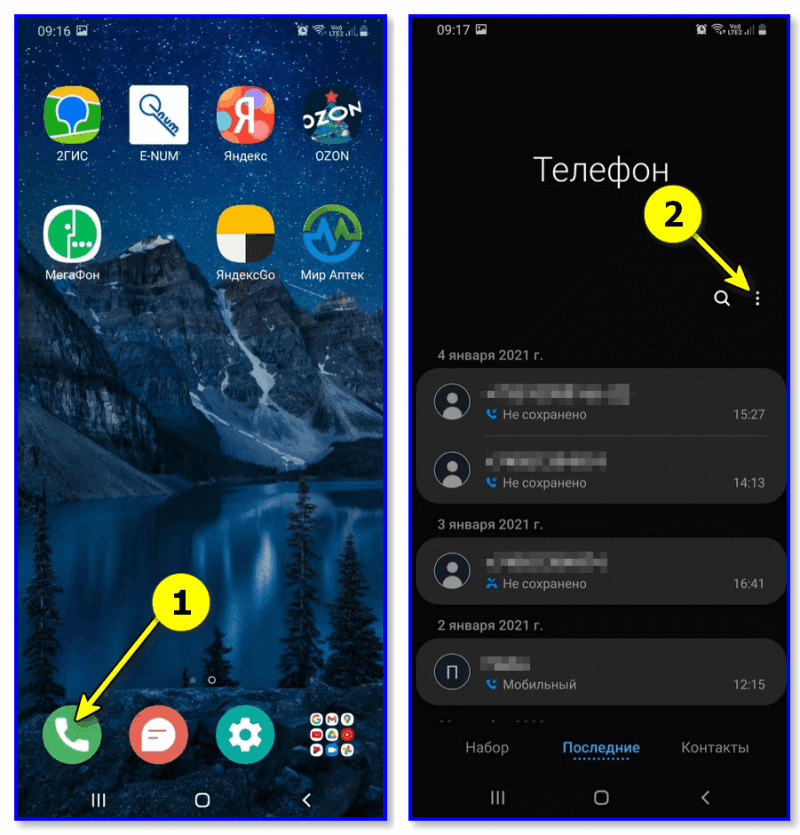
Телефон — настройки (аппарат от Samsung)
После необходимо перейти в раздел «Настройки / дополнительные услуги».
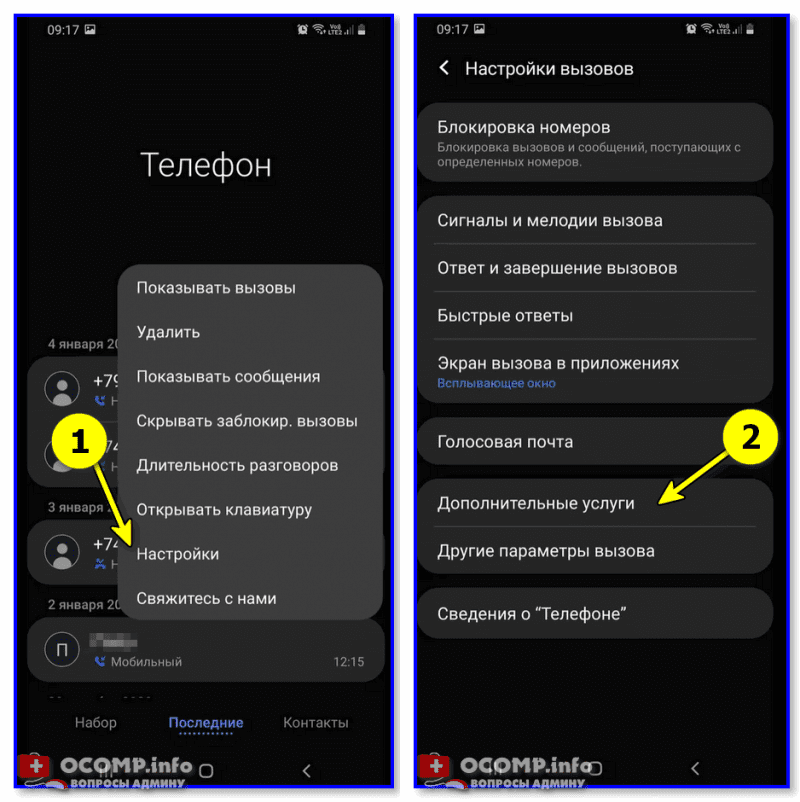
В строке «Отображение номера абонента» включить режим «Номер для исходящих вызовов скрыт».
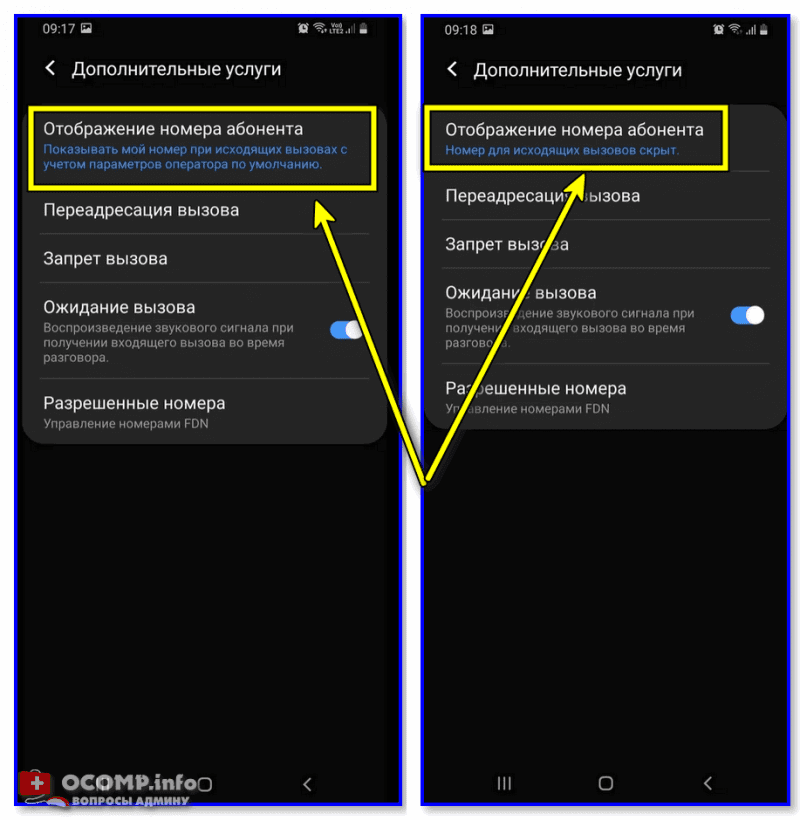
Отображение номера абонента — номер скрыт для исходящих вызовов
Теперь по умолчанию, кому бы вы не звонили, телефон будет пытаться скрыть номер. Отмечу, что эта «штука» работает не у всех операторов, поэтому предварительно перепроверьте. (для примера — у «Мегафона» работает!).
С помощью функции «Анти-АОН» оператора
Практически у каждого сотового оператора есть услуга по скрытию номера (чаще всего называется, как «Анти-АОН»).
Чтобы подключить ее — необходимо 👉 зайти в личный кабинет оператора (который вас обслуживает), перейти в раздел «Услуги» и активировать данную фишку (как правило, цена невысока: 2-5 руб. в сутки). скрины ниже для Мегафона
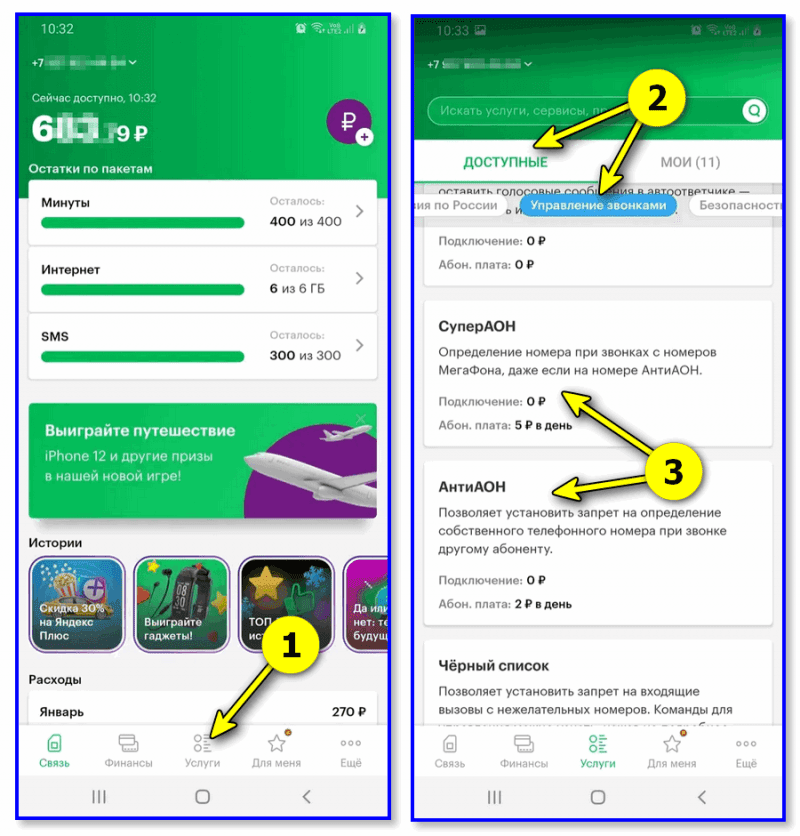
Личный кабинет Мегафона — подключение услуги АОН
Кстати, у того же Мегафона есть опция для разового использования анти-АОН (скрин ниже).
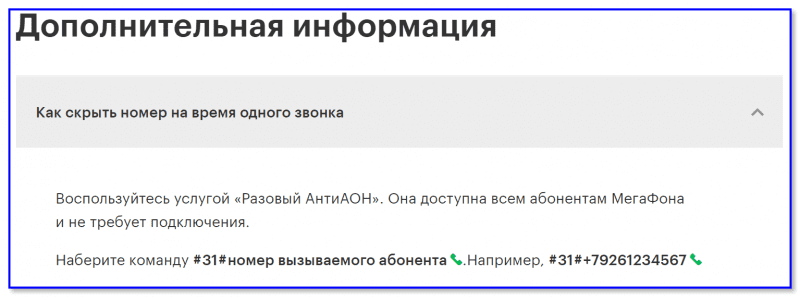
Доп. информация — скрыть номер на 1 вызов
Я спец. не привожу никакие коды и скриншоты для разных операторов. эта информация очень быстро меняется (и постоянно устаревает) — уточняйте её на офиц. сайте оператора 👇 и в личном кабинете!
- Мегафон;
- МТС;
- Билайн.
Через сторонние сервисы (Skype, например)
В сети сейчас достаточно много сервисов, предоставляющих виртуальные номера. Впрочем, для текущего вопроса совсем не обязательно искать что-то «неординарное», хватит даже обычного Skype (который и так у многих встроен в Windows).
Что делать: после запуска Skype, необходимо перейти в настройки и открыть вкладку «Учетная запись». В ней можно включить подписку (для России первый месяц бесплатно, 100 мин
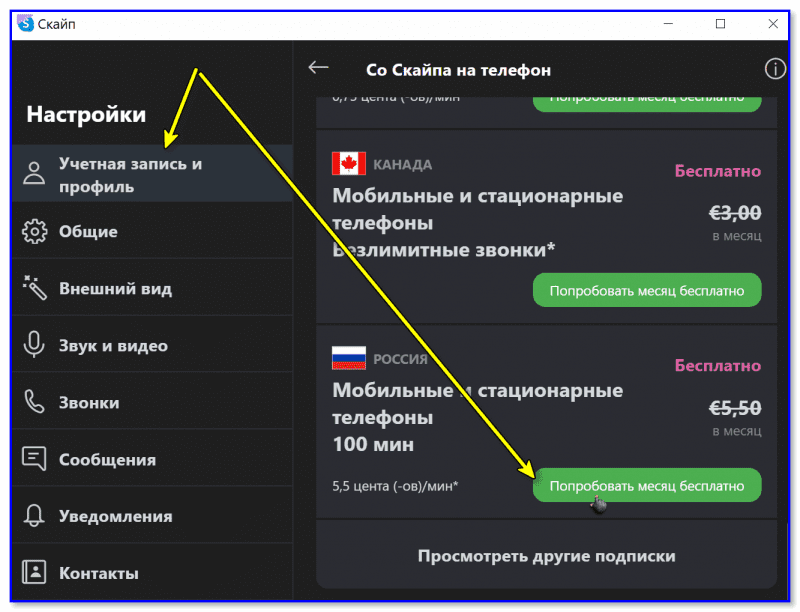
Настройки программы Skype
После, в настройках во вкладке «Звонки» отключите идентификацию вызывающего абонента.
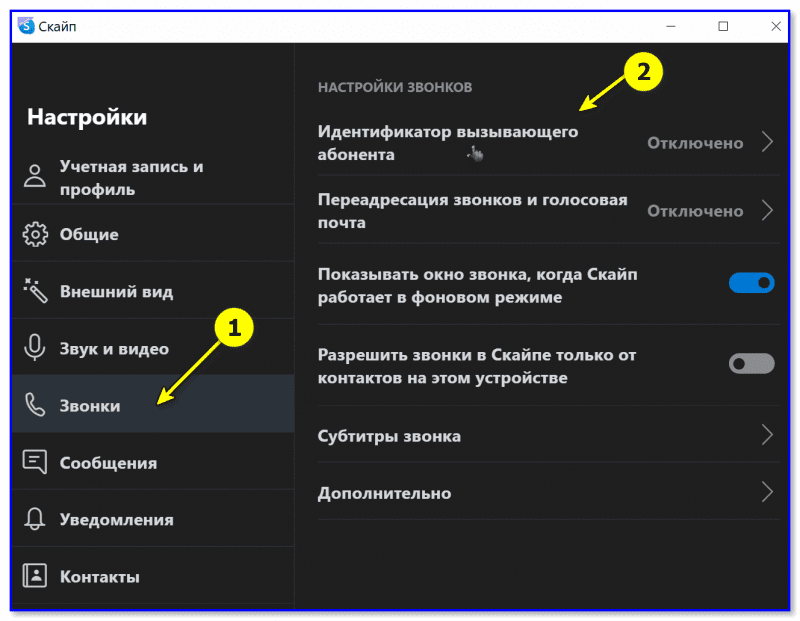
Настройки Skype — идентификация отключена
Теперь при звонке номер будет либо скрыт (либо будет отображаться номер Skype)
👉 В помощь!
2) Как заблокировать звонки с неизвестных и скрытых номеров на Android.
Дополнения по теме приветствуются!
Первая публикация: 24. 2021
Корректировка: 1. 2022
Разницы в сим-картах, по большому счету, нет никакой: в двухсимочном телефоне даже формат самих симок будет одинаковый (не встречал еще телефонов, где одна симка, например, мини, а другая — нано). И вариант использования этих симок выбирает сам пользователь, поскольку все доступные опции на указанных картах абсолютно одинаковы (хотя есть еще сами телефоны, разграничивающие возможности по слоту, в который установлены симки — но таких становится все меньше и меньше): они могут принимать звонки и с них можно выходить в интернет. Правда, в большинстве случаев, примник-передатчик в телефоне все-таки один и симки подключаются к сети поочередно и, когда одна «занята» разговором, то другая недоступна (хотя у большинства современных таких телефонов сейчас есть опция переадресации на вторую симку). В настройках же, обычно, указывается, какая из симок будет работать на передачу данных по умолчанию — вторая (если вы ее не отключили для работы в режиме передачи данных) будет включаться для работы в интернет-режиме только тогда, когда первая для этого режима недоступна (например, нет сети данного оператора в данном месте).
Звонки же, обычно (при наличии сети), доступны на обеих сим-картах.
Думаю, все заметили, что в последнее время звонки отошли далеко на второй план. В 2022 большинству людей кажется проще написать в мессенджере, чем набирать номер или искать контакт в телефонной книге. Все компании и торговые площадки давно обзавелись чатом поддержки, да и на работе кажется, что отправить сообщение начальнику гораздо удобнее, чем звонить и отвлекать его от важных дел. Многие уже давно живут в новой реальности и практически отказались от звонков. Причем как по рабочим вопросам, так и в личной жизни. Теперь если телефон звонит, то чаще всего это либо спам-рассылки, либо вызов в мессенджере. В сегодняшней статье разберем самые популярные вопросы по поводу отключения звонков и расскажем про нюансы этой процедуры.

Рассказываем, как заблокировать вызовы на Айфоне.
Apple в смысле звонков далеко не прорывная компания. Вспомните хотя бы это пресловутое уведомление о звонке на весь экран, которое невозможно было свернуть. Лично знаю как минимум трех человек, кто ушел на Android только из-за невозможности свернуть звонок. Хоть этого уведомления уже нет, проблем с вызовами осталось не меньше. Все настройки приложения Телефон спрятаны где-то в закромах и найти их отнюдь не легко. Собственно, сейчас этим и предлагаю заняться.
- 1 Как отключить звонки на Айфоне, но оставить интернет
- 2 Отключить звонки с незнакомых номеров на Айфоне
- 3 Как избавиться от спам звонков на Айфоне
- 4 Как отключить звонки в Телеграм на Айфоне
- 5 Запретить звонки в Вотсапе на iPhone
Как отключить звонки на Айфоне, но оставить интернет
Главный вопрос любого яблочного пользователя — как выключить звонки, но оставить интернет. С появлением нового режима Фокусирования в iOS 15 сделать это стало как никогда просто.
По сути, фокусирование — это видоизмененный режим Не беспокоить. Про него знают буквально все. Еще бы, такой даже в кнопочных телефонах был. Другое дело, что с течением времени этот режим оброс множеством поднастроек, разобраться в которых не так-то просто.
Чтобы отключить звонки на Айфоне, но оставить интернет, вам необходимо:
- Открыть Настройки на своем iPhone.
- Далее перейти в раздел Фокусирование, Не беспокоить.
- Убедиться, что в разделе Разрешенные уведомления напротив подраздела Люди и Приложения указано Никому не разрешено.
- Включить тумблер напротив Не беспокоить в верхней части дисплея.
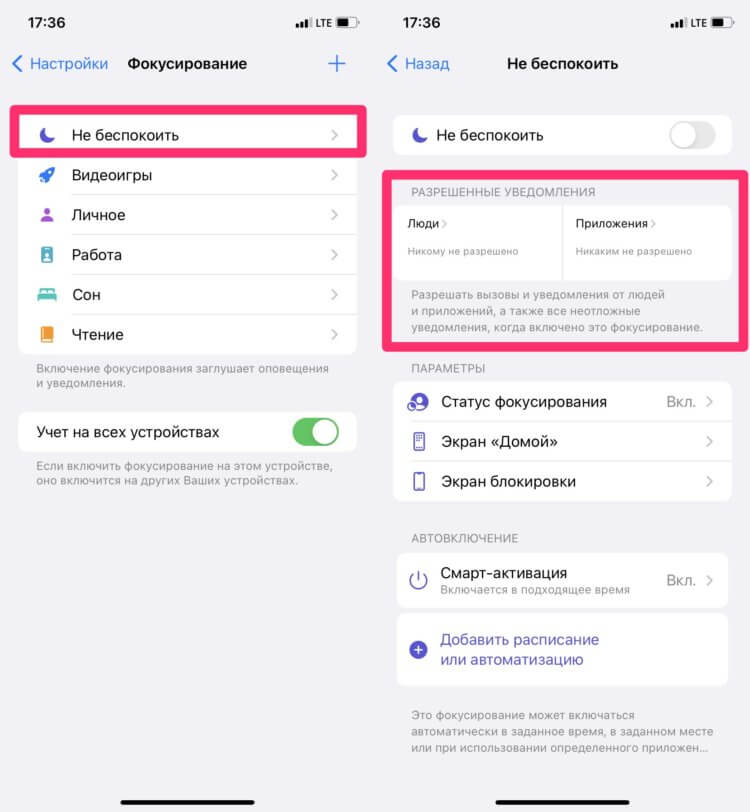
Обратите внимание на вот этот раздел. Если хотите заблокировать абсолютно все вызовы, там должно быть пусто.
Если звонки на ваш Айфон все равно поступают, еще раз убедитесь, что напротив пункта Люди написано Никому не разрешено, а напротив Приложения — Никаким не разрешено. Дело в том, что часто пользователи включают режим Не беспокоить и добавляют туда несколько исключений, а потом удивляются, что на Айфон все равно приходят звонки.
Плюс, если вы, например, в качестве исключения в разделе Приложения укажете какой-нибудь мессенджер и потом кто-нибудь решит позвонить вам через Ватсап или Телеграм, то эти звонки все равно поступят на телефон, невзирая на общие ограничения. Учитывайте это.
Также рекомендую в настройках Фокусирования отдельно открыть раздел Люди и найти там раздел Также разрешать. С его помощью можно разрешить вызовы, например, от Избранных или от всех ваших контактов.
Отключить звонки с незнакомых номеров на Айфоне
Еще один насущный вопрос, который с периодичностью раз в неделю возникает в нашем Телеграм-чате — Как сделать так, чтобы незнакомые номера не звонили на Айфоне? Здесь все гораздо проще. Для этого вам даже не придется пользоваться режимом Не беспокоить.
Чтобы отключить неизвестные звонки на Айфоне, следуйте простой инструкции:
- Откройте Настройки на своем iPhone.
- Перейдите в раздел Телефон.
- Пролистайте и перейдите в подраздел Заглушение неизвестных.
- Включите тумблер напротив пункта Заглушение неизвестных.
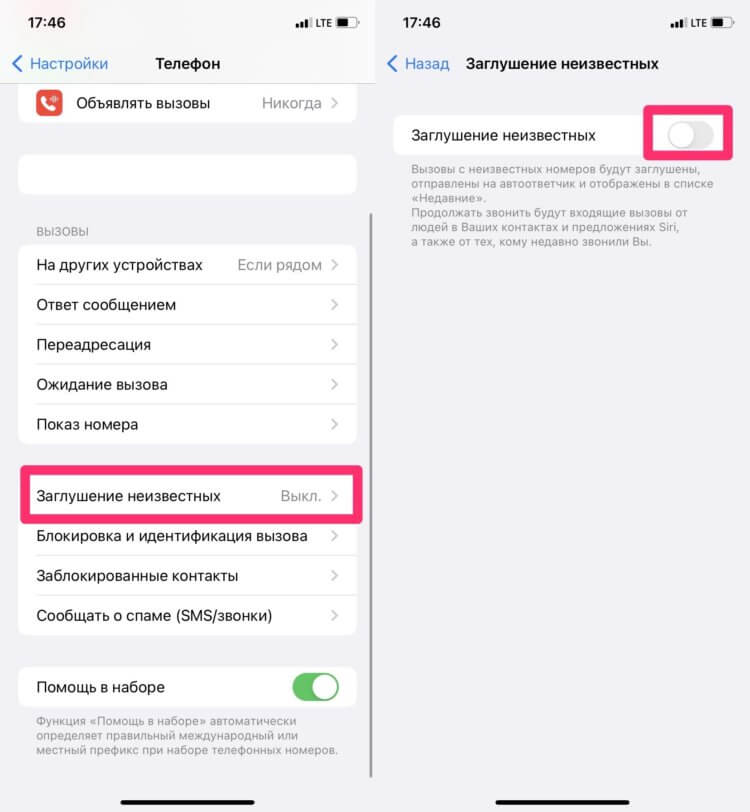
Если хотите разрешить вызовы только от контактов, просто включите этот тумблер.
После этого вызовы с незнакомых номеров будут поступать без звука и переадресовываться на автоответчик. Все вызовы будут отображаться в списке Недавние, так что ни один из них не обойдется без вашего внимания. В режиме Заглушение неизвестных не будут блокироваться только вызовы из списка ваших контактов (те, которые сохранены в телефонной книге) и вызовы от контактов, которые указаны в предложениях Siri.
Функция реализована максимально «по уму». Например, если вы недавно позвонили на какой-нибудь номер и тот вам перезвонил, звонок все равно поступит. Также если вы совершаете экстренный вызов на Айфоне, функция «Заглушение неизвестных» отключается на 24 часа, чтобы вы могли принимать все входящие вызовы в случае форс-мажора.
Ну и, конечно, не забудьте добавить в Контакты все необходимые номера, чтобы не пропустить важный звонок. Опять же, в 2022 году привычка сохранять важные контакты в телефонную книгу у многих исчезла, посему призываю вас относится к Заглушению вызовов с осторожностью.
Как избавиться от спам звонков на Айфоне
Чтобы заблокировать спам звонки на Айфоне, вам необходимо:
- Запустите его и дайте ему все необходимые разрешения.
- Далее перейдите в Настройки, Телефон.
- Откройте раздел «Блокировка и идентификация вызова»;
- В открывшемся окне включите тумблер напротив Яндекса.
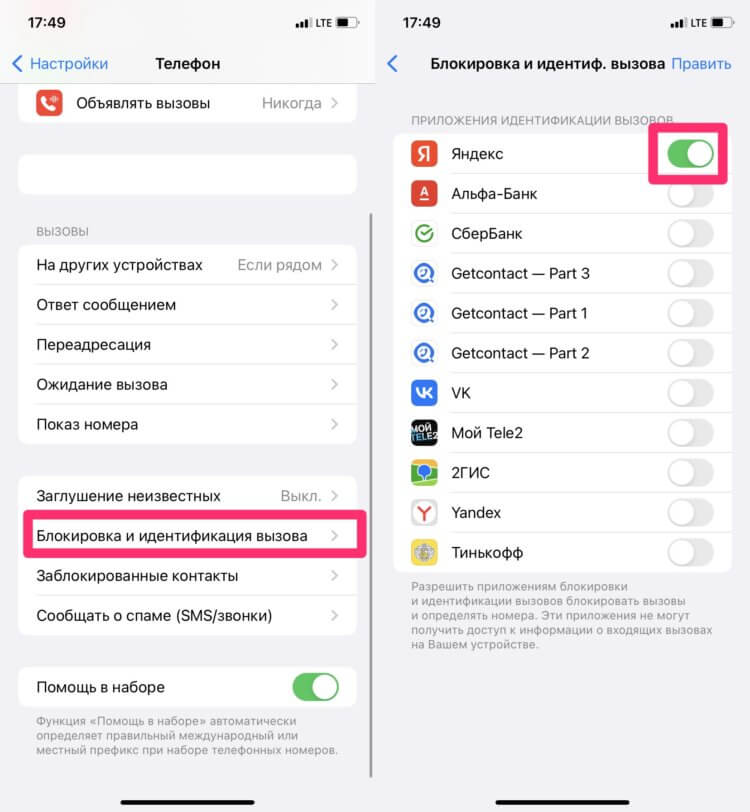
Блокировщиков спам звонков в App Store много, но Яндекс — лучший.
Кроме блокировщика спам звонков Яндекс предлагает еще кучу полезных фишек, о которых мы рассказывали в отдельной статье. Обязательно ознакомьтесь, ребята реально годную софтину сделали.
Как отключить звонки в Телеграм на Айфоне
Чтобы отключить звонки в Телеграм на iPhone, вам необходимо:
- Открыть Телеграм на своем Айфоне.
- Перейти во вкладку Настройки в нижней части дисплея.
- Затем открыть раздел Конфиденциальность, перейти во вкладку Звонки.
- В разделе Кто может мне звонить выбрать Все, Мои конктаты или Никто.
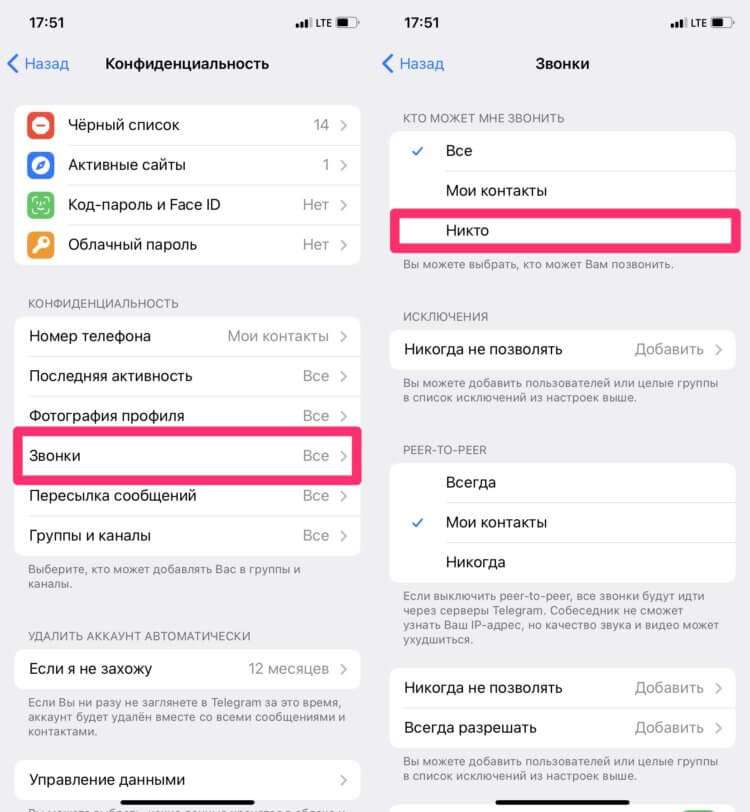
Если хотите заблокировать все звонки в Телеге, вот решение.
Запретить звонки в Вотсапе на iPhone
Увы, но отключить все звонки в Ватсап на Айфоне нельзя. Разработчики банально не предусмотрели этой фишки, что, конечно, крайне обидно. Зато всегда можно заблокировать контакт в Ватсап, чтобы тот не докучал надоедливыми звонками:
- Откройте Ватсап на вашем iPhone.
- Далее откройте раздел Чаты в нижней части дисплея.
- Перейдите в чат с нужным собеседником, нажать на его имя вверху чата.
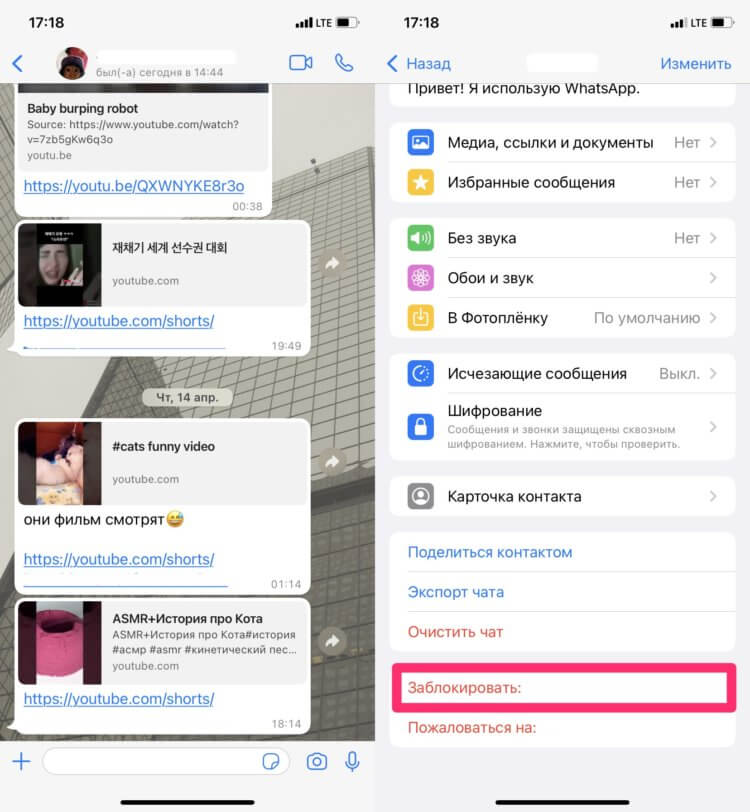
Заблокировать все вызовы в WhatsApp нельзя, но можно добавить отдельных пользователей в черный список.
Ну и не забывайте, что всегда можно включить режим Не беспокоить на Айфоне и все вызовы в любом случае будут заблокированы. Да, это не выход, но уверен, что многим такое решение подойдет.
Лучшие советы, которые помогут быстрее продать iPhone.
При возникновении каких-то сложностей, смело обращайтесь в наш Телеграм-чат. Вместе с командой наших читателей мы обязательно вам поможем. Ну и если у вас есть свои кейсы по поводу блокировки вызовов, тоже пишите!
Смартфоны AppleСоветы по работе с AppleТехнологии Apple